Page 1

Информация для покупателей:
Впишите ниже номер модели и серийный номер, которые находятся или
сзади, или снизу, или сбоку корпуса.
Сохраните данную информацию для
последующих ссылок.
Номер модели
Серийный номер
Page 2
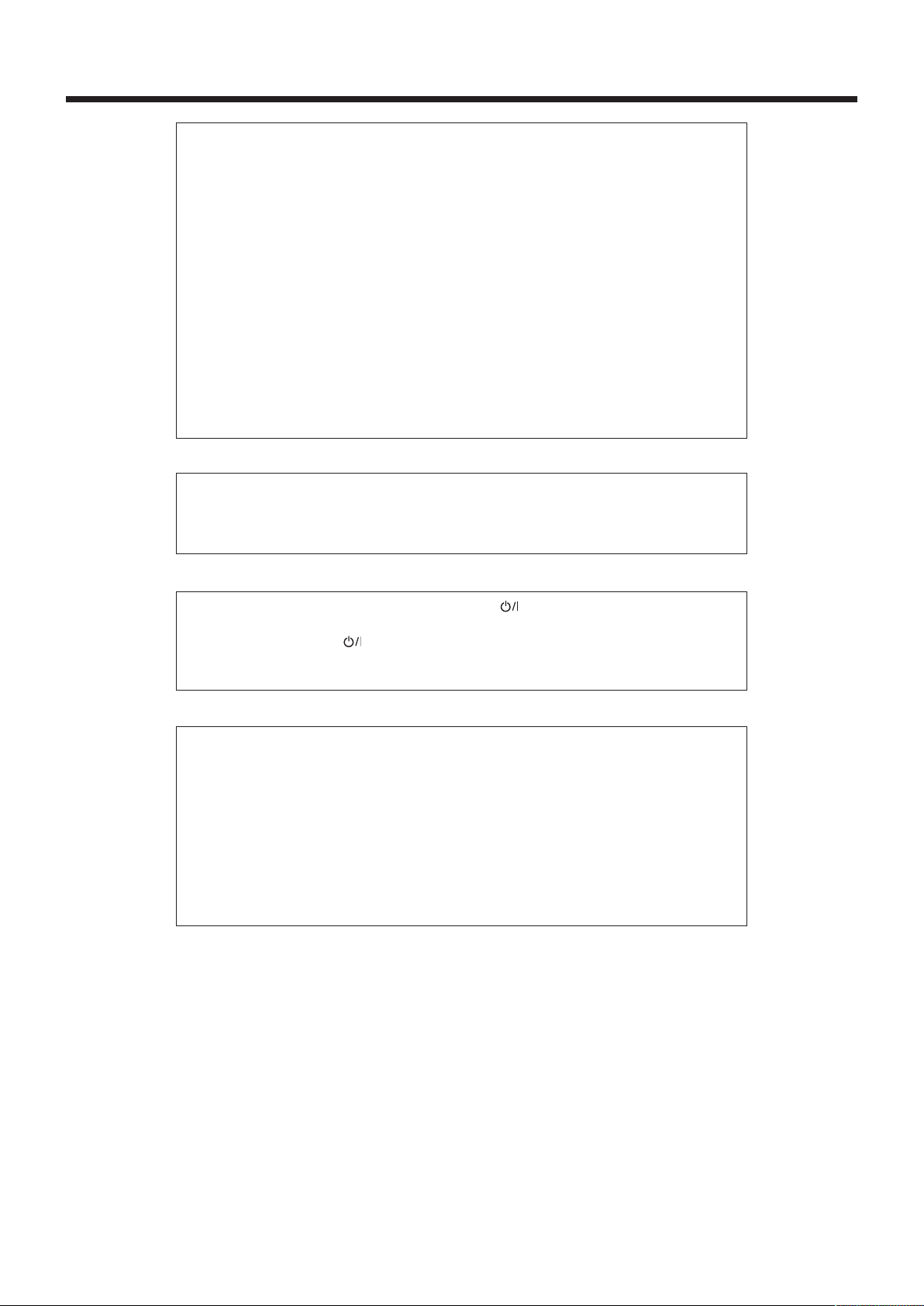
Меры предосторожности, предупреждения и прочее
В соответсвии с Законом Российской Федерации "О защите прав
потребителей" срок службы (годности) данного товара, "по истечении
которого он может представлять опасность для жизни, здоровья потребителя,
причинить вред его имуществу или окружающей среде" составляет семь (7)
лет со дня производства. Этот срок является временем, в течение которого
потребитель данного товара может безопасно им пользоватся при условии
соблюдения инструкции по эксплуатации данного товара, проводя
необходимое обслуживание, включающее замену расходных материалов и/
или соответсвующее ремонтное обеспечение в специализированном
сервисном центре JVC.
Дополнительные косметические материалы к данному товару,
поставляемые вместе с ним, могут храниться в течение двух (2) лет со дня
его производства.
Срок службы (годности), кроме срока хранения дополнительных
косметических материалов, упомянутых в предыдущих двух пунктах, не
затрагивает никаких других прав потребителя, в частности, гарантийного
свидетельства JVC, которое он может получить в соответсвии с законом о
правах потребителя или других законов, связанных с ним.
ОСТОРОЖНО
Для уменьшения риска удара электрическим током, возгорания и т.д.:
1. Не снимайте винты, крышки или корпус.
2. Не подвергайте аппарат воздействию дождя или влаги.
ОСТОРОЖНО- ВКЛЮЧАТЕЛЬ STANDBY/ON
Для полного отключения питания вытащите вилку из розетки.
Кнопка STANDBY/ON в любом положении не отключает аппарат от сети.
Включением/выключением электропитания можно управлять с помощью
пульта дистанционного управления.
ОСТОРОЖНО
• Не закрывайте вентиляционные отверстия или прорези. (Если
вентиляционные отверстия или прорези закрыты газетой материей и т.д.,
то это помешает выделению тепла.
• Не ставьте на аппарат источников открытого пламени, такие, как,
например, горящие свечи.
• При демонтаже старых батареек надо принимать во внимание
экологические проблемы, и следует строго следовать местным правилам и
законам, регулирующим уничтожение таких батареек.
• Не подвергайте аппарат воздействию дождя, влаги, капель или брызг
воды, а также не ставьте на аппарат сосуды с водой, например, вазы.
!
G-1
Page 3
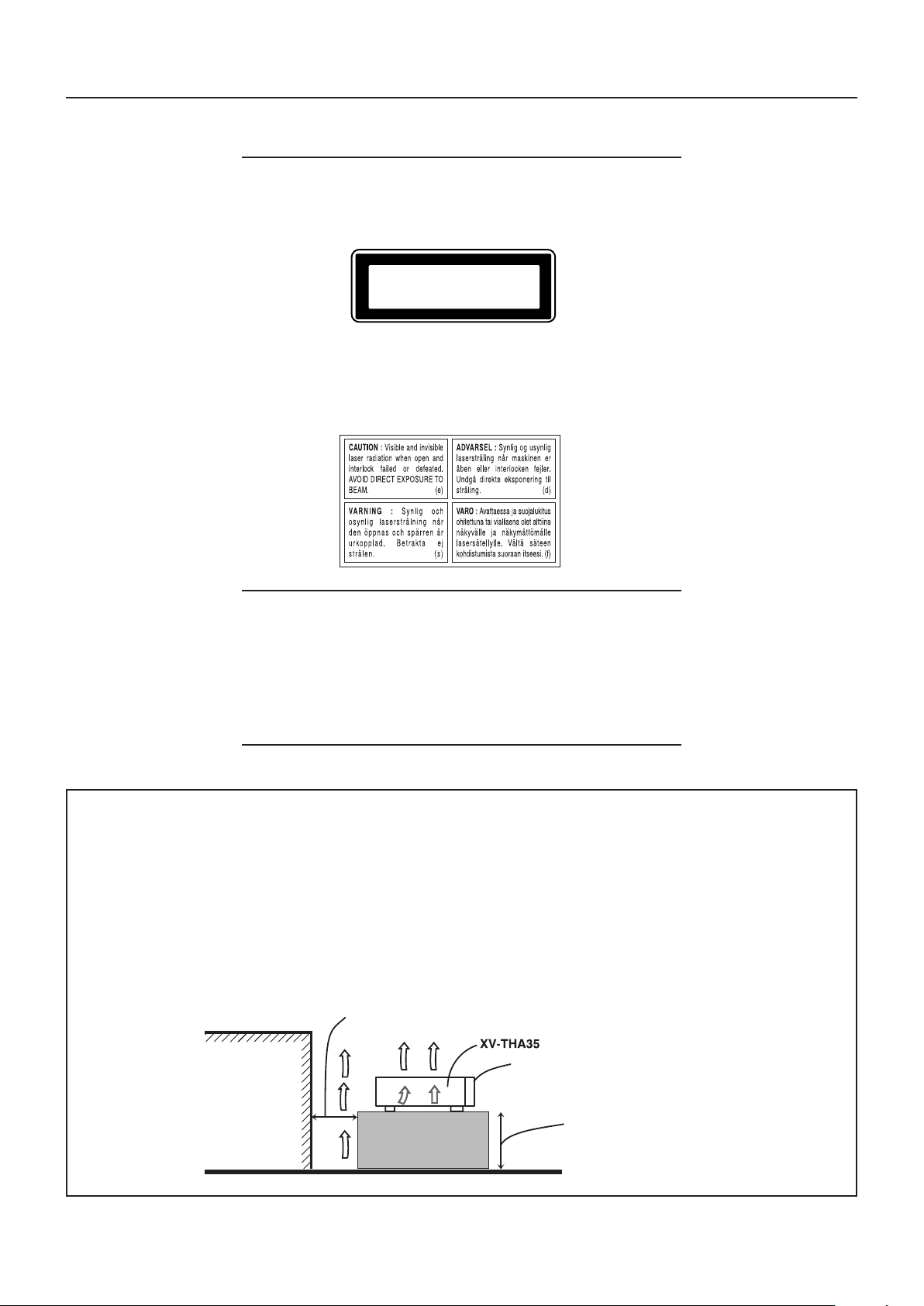
ВАЖНАЯ ИНФОРМАЦИЯ ДЛЯ ЛАЗЕРНЫХ
ИЗДЕЛИЙ
РАСПОЛОЖЕНИЕ НАКЛЕЕК
1 КЛАССИФИКАЦИОННАЯ НАКЛЕЙКА, РАСПОЛОЖЕННАЯ НА
ЗАДНЕЙ ПАНЕЛИ АППАРАТА
CLASS 1
LASER PRODUCT
2 ПРЕДУПРЕЖДАЮЩАЯ НАКЛЕЙКА (ОПАСНО), НАХОДЯЩАЯСЯ
ВНУТРИ АППАРАТА.
1. В данном аппарате имеется лазерный компонент класса 1 (CLASS 1
LASER PRODUCT).
2. ОСТОРОЖНО: Если устройство открыто, а защитная блокировка
отключена или вышла из строя, существует опасность воздействия
невидимого лазерного излучения. Избегайте прямого воздействия
лазерного луча.
3. ОСТОРОЖНО: Не открывайте верхнюю крышку. Внутри данного
аппарата нет таких деталей, которые могут быть заменены самим
пользователем; поэтому в случае неисправности аппарата
обращайтесь только к квалифицированному персоналу сервиса.
Осторожно: Надлежащая вентиляция.
Во избежание риска получения удара электротоком и возгорания и защиты от повреждения расположите устройство
следующим образом:
Спереди: отсутствие препятствий
С боков: отсутствие препятствий на расстоянии 10 см
Сверху: отсутствие препятствий на расстоянии 15 см или более
Сзади: отсутствие препятствий на расстоянии 15 см или более
Нижняя часть:отсутствие препятствий, поместите аппарат на ровную поверхность.
В дополнение к этому, поддерживайте наилучшую возможную циркуляцию, как показано на рисунке.
Расстояние 15 см или более
Стена или
препятствия
Спереди
Расстояние до пола 15 см
или более
Пол
G-2
Page 4
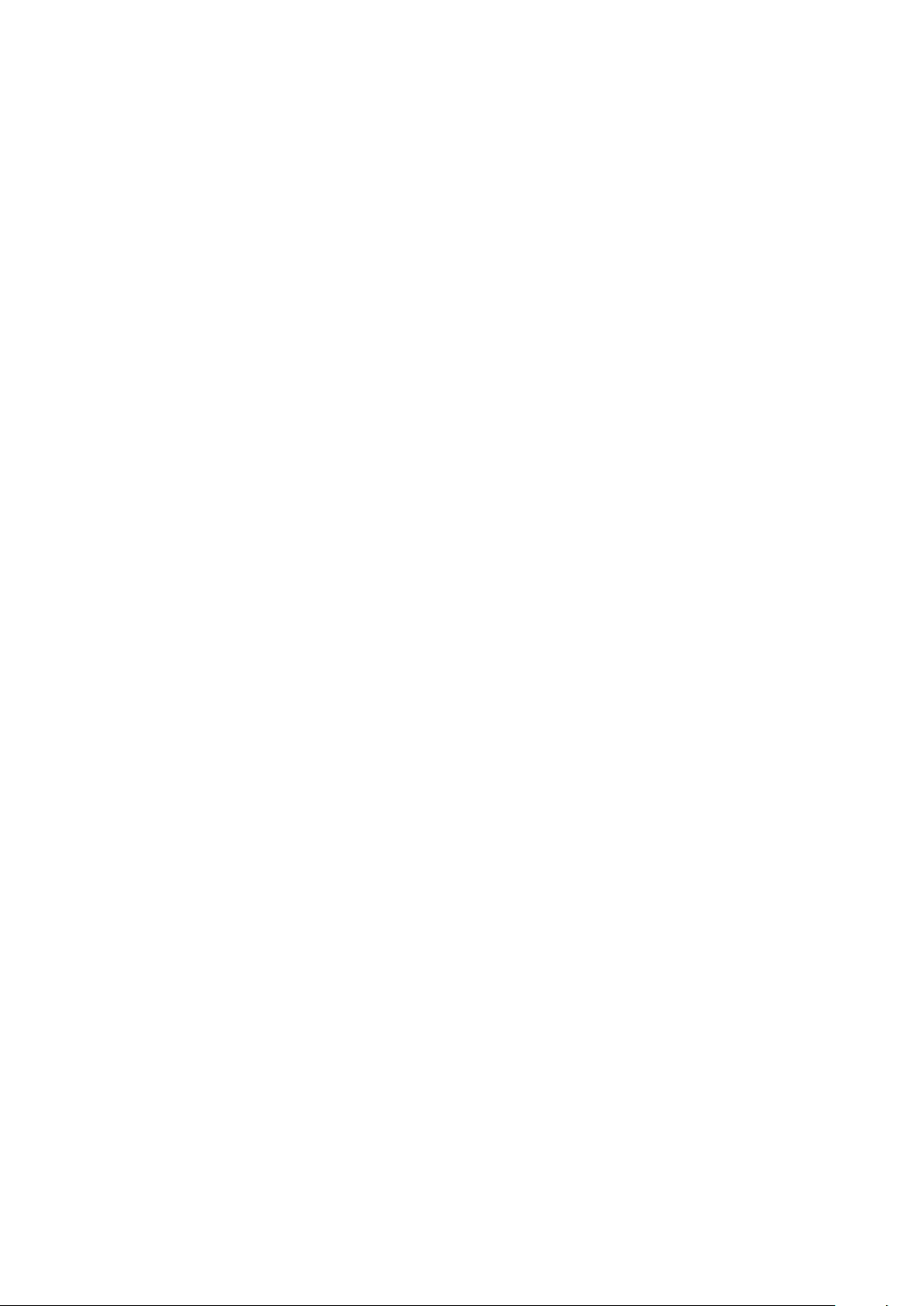
Page 5
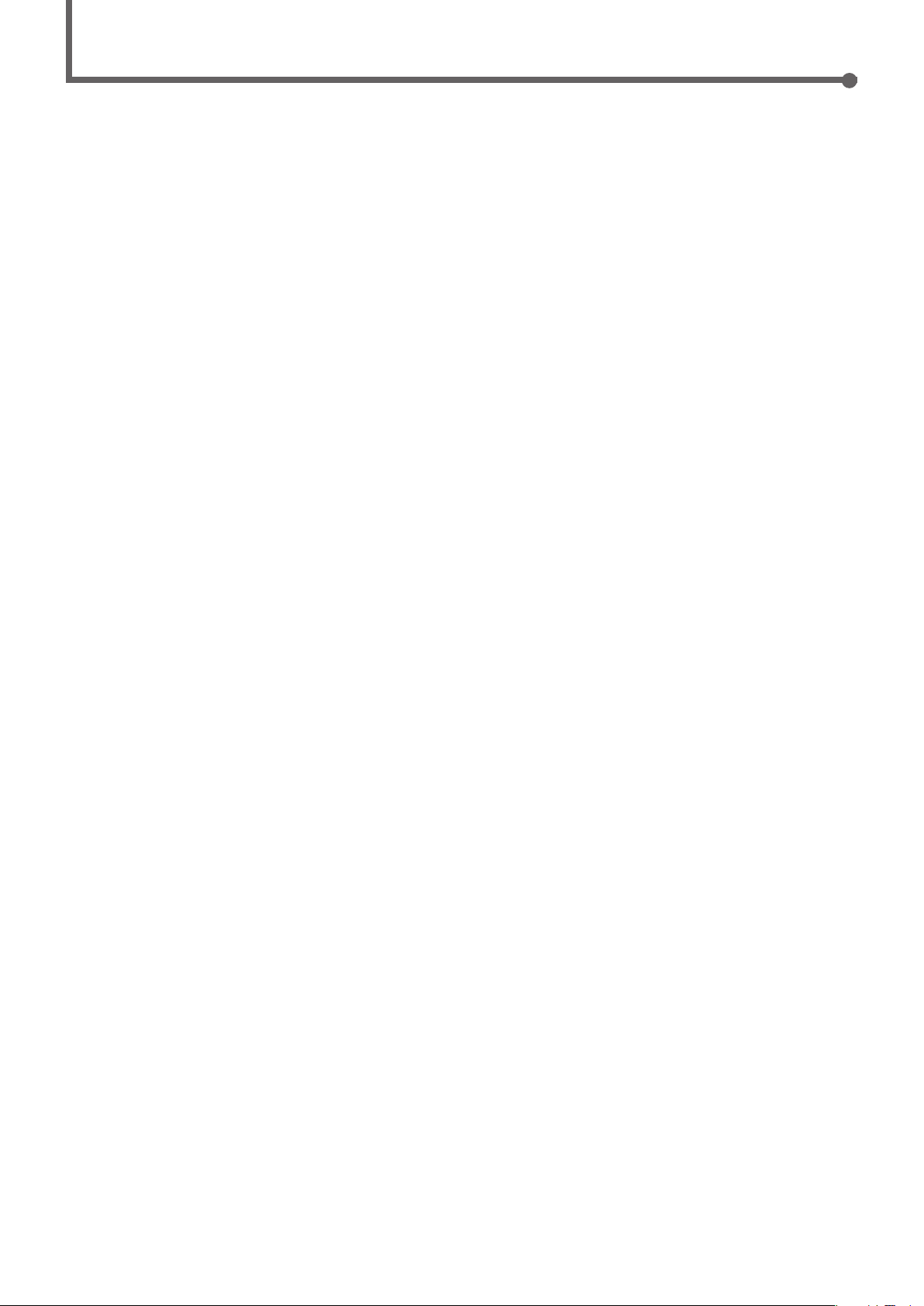
Содержание
Органы управления .................................... 2
Основной блок .................................................................... 2
Пульт дистанционного управления .................................. 3
Перед началом эксплуатации.................... 4
Перед установкой ............................................................... 4
Проверка комплектации .................................................... 4
Установка батареек в пульт дистанционного управления ..... 4
Подсоединение антенн FM и AM ..................................... 5
Схема расположения динамиков ...................................... 6
Подсоединение динамиков ................................................ 7
Подсоединение аудио/видео компонента ......................... 8
Основные операции с DVD....................... 10
1 Включение питания....................................................... 10
2 Выбор источника сигнала ............................................ 10
3 Установка DVD ............................................................. 10
4 Начало воспроизведения .............................................. 10
5 Регулировка громкости звука ...................................... 10
6 Активизация режима Surround (пространственное
звучание) или DSP ..................................................... 11
7 Прекращение воспроизведения ................................... 11
Основные операции с VCD/CD ................. 12
1 Включение питания....................................................... 12
2 Выбор источника сигнала ............................................ 12
3 Установка VCD/CD ...................................................... 12
4 Начало воспроизведения .............................................. 12
5 Регулировка громкости звука ...................................... 12
6 Включение режима пространственного звучания
(Surround) или DSP ................................................... 13
7 Прекращение воспроизведения ................................... 13
Основные операции с тюнером .............. 14
1 Включение питания....................................................... 14
2 Выбор диапазона .......................................................... 14
3 Регулировка громкости звука ...................................... 14
4 Настройка на станцию ................................................. 14
5 Включение режима SURROUND или DSP ................ 15
Другие основные операции ..................... 16
Прослушивание звука от внешнего устройства............. 16
Прослушивание звука через наушники .......................... 17
Регулировка яркости ........................................................ 17
Отключение питания с помощью таймера ..................... 18
Настройка изображений .................................................. 18
Создание реалистичных звуковых
полей........................................................ 19
7 Dolby Surround .............................................................. 19
7 Dolby Digital .................................................................. 19
7 DTS Digital Surround .................................................... 19
7 Режимы DSP (Процессор цифровых сигналов) ......... 20
Включение режима пространственного звучания ......... 20
Кнопки регулировки звука .............................................. 21
Знакомство с дисками—DVD/VCD/CD .......... 22
Основные операции с дисками ............... 23
Воспроизведение DVD .............................. 24
Отображение экранного меню ........................................ 24
Отображение информации на экране телевизора.......... 24
Выбор субтитров .............................................................. 25
Выбор языка озвучивания ............................................... 25
Выбор ракурсов просмотра ............................................. 25
Воспроизведение диска, управляемое через меню .......... 26
Непосредственный переход к выбранному участку ....... 26
Поиск определенной части .............................................. 27
Повторное воспроизведение ........................................... 27
7 Повтор воспроизведения.............................................. 27
7 Повтор А- В ................................................................... 27
Воспроизведение разделов в случайной
последовательности—смешанное воспроизведение .... 28
Программирование последовательности воспроизведения
разделов—воспроизведение программы ..................... 29
Воспроизведение DVD со специальными эффектами ... 30
7 Стоп- кадр/покадровое воспроизведение ................... 30
7 Медленное воспроизведение ........................................ 31
7 Увеличение плана изображения (Zoom) ..................... 31
Воспроизведение VCD/CD ........................ 32
Отображение экранного меню ........................................ 32
Вывод информации на экран .......................................... 32
Воспроизведение диска, управляемое посредством меню
(только для VСD) .......................................................... 33
Выбор канала воспроизведения ...................................... 33
Непосредственый переход к определенному участку .... 33
Поиск определенного места ............................................ 34
Повторное воспроизведение ........................................... 34
7 Повтор воспроизведения.............................................. 34
7 Повтор А- В .................................................................. 35
Воспроизведение фрагментов в случайной
последовательности—смешанное воспроизведение .... 35
Программирование последовательности воспроизведения
фрагментов—воспроизведение программы ................... 36
Воспроизведение VCD со специальными эффектами ... 37
7 Стоп- кадр/покадровое воспроизведение ................... 37
7 Медленное воспроизведение ........................................ 37
7 Увеличение плана изображения (Zoom) ..................... 37
Воспроизведение МР3 .............................. 38
Начало воспроизведения ................................................. 39
Операции, использующие экранный дисплей ................ 40
Непосредственный переход к определенному фрагменту .... 40
Программирование последовательности воспроизведения
фрагментов—воспроизведение программы ................... 40
Воспроизведение JPEG ............................ 42
Установка диска ............................................................... 42
Операции, использующие экранный дисплей ................ 43
Непосредственный переход к определенному файлу .... 44
Программирование последовательности воспроизведения
файлов—воспроизведение программы ....................... 44
Функции тюнера ....................................... 46
Настройка станций ........................................................... 46
Использование предварительного
программирования станций ......................................... 47
Выбор режима приема FM .............................................. 47
Использование RDS (Системы радиоинформации)
для приема станций FM ............................................... 48
Поиск программы по коду PTY ...................................... 49
Переключение на выбранную программу ...................... 50
7 Описание кодов PTY .................................................... 51
Регулировка установок DVD .................... 52
Использование меню выбора опций (CHOICE) ............ 52
Меню Language ................................................................. 53
Меню Picture ..................................................................... 54
Меню Audio (звуковое меню) .......................................... 55
Меню Setting ..................................................................... 55
Установка “родительской” блокировки (рейтинга) ...... 57
Управление устройствами фирмы JVC ... 58
Управление телевизорами других
фирм−изготовителей ............................. 59
Уход за аппаратом .................................... 60
Выявление неисправностей .................... 61
Технические характеристики ................. 62
1
Page 6
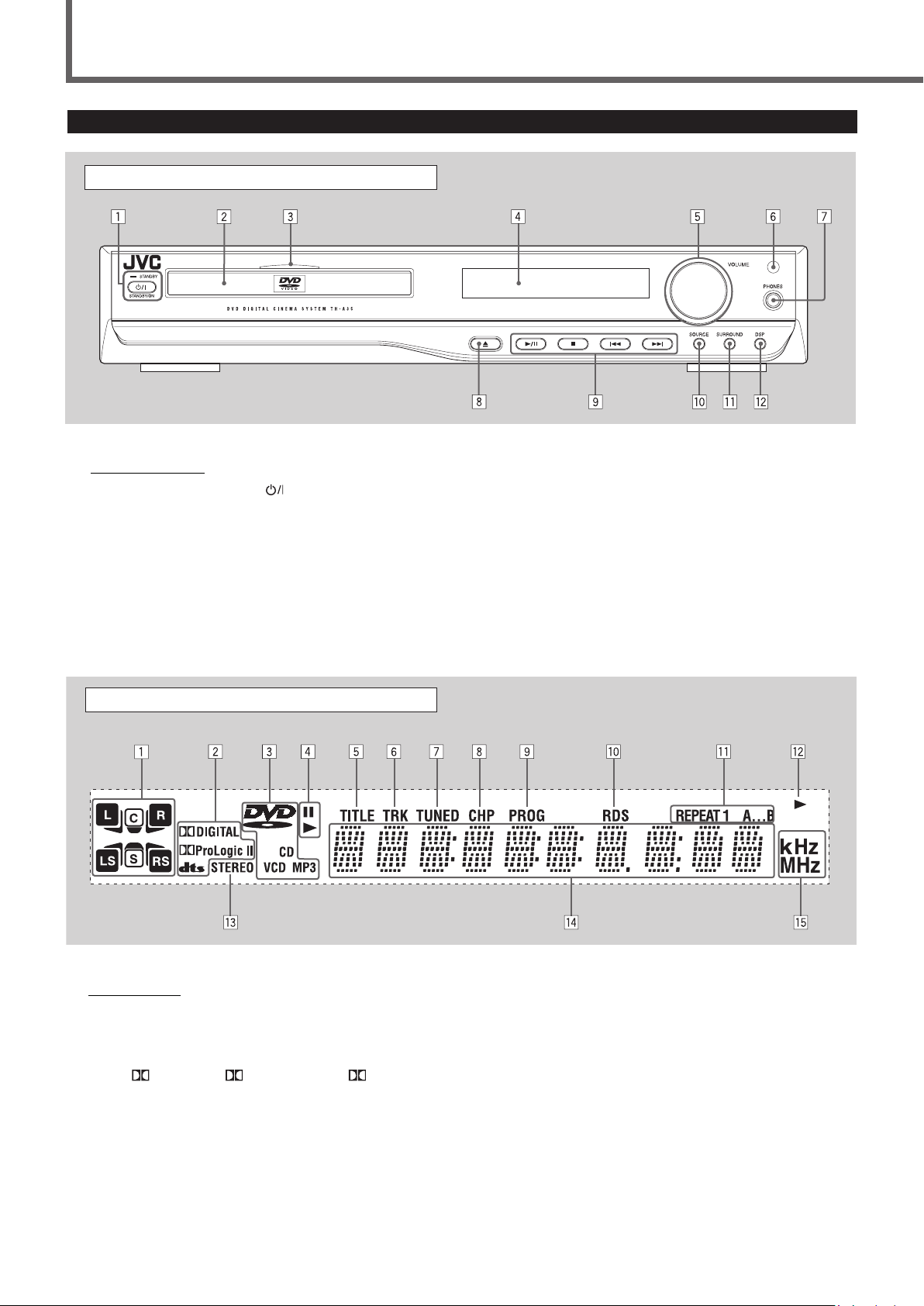
Органы управления
9 p q w
7
Основной блок
Передняя панель
1
2
3
45
8
Для более подробной информации см. страницы, указанные в скобках.
Передняя панель
1 Кнопка STANDBY/ON и лампочка STANDBY
(10- 15)
2 Панель управления (дисковод) (10, 12)
3 Осветительная лампочка
4 Окно дисплея
5 Регулировка громкости звука (10, 12, 14)
6 Сенсор дистанционного управления
7 Гнездо PHONES (17)
8 Кнопка 0 (открыть/закрыть) (10-13, 23, 39)
• Нажатие этой кнопки также включает питание и
переключает источник сигнала на проигрыватель
DVD.
9 Кнопка 3/8, 7, 4 и ¢
• Нажатие 3/8 также включает питание и
p Кнопка SOURCE (10, 12, 14, 16, 46)
q Кнопка SURROUND (11, 13, 15, 17, 20)
w Кнопка DSP (11, 13, 15, 17, 20)
6
переключает источник на проигрыватель
DVD.
Окно дисплея
Для более подробной информации см. страницы, указанные в скобках.
Окно дисплея
1 Индикаторы звуковых каналов
• Указывает, какие каналы использует источник
сигнала.
2 Индикаторы звукового сигнала (19, 20)
• DIGITAL, PRO LOGIC, и DTS
3 Индикаторы используемого диска (23)
• DVD, CD, VCD и MP3
4 Индикаторы воспроизведения
• 3 (воспроизведение) и 8 (пауза)
5 Индикатор TITLE (23)
6 Индикатор TRK (фрагмент) (23)
7 Индикатор TUNED (14, 46)
8 Индикатор CHP (раздел) (23)
9 Индикатор PROG (программа) (29, 36)
p Индикатор RDS (48)
q Индикатор режима повтора (27, 28, 34, 35)
• REPEAT, 1, и А- В
w Индикатор засыпания (Sleep) (18)
e Индикатор STEREO (47)
r Главный дисплей
t Индикаторы частот
• МГц (для станций FM) и КГц (для станций АМ)
2
Page 7
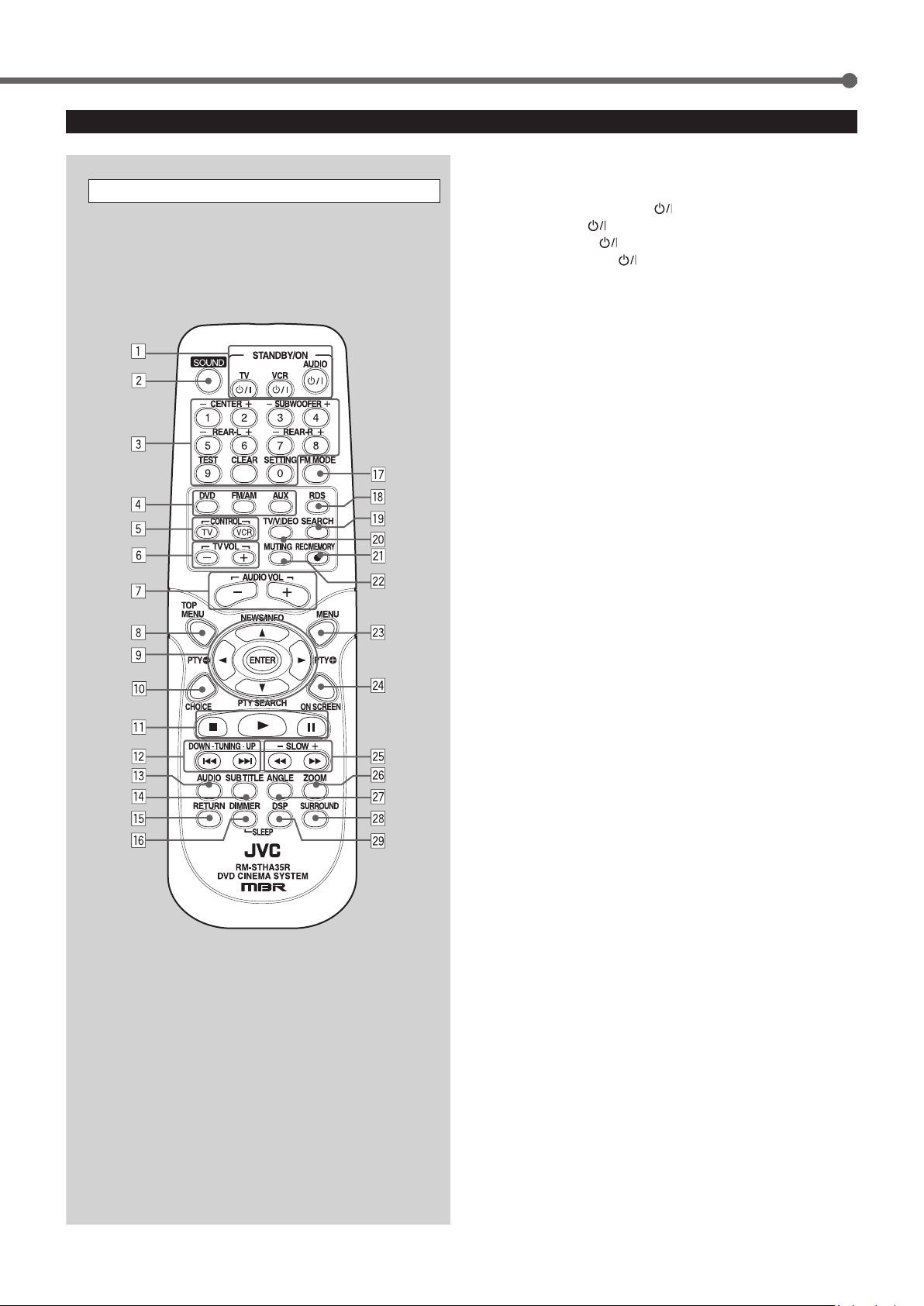
Пульт дистанционного управления
Пульт дистанционного управления
Для более подробной информации см. страницы,
указанные в скобках.
1 Кнопки STANDBY/ON
• Кнопка TV (10, 12, 58, 59)
• Кнопка VCR
• Кнопка AUDIO
2 Кнопка SOUND (21)
3 • Цифровые кнопки (23, 26, 28, 33, 36, 40, 41, 44, 45, 47,
57- 59)
• Кнопка CLEAR (26, 30, 33, 37, 54)
• Кнопки регулировки звука (21)
Кнопки CENTER + и –
Кнопки SUBWOOFER + и –
Кнопки REAR-L + и –
Кнопки REAP-R + и –
Кнопка TEST
Кнопка SETTING
4 Кнопки выбора источника сигнала (10, 12, 14, 16, 21, 46, 47)
• DVD, FM/AM, AUX
• Нажатие одной из этих кнопок также выключает
питание.
5 Кнопка CONTROL
• Кнопка TV CONTROL (58, 59)
• Кнопка VCR CONTROL (58)
6 Кнопки TV VOL + и – (58, 59)
7 Кнопки AUDIO VOL + и – (10, 12, 14, 16)
8 Кнопка TOP MENU (26)
9 Функциональные кнопки меню
• Кнопки курсор 3, 2, 5, и ∞
Кнопка NEWS/INFO
Кнопки PTY 9 и (
Кнопка PTY SEARCH
• Кнопка ENTER
p Кнопка CHOICE (18, 52-57)
q Кнопки 7, 3, и 8
w Кнопки 4 и ¢ (23, 33, 39, 41, 43, 45, 58)
Кнопки TUNUNG UP и DOWN (14, 46)
e Кнопка AUDIO (25)
r Кнопка SUB TITLE (25)
t Кнопки RETURN (33)
y Кнопка DIMMER (17)
Кнопка SLEEP (18)
u Кнопка FM MODE (47)
i Кнопка RDS (48)
o Кнопка SEARCH (26, 33)
; Кнопка TV VIDEO (58, 59)
a Кнопка REC/MEMORY (47, 58)
s Кнопка MUTING (11, 13, 14, 16)
d Кнопка MENU (26, 33)
f Кнопка ON SCREEN (24, 27-30, 32, 34-37)
g Кнопки 1 и ¡ (27, 31, 34, 37, 47, 58, 59)
Кнопки SLOW + и – (31, 37)
h Кнопка ZOOM (31, 37, 43, 45)
j Кнопка ANGLE (25)
k Кнопка SURROUND (11, 13, 15, 17, 20)
l Кнопка DSP (11, 13, 15, 17, 20)
(58)
(10-15)
3
Page 8
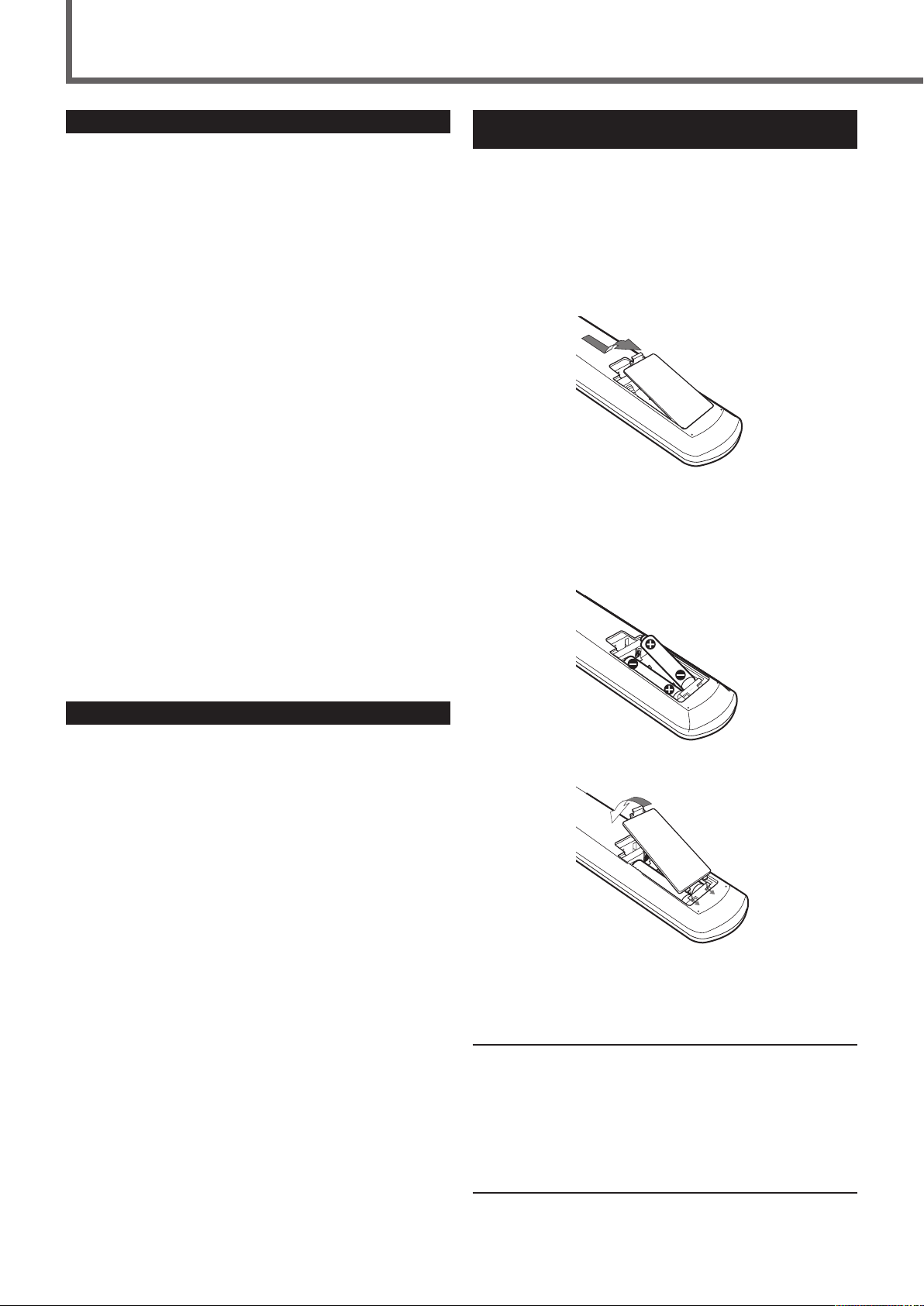
Перед началом эксплуатации
Перед установкой
Основные предосторожности
• ЗАПРЕЩАЕТСЯ вставлять металлические предметы в
основной блок.
• ЗАПРЕЩАЕТСЯ разбирать основной блок или снимать
винты, крышки или корпус.
• ЗАПРЕЩАЕТСЯ подвергать основной блок
воздействию дождя или влаги.
Расположение
• Установите основной блок на горизонтальную
поверхность в защищенном от влаги месте.
• Температура вокруг основного блока должна быть
между 5°С и 35°С (41 о F и 95 о F).
• Убедитесь, что место, где установлен основной блок,
хорошо вентилируется. Плохая вентиляция может
привести к перегреву и повреждению основного блока.
Обращение с основным блоком
• НЕ КАСАЙТЕСЬ шнура питания мокрыми руками.
• ДЛЯ ОТСОЕДИНЕНИЯ вилки от электрической
розетки запрещается тянуть за шнур питания. При
отсоединении шнура держите вилку так, чтобы не
повредить шнур.
• Держите шнур питания в отдалении от соединительных
кабелей и антенн. Шнур питания может вызвать шум или
помехи на экране. Для подключения антенны
рекомендуется использовать коаксиальный кабель, так
он хорошо защищен от помех.
• Если произойдет отключение питания или если Вы
вытащите штепсельную вилку из розетки, то через
несколько дней предварительные настройки, такие, как
настройки каналов FM/AM и звуковые настройки могут
быть стерты.
Установка батареек в пульт
дистанционного управления
Перед использованием пульта дистанционного управления
сначала установите 2 батарейки из комплекта поставки.
• При использовании пульта дистанционного управления
направьте пульт дистанционного управления прямо на
сенсор дистанционного управления на основном блоке.
1. Удалите крышку батарейного отсека,
находящуюся на задней стороне пульта
дистанционного управления.
2. Вставьте батарейки. Убедитесь, что
положительный и отрицательный полюса
батареек установлены в соответствии с
индикацией внутри отсека для батареек:
(+) к (+), (–) к (–).
Проверка комплектации
Убедитесь в том, что Вы получили все следующие
принадлежности в комплекте поставки.
Число в скобках указывает количество штук.
• Пульт дистанционного управления (1)
• Батарейки (2)
• Рамочная антенна AM (1)
• Проводная антенна FM (1)
• Видеокабель (1)
• Кабели динамиков
6м (4)*: Для фронтального левого динамика, правого
фронтального динамика, центрального
динамика и сабвуфера.
10м (2)*: Для тылового левого и тылового правого
динамиков
*Длины кабелей динамиков указаны примерно.
Если в комплекте поставки что-то отсутствует, немедленно
свяжитесь со своим дилером.
3. Установите крышку на место.
Если эффективность пульта дистанционного
управления снизилась, замените батарейки. Используйте
две сухие батарейки типа R6P (SUM-3)/AA(15F).
ОСТОРОЖНО:
Во избежание протечки или повреждения батареек :
• Устанавливайте батарейки в пульт дистанционного
управления с соблюдением полярности: (+) к (+), (–) к (–).
• Используйте только разрешенный тип батареек.
Батарейки одинаковой формы могут различаться
напряжением.
• Заменяйте обе батарейки одновременно.
• Не подвергайте батарейки воздействию тепла или
пламени.
4
Page 9
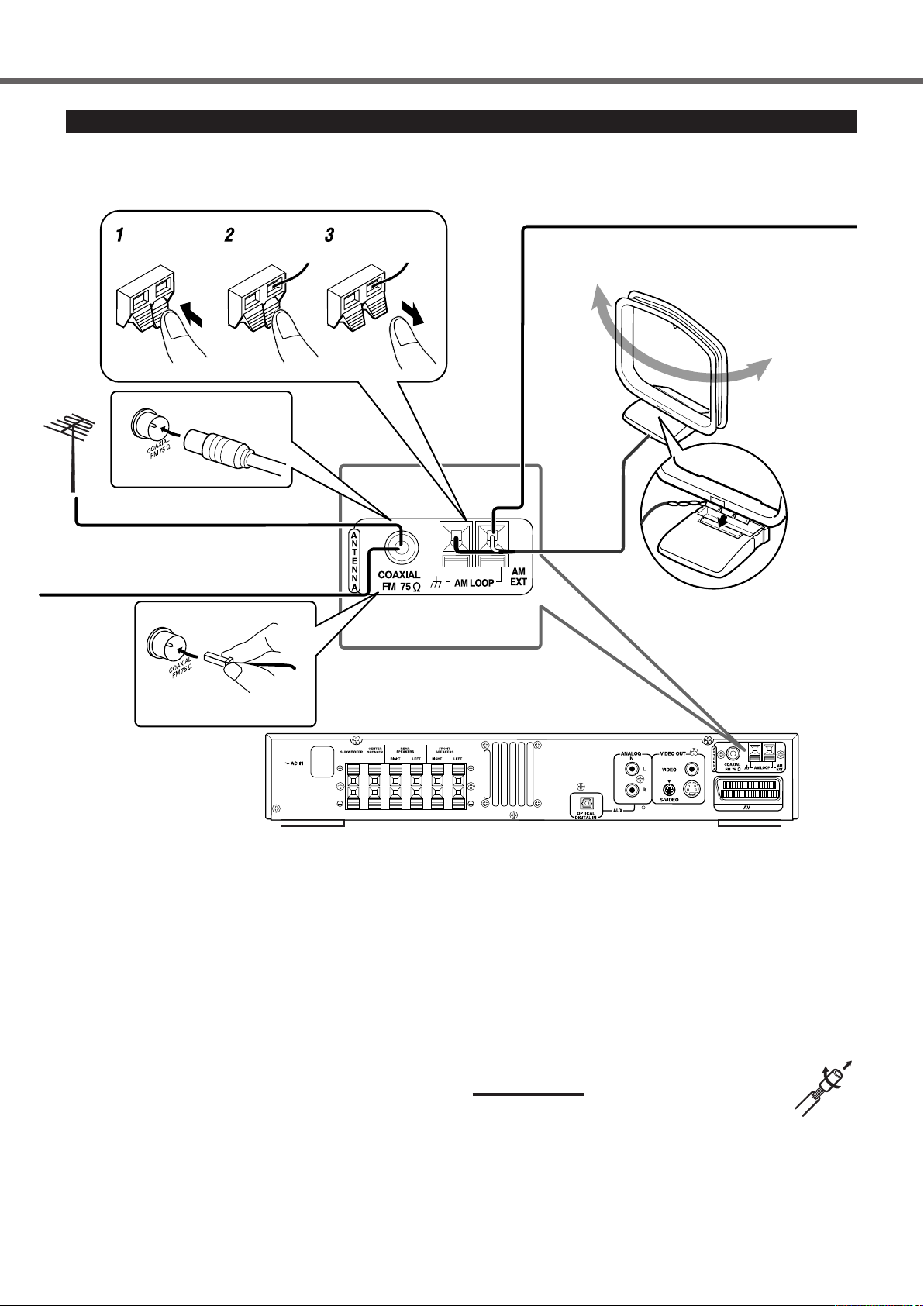
Подсоединение антенн FM и AM
Если прием диапазона FM плохой, подсоедините наружную антенну FM (в комплект поставки не входит)
Антенна FM
(входит в комплект поставки)
Если прием диапазона АМ плохой, подсоедините
провод с виниловым покрытием (в комплект
поставки не входит).
Рамочная антенна АМ
(входит в комплект поставки)
Для сборки рамочной антенны
вставьте зубцы снизу рамки в
прорези на основании
подставки.
Подсоединение антенны FM
Подсоедините антенну FM из комплекта поставки к гнезду
COAXIAL FM 50 в качестве временной меры. Проведите
провод к антенне FM в горизонтальном направлении.
• Если прием плохой, подсоедините наружную антенну
(IEC или DIN45325). Перед подсоединением
коаксиального кабеля 75 Ω (с разъемом стандартного
типа) отсоедините имеющуюся FM антенну.
Основной блок
Подсоединение антенны АМ
Подсоедините рамочную антенну из комплекта поставки к
гнездам АМ LOOP.
Подсоедините белый провод к гнезду AM EXTи черный
провод к гнезду H.
Поворачивайте рамку, пока не получите наилучший
прием.
Если прием плохой, подсоедините наружный провод с
виниловым покрытием к гнезду AM EXT. (Антенна АМ
должна оставаться подсоединенной).
Примечание:
Если провод рамочной антенны АМ покрыт
винилом, удалите винил путем откручивания,
как показано на схеме.
5
Page 10
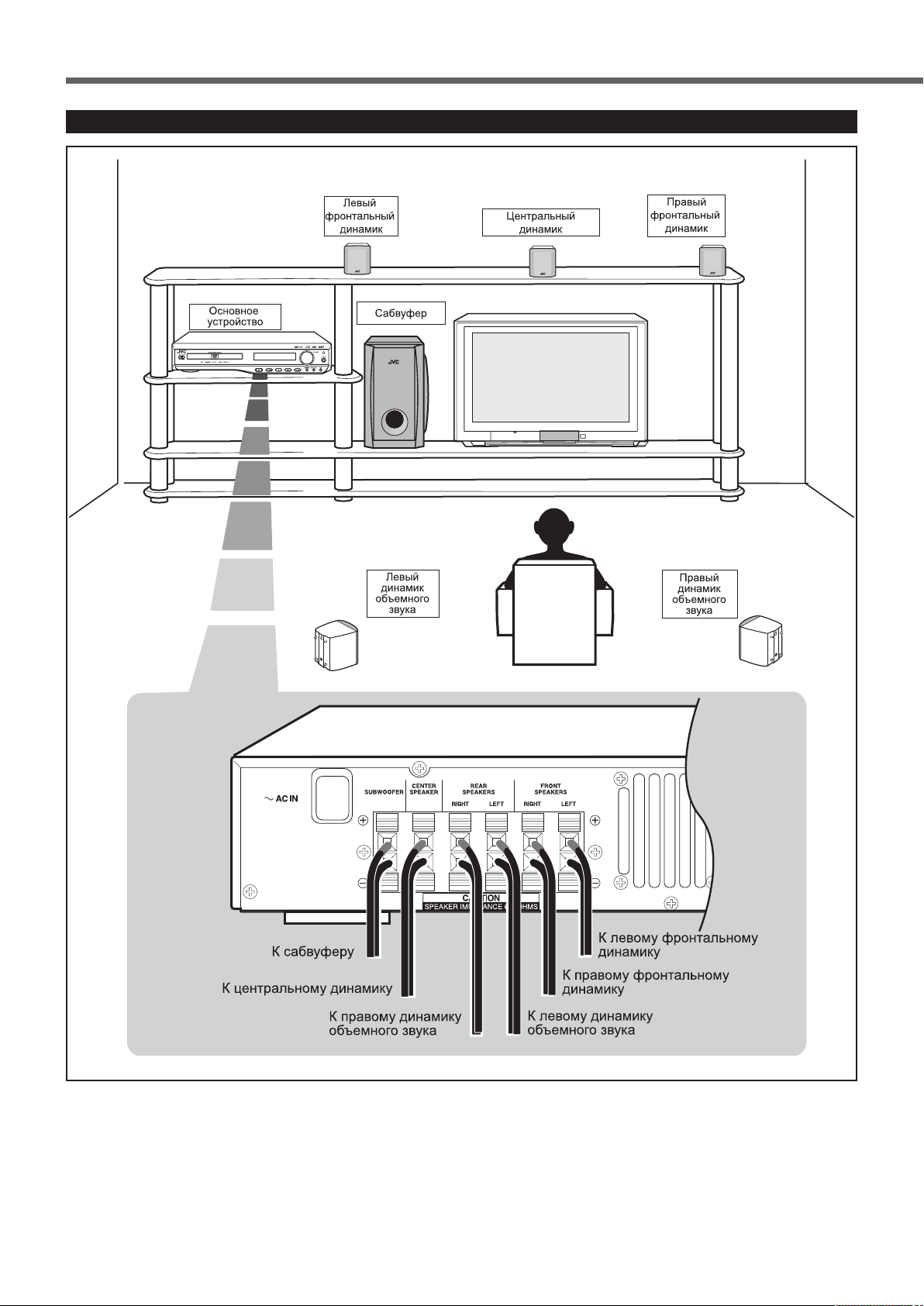
Перед началом эксплуатации
Схема расположения динамиков
6
Page 11
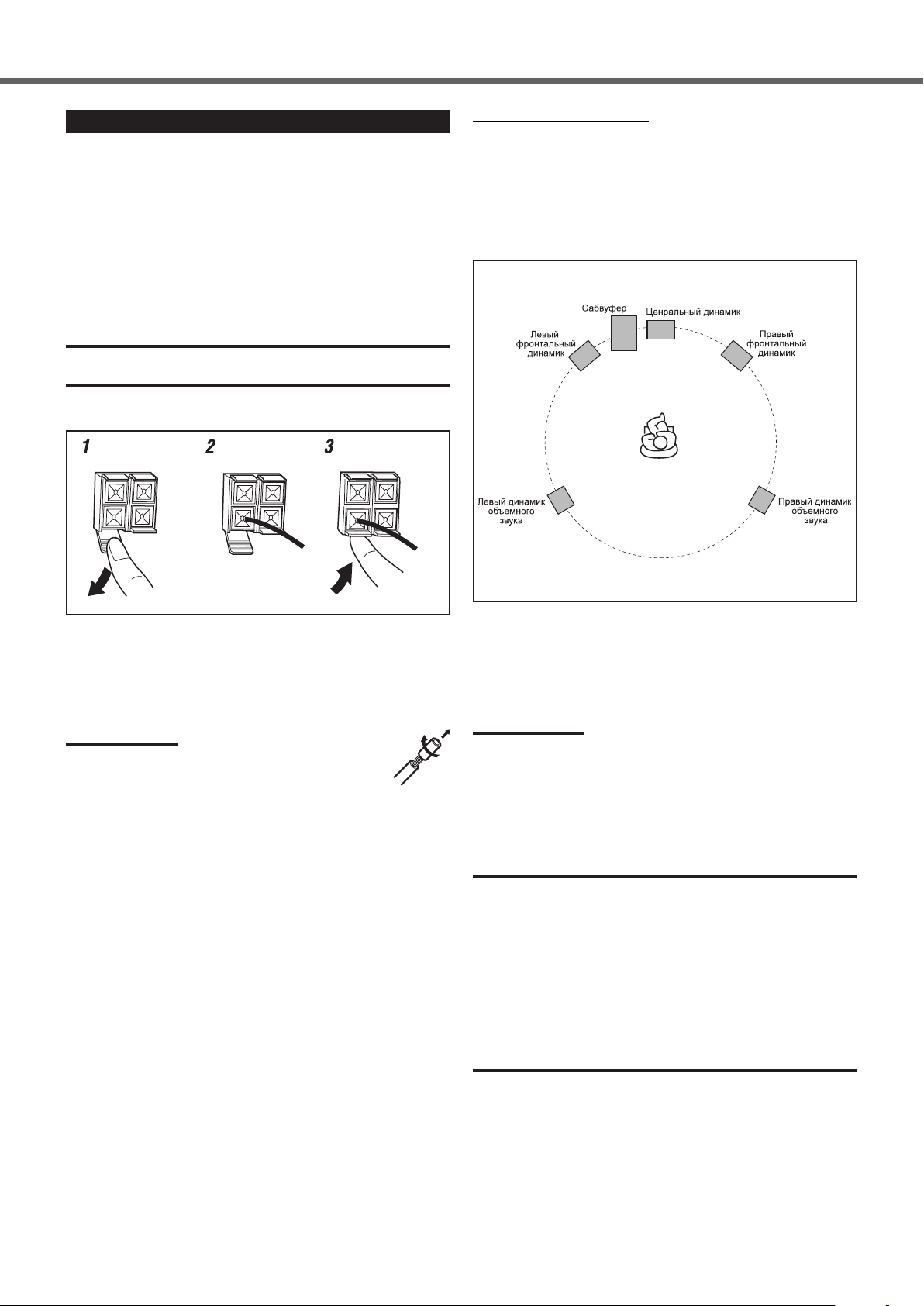
Подсоединение динамиков
Подсоедините периферийные динамики и сабвуфер к
гнездам на задней панели, используя имеющиеся в
комплекте кабели динамиков.
Для указания динамика и гнезда, к которому он должен
быть подсоединен, к динамикам прикреплены цветные
наклейки.
• Пять вспомогательных периферийных динамиков можно
установить в любом положении- в центре, спереди слева
и сзади слева справа.
• Подсоедините цветной кабель к цветному разъему (+) и
другой кабель к черному разъему (–) соответственно.
ОСТОРОЖНО:
Используйте динамики с НАПРЯЖЕНИЕМ, указанным на
разъемах динамиков.
Подсоединение кабелей динамиков к разъемам
При установке динамиков
Для получения по возможности наилучшего звука из
данной системы необходимо расположить все динамики, за
исключением сабвуфера, на одинаковом расстоянии от
позиции прослушивания, причем каждый из них должен
быть направлен на слушателя.
Так как низкочастотный звук нормален, но менее
направлен, поместите сабвуфер между правым и левым
фронтальными динамиками, как показано на рис. ниже.
11
1
Открыть зажим гнезда.
11
22
2
Вставить кабель динамика.
22
33
3
Закрыть зажим.
33
Примечания:
• Если кабель динамика покрыт винилом,
удалите винил путем его откручивания, как
показано на схеме.
• Убедитесь, что центральный провод в
кабелях динамиков не выходит за пределы
гнезд. В противном случае возможно короткое
замыкание.
Если Ваши динамики не могут быть расположены на
одинаковом расстоянии от позиции прослушивания
Вы можете отрегулировать время задержки центрального
динамика и тыловых динамиков. Для более подробной
информации о регулировке времени задержки см. раздел
“Меню Setting” на стр. 55 и 56.
Примечание:
Фаза сабвуфера тесно связана с расстоянием от
позиции прослушивания до фронтальных динамиков и
сабвуфера. Вы можете изменить эту фазу для
получения наилучшего низкочастотного звучания путем
соединения кабелей динамиков с гнездами сабвуфера
наоборот: кабель с цветной маркировкой- к черному
гнезду, черный кабель- к цветному гнезду.
ОСТОРОЖНО:
• Устанавливать периферийные динамики на стене
должен квалифицированный специалист.
НЕ УСТАНАВЛИВАЙТЕ периферийные динамики на
стене самостоятельно во избежание неожиданного
повреждения в результате возможного падения со
стены, вызванного их неправильным закреплением
или непрочностью стены.
• Необходимо проявлять осторожность при выборе
места прикрепления динамиков к стене. Если
динамики закреплены в том месте, где они ежедневно
создают помехи, возможны травмы или повреждение
оборудования.
7
Page 12
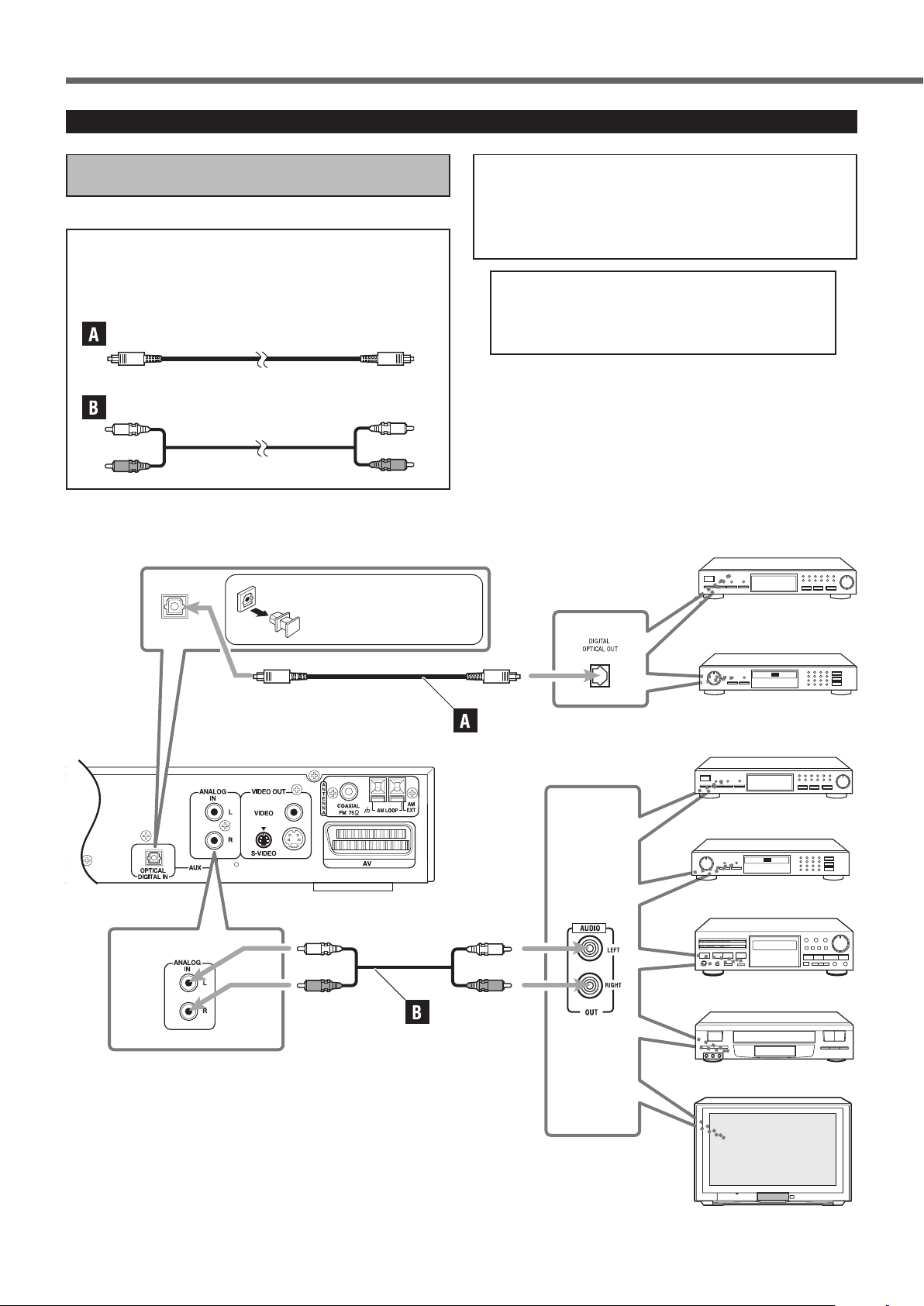
Перед началом эксплуатации
Подсоединение аудио/видеокомпонента
Перед выполнением подсоединений компонентов
отключите питание.
Подсоединение аудиоустройств
Подсоедините дополнительное устройство к основному
блоку с помощью аудиокабеля.
Используйте кабели из комплекта поставки
дополнительного аудиоустройства или приобретите их
дополнительно.
Цифровой оптический кабель
(в комплект поставки не входит)
(в комплект поставки не входит)
Цифровой
оптический
вход
Аудиокабель
Перед подсоединением
цифрового оптического
кабеля отсоедините
защитную заглушку.
Типичными примерами подсоединений являются
изображения входных/выходных гнезд ниже.
Когда Вы подсоединяете дополнительный компонент,
прочтите также инструкцию по данному компоненту,
так как название гнезда, напечатанное на задней панели,
может отличаться для разных компонентов.
Если Вы подсоединяете устройство усиления звука,
такое, как графический эквалайзер между
исходным компонентом и основным блоком, то
звук, создаваемый этой системой, может быть
искажен.
Тюнер DBS
Записывающее
устройство MD
Основной блок
Тюнер DBS
Записывающее
устройство MD
Кассетная дека
Видеомагнитофон
Телевизор
8
Page 13
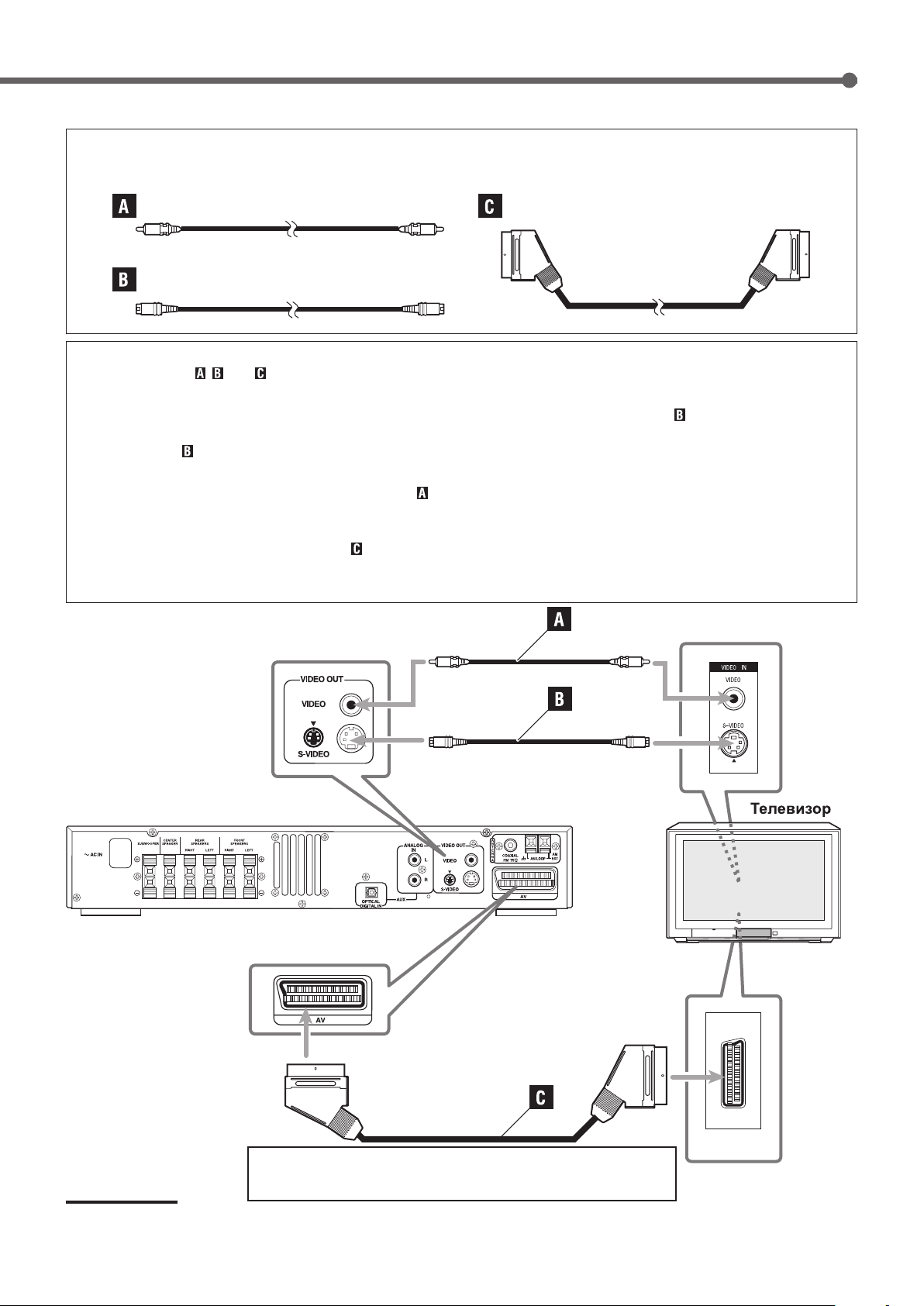
Подсоединение телевизора
Видеокабель S и кабель SCART в комплект поставки данной системы не входят.
Используйте кабель и кабели, входящие в комплект поставки дополнительного устройства или приобретите их
дополнительно.
Видеокабель
(входит в комплект поставки)
Видеокабель S
(в комплект поставки не входит)
Кабель SCART (в комплект поставки не входит)
Вы можете выбрать один из трех типов
подсоединений—
Для использования комбинированного
видеокабеля или S-Video кабеля.
• Если Ваш телевизор имеет разъем S-Video
(разъединение Y/C), подсоедините его, используя
видеокабель
Используя данный разъем, Вы можете добиться
лучшего качества изображения, чем при
использовании комбинированного видеокабеля .
• Если для подсоединения телевизора Вы, используете
видеокабель S, то Вы правильно выбирайте тип
видеосигнала. См. “Меню Picture” на стр. 54.
Для использования кабеля SCART ( ).
Если для подсоединения телевизора Вы используете
кабель SCART, то Вы правильно выбираете тип
видеосигнала. См. “Меню Picture” на стр. 54.
, или .
(в комплект поставки не входит).
• Сигнал S-видео (разъединение Y/C) не выходит из AV
(SCART) разъема.
Если Вы хотите использовать видеосигнал S
(разъединение Y/C), подсоедините телевизор,
используя видеокабель S
входит).
• Если Вы для подсоединения телевизора Вы
используете кабель SCART, Вы можете слушать звук
через динамики телевизора.
Когда Вы воспроизводите DVD и устанавливаете
настройки динамиков в 2.1 ch (см. стр. 21) сигналы
из левых и правых фронтальных, центрального и
тылового каналов смешиваются и затем выводятся
через AV (SCART) соединение.
Иначе через соединение AV (SCART) выходит сигнал
из левого и правого фронтальных каналов.
(в комплект поставки не
Теперь Вы можете включить вилку шнура питания
Примечания:
• Держите шнур питания вдалеке от соединительных кабелей и кабелей антенн. Шнур питания может вызвать шум
или помехи на экране.
• Подсоединение телевизора посредством видеомагнитофона или телевизора с встроенным видеомагнитофоном
может вызвать искажение изображения.
основного блока в розетку сети переменного тока.
9
Page 14
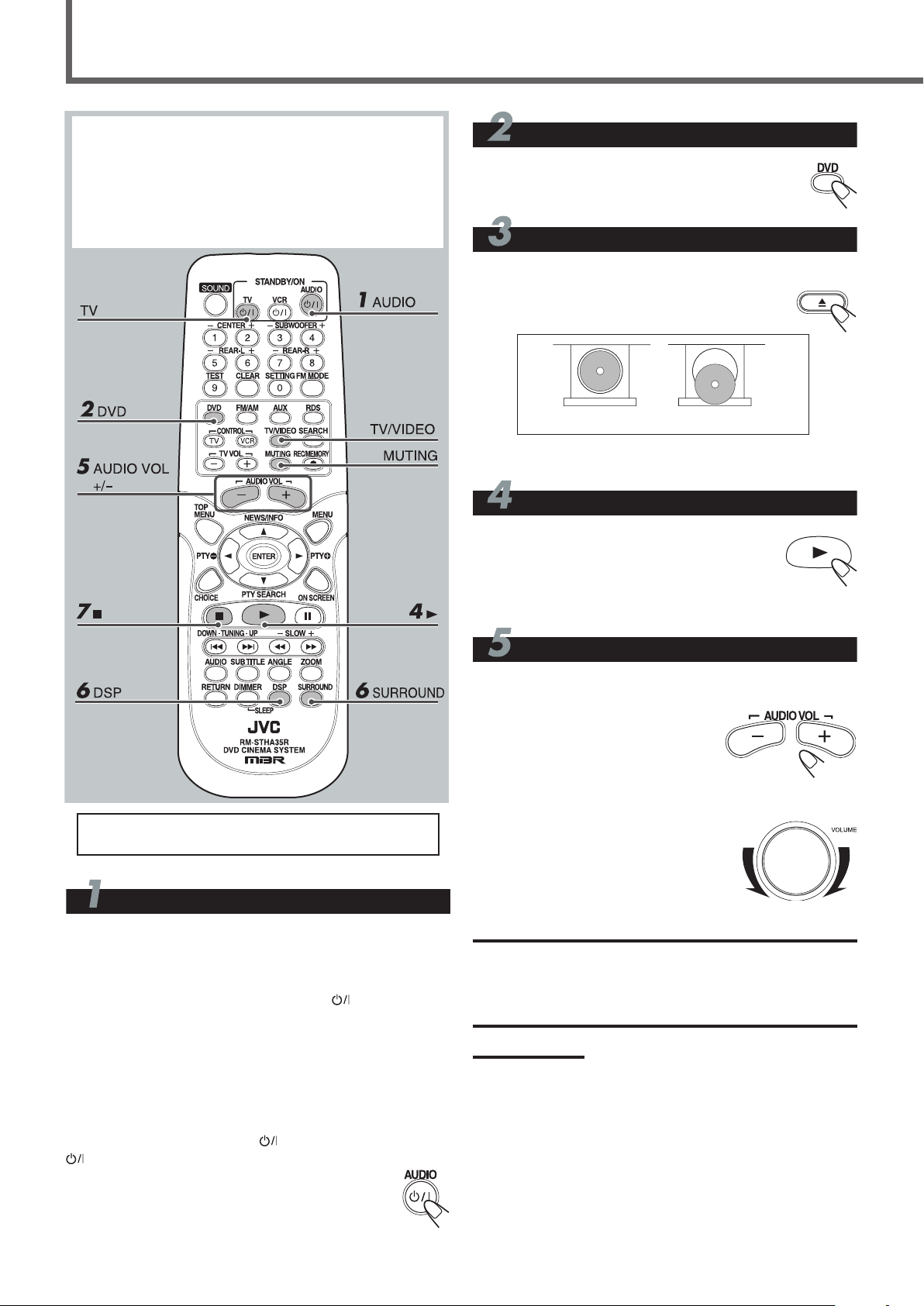
Основные операции с DVD
Данная инструкция объясняет, в основном, операции,
использующие кнопки на пульте дистанционного
управления. Вы также можете использовать кнопки на
панели основного блока, если у них те же названия (или
метки), что и у кнопок на пульте дистанционного
управления.
Если операции, использующие основной блок, отличаются
от операций, использующих пульт дистанционного
управления, то они объясняются ниже.
Выбор источника сигнала
Нажмите кнопку DVD.
Источник меняется на DVD.
Установка DVD
ТОЛЬКО на передней панели:
Нажмите кнопку
затем установите диск DVD наклейкой вверх.
• НЕ ИСПОЛЬЗУЙТЕ стабилизатор диска.
00
0 для открывания дисковода,
00
ПРАВИЛЬНО НЕПРАВИЛЬНО
Начало воспроизведения
Нажмите кнопку 3.
Дисковод закрывается. На некоторое время
появляется надпись “READING”.
• Вы также можете начать воспроизведение,
закрыв дисковод с помощью кнопки
00
0 на передней панели.
00
Для более подробной информации по операциям с
DVD см. страницы 22- 31.
Включение питания
Перед включением системы включите телевизор и
выберите нужный видеовход (см. руководство по
эксплуатации Вашего телевизора).
• Если Вы используете телевизор фирмы JVC, Вы можете
включить телевизор, нажав кнопку TV
дистанционного управления и выбрать видеовход, нажав
кнопку TV/VIDEO. (Если Ваш телевизор- другой фирмы, см.
раздел “Управление телевизорами других фирмизготовителей” на странице 59).
• Для изменения языка сообщений OSD—информации на
экране телевизора—на желаемый язык см. “Меню
Language” на стр. 53.
на пульте
Нажмите кнопку AUDIO (или STANDBY/ON
на передней панели).
Лампочка STANDBY гаснет, и загорается
осветительная лампочка на основном блоке. На
дисплее появляется предварительно выбранная
индикация источника сигнала.
Регулировка громкости звука
С пульта дистанционного управления:
Для увеличения громкости
Нажмите и удерживайте нажатой
кнопку AUDIO VOL +.
Для уменьшения громкости
Нажмите и удерживайте
кнопку AUDIO VOL –.
На передней панели:
Для увеличения громкости
поверните кнопку VOLUME по часовой
стрелке.
Для уменьшения громкости
поверните кнопку VOLUME против
часовой стрелки.
ОСТОРОЖНО:
Перед включением источника сигнала всегда
устанавливайте громкость звучания на минимум. Если
громкость звука установлена на высокий уровень,
внезапная волна звуковой энергии может повредить
Ваш слух и привести в неисправность динамики.
Примечания:
• Повторно нажимая кнопки AUDIO VOL + или –, Вы
можете шаг за шагом отрегулировать уровень
громкости.
• Уровень громкости можно отрегулировать в пределах
64 шагов— “MIN (минимум)”, 01- 62 и “MAX (максимум)”
• Если Вы выключаете блок и при этом уровень
громкости установлен в значении более чем “25”, то
при следующем включении уровень громкости
автоматичеси устанавливается в значение “25”.
10
Page 15
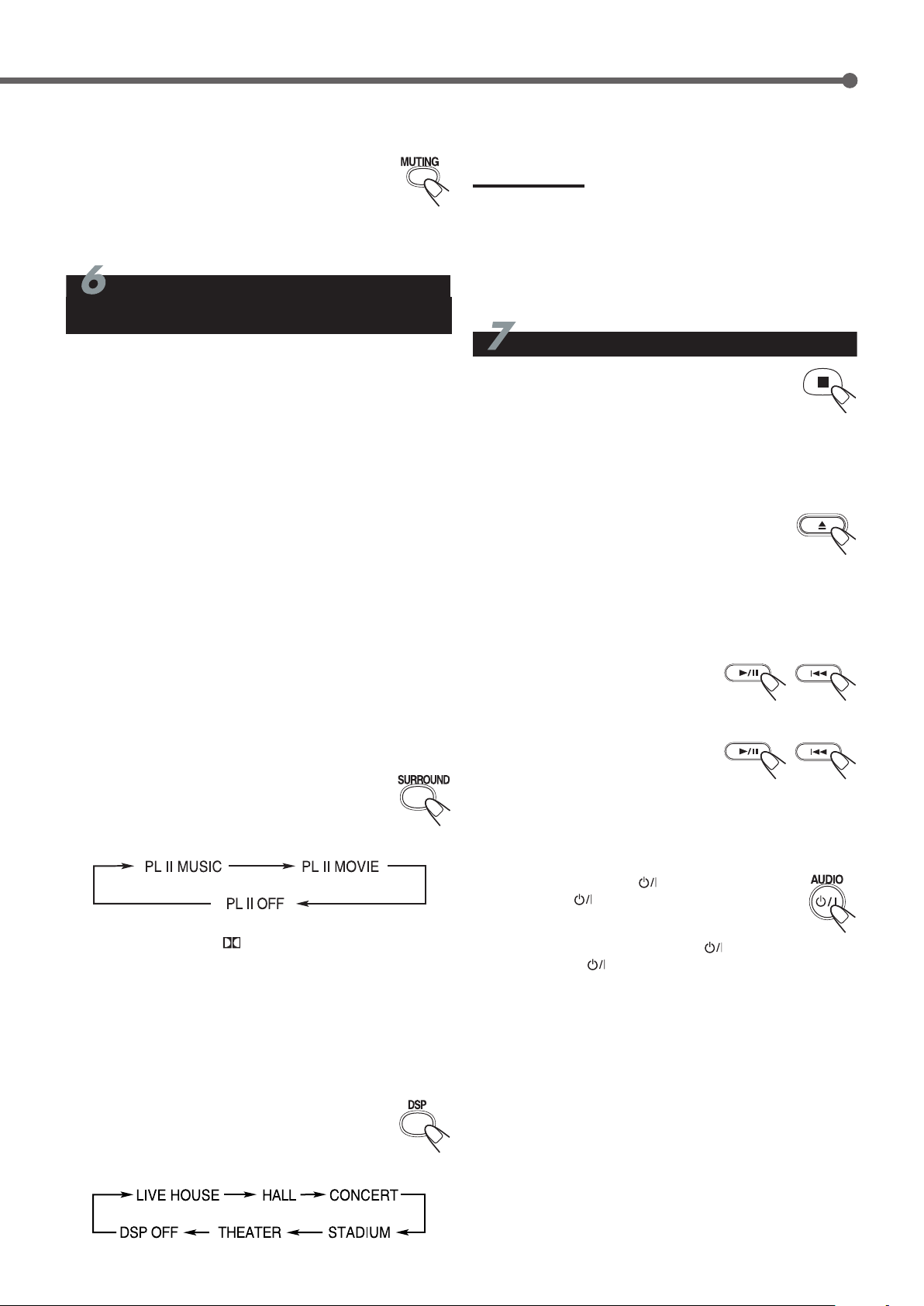
Для временного приглушения звука
Только с пульта дистанционного управления:
Нажмите кнопку MUTING
Для восстановления звука, снова нажмите
кнопку MUTING.
• Нажатие кнопки AUDIO VOL + или – также
восстанавливает звук.
Активизация режима Surround
(пространственное звучание)
или DSP
Вы можете наслаждаться тремя видами пространственного
звучания- цифрового мультиканального Surround (Dolby
Digital и цифровое Surround DTS) , режимы Dolby Pro
Logic II и DSP.
Цифровое мультиканальное
пространственное звучание—Dolby Digital
и DTS Digital Surround.
Dolby Digital и DTS Digital Surround дают желаемый
результат только, если Вы наслаждаетесь диском,
закодированным этими сигналами.
Включение Dolby Digital или DTS Digital Surround
Если установлен диск, закодированный в формате Dolby
Digital или DTS Digital Surround, то система обнаруживает
его и начинает автоматически воспроизводить диск с
включенным режимом мультиканального
пространственного звучания.
– Для более подробной информации о режимах
пространственного звучания см. “Создание
реалистичных звуковых полей” на страницах 19-21.
Dolby Pro Logic II− Pro Logic II Music и Pro
Logic II Movie
Включение режимов Pro Logic II
Нажмите кнопку Surround.
На дисплее на некоторое время отображается
текущий режим Pro Logic II.
• После каждого нажатии этой кнопки режим Pro Logic II
изменяется следующим образом:
• Когда включен режим Dolby Pro Logic II, на дисплее
загорается индикатор
– Для более подробной информации по режимам Dolby
Pro Logic II см. раздел “Создание реалистичных
звуковых полей” на страницах 19-21.
Режимы DSP—CONCERT, STADIUM, HALL,
THEATER, LIVE HOUSE
PRO LOGIC II.
– Для более подробной информации по режимам DSP см.
раздел “Создание реалистичных звуковых полей” на
страницах 19- 21.
Примечание:
Перед включением режима пространственного
звучания или DSP отрегулируйте настройку динамика,
чтобы достигнуть наилучших результатов при
эксплуатации данной системы.
Для более подробной информации по регулировке
настройки динамика см. “Меню Setting” на страницах 55
и 56.
Прекращение воспроизведения
Нажмите кнопку 7 дважды.
Воспроизведение полностью прекращается.
• Данная система может запоминать точку окончания
воспроизведения, даже если Вы нажмете кнопку 7 один раз.
Когда Вы снова начнете воспроизведение нажатием
кнопки 3, воспроизведение начнется с того места, где
оно было прекращено.
Удаление установленного диска
Нажмите кнопку 0.
На экране появляется “OPEN”, и дисковод
выдвигается.
Для закрывания дисковода, снова нажмите 0.
Запрет на выброс диска
ТОЛЬКО на передней панели:
Нажмите и удерживайте более 3 секунд
кнопки 6 и 4.
На дисплее появляется “LOCKED”, и
дисковод блокируется.
Для отмены запрета, нажмите и
удерживайте более 3 секунд
кнопки 6 и 4.
На дисплее появляется “UNLOCК”, и дисковод
разблокируется.
Отключение питания
(переход в режим готовности STANDBY)
Нажмите кнопку AUDIO (или
STANDBY/ON
Осветительная лампочка гаснет, и загорается
лампочка STANDBY.
• Если Вы нажмете кнопку AUDIO (или
STANDBY/ON
открыт, дисковод закроется автоматически, и система
отключится.
• Даже в режиме STANDBY потребляется небольшое
количество электроэнергии. Для полного отключения
питания вытащите штепсельную вилку из электрической
розетки.
на передней панели).
на передней панели), когда дисковод
Включение режимов DSP
Нажмите кнопку DSP.
На дисплее на некоторое время появляется режим
DSP.
• После каждого нажатия этой кнопки режим DSP
изменяется следующим образом:
11
Page 16
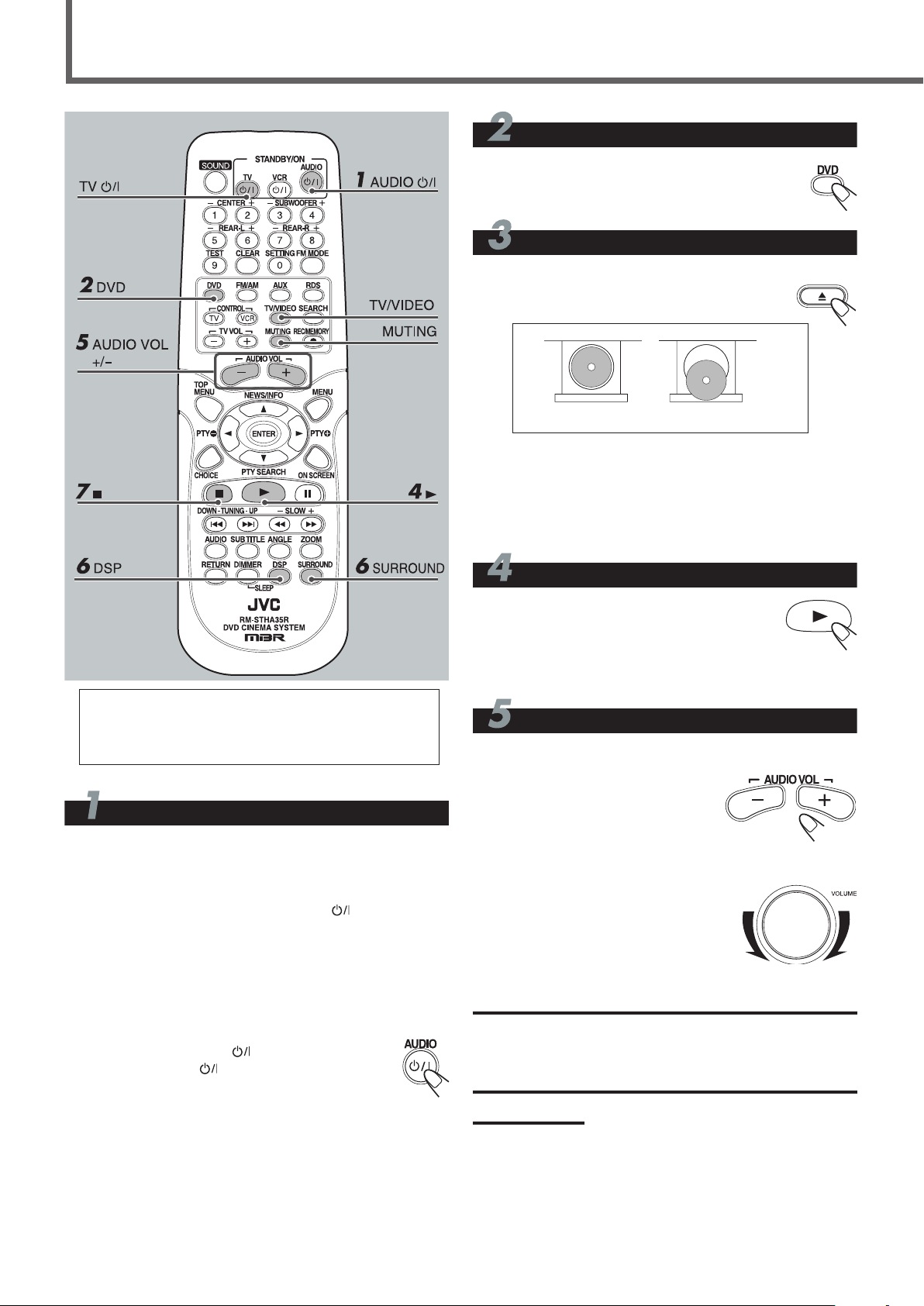
Основные операции с VCD/CD
Выбор источника сигнала
Нажмите кнопку DVD.
Установка VCD/CD
ТОЛЬКО на передней панели:
Нажмите кнопку 0 для открывания дисковода,
затем установите диск наклейкой вверх.
ПРАВИЛЬНО НЕПРАВИЛЬНО
• При использовании одиночных CD (8 см) поместите его
во внутренний круг дисковода.
• Постоянное использование CD необычной формы (в
форме сердечка, восьмиугольника и т.д.) может
повредить основной блок.
• НЕ ИСПОЛЬЗУЙТЕ стабилизатор диска.
• SVCD можно управлять с помощью процедуры
управления VCD.
• Для более полной информации по процедурам с
VCD/CD см. страницы 22, 23 и 32-37.
Включение питания
Перед включением системы, если необходимо, включите
телевизор и выберите нужный видеовход (см. руководство
по эксплуатации Вашего телевизора).
• Если Вы используете телевизор фирмы JVC, Вы можете
включить телевизор, нажав кнопку TV
дистанционного управления и выбрать видеовход, нажав
кнопку TV/VIDEO. (Если Ваш телевизор- другой фирмы,
см. раздел “Управление телевизорами других фирмизготовителей” на странице 59).
• Для изменения языка сообщений OSD - информации на
экране телевизора- на желаемый язык см. “Меню
Language” на стр. 53.
Нажмите кнопку AUDIO
(или STANDBY/ON на передней панели).
Лампочка STANDBY гаснет, и загорается
осветительная лампочка на основном блоке. На
дисплее появляется предварительно выбранная индикация
источника сигнала.
на пульте
Начало воспроизведения
Нажмите кнопку
Дисковод закрывается. На некоторое время
появляется надпись “READING”.
• Вы также можете начать воспроизведение,
закрыв дисковод с помощью кнопки 0 на передней панели.
33
3.
33
Регулировка громкости звука
С пульта дистанционного управления:
Для увеличения громкости
Нажмите и удерживайте нажатой
кнопку AUDIO VOL +.
Для уменьшения громкости
Нажмите и удерживайте
кнопку AUDIO VOL –.
На передней панели:
Для увеличения громкости
поверните кнопку VOLUME по часовой
стрелке.
Для уменьшения громкости
поверните кнопку VOLUME против
часовой стрелки.
ОСТОРОЖНО:
Перед включением источника сигнала всегда
устанавливайте громкость звучания на минимум. Если
громкость звука установлена на высокий уровень,
внезапная волна звуковой энергии может повредить
Ваш слух и привести в неисправность динамики.
Примечания:
• Повторно нажимая кнопки AUDIO VOL + или –, Вы
можете шаг за шагом отрегулировать уровень
громкости.
• Уровень громкости можно отрегулировать в пределах
64 шагов— “MIN (минимум)”, 01- 62 и “MAX (максимум)”
• Если Вы выключаете блок и при этом уровень
громкости установлен в значении более чем “25”, то
при следующем включении уровень громкости
автоматичеси устанавливается в значение “25”.
12
Page 17
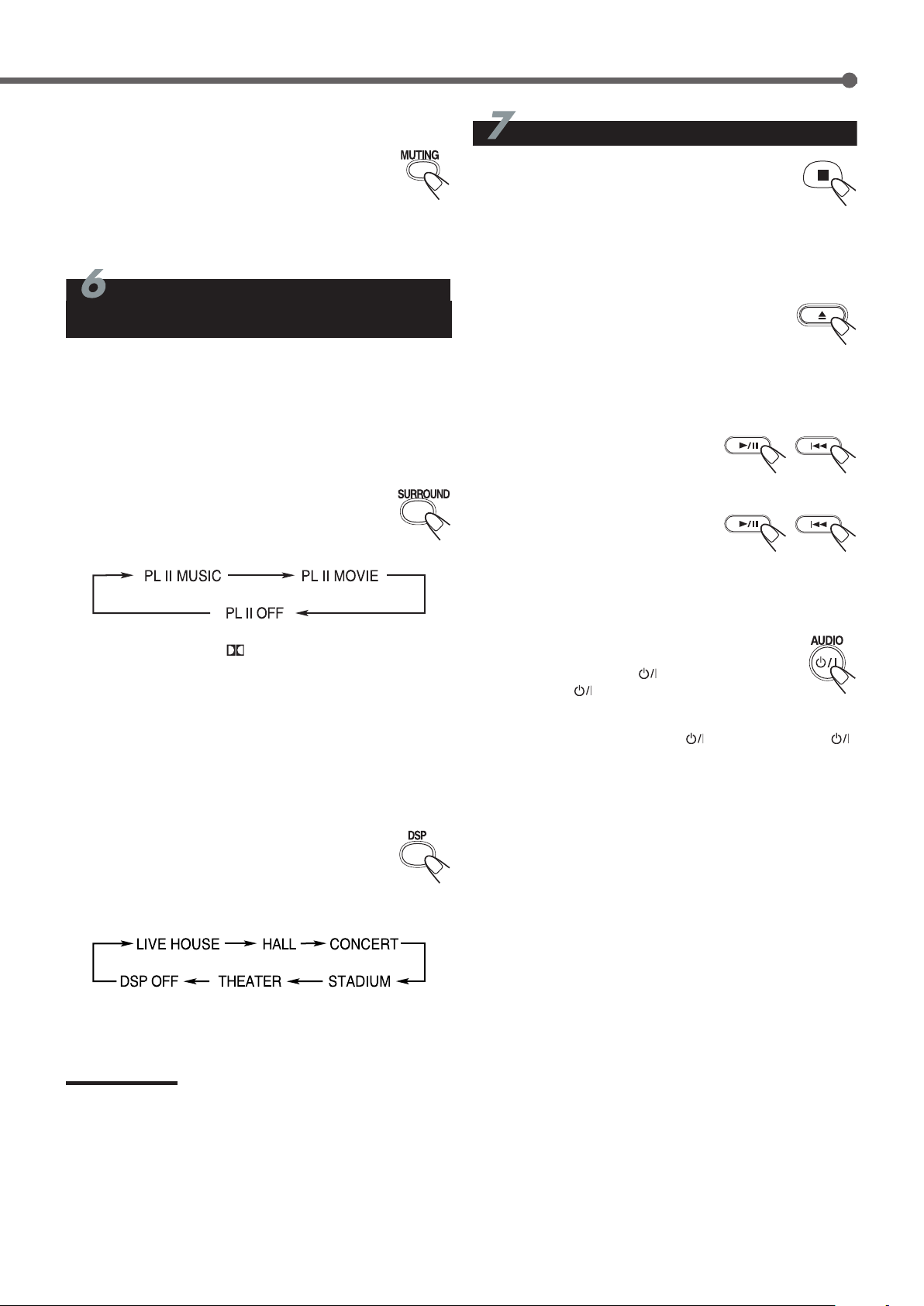
Для временного приглушения звука
Только с пульта дистанционного управления:
Нажмите кнопку MUTING.
Для восстановления звука, снова нажмите
кнопку MUTING.
• Нажатие кнопки AUDIO VOL + или – также
восстанавливает звук.
Прекращение воспроизведения
Нажмите кнопку 7 дважды.
Воспроизведение полностью прекращается.
• Данная система может запоминать точку окончания
воспроизведения, даже если Вы нажмете кнопку 7
один раз. Когда Вы снова начнете воспроизведение
нажатием кнопки 3, воспроизведение начнется с того
места, где оно было прекращено.
Включение режима
пространственного звучания
(Surround) или DSP
Dolby Pro Logic II—Pro Logic II Movie и Pro
Logic II Music
Включение режимов Pro Logic II
Нажмите кнопку SURROUND.
На дисплее на некоторое время отображается
текущий режим Pro Logic II.
• После каждого нажатия этой кнопки режим
Pro Logic II изменяется следующим образом:
• Когда включен режим Dolby Pro Logic II, на дисплее
загорается индикатор
– Для более подробной информации по режимам Dolby
Pro Logic II см. раздел “Создание реалистичных
звуковых полей” на страницах 19-21.
Режимы DSP—CONCERT, STADIUM, HALL,
THEATER, LIVE HOUSE
Включение режимов DSP
Нажмите кнопку DSP.
На дисплее на некоторое время появляется
текущий режим DSP.
• После каждого нажатия этой кнопки режим DSP
изменяется следующим образом:
PRO LOGIC II.
Удаление установленного диска
Нажмите кнопку 0.
На экране появляется надпись “OPEN”, и
дисковод выдвигается.
Для закрывания дисковода, снова нажмите 0.
Запрет на выброс диска
ТОЛЬКО на передней панели:
Нажмите и удерживайте более 3 секунд
кнопки 6 и 4.
На дисплее появляется “LOCKED”, и
дисковод блокируется.
Для отмены запрета, нажмите и
удерживайте более 3 секунд
кнопки 6 и 4.
На дисплее появляется “UNLOCК”, и дисковод
разблокируется.
Отключение питания
(переход в режим готовности
STANDBY)
Нажмите кнопку AUDIO (или
STANDBY/ON
Осветительная лампочка гаснет, и загорается лампочка
STANDBY.
• Если Вы нажмете кнопку AUDIO (или STANDBY/ON
на передней панели), когда дисковод открыт, дисковод
закроется автоматически, и система отключится.
• Даже в режиме STANDBY потребляется небольшое
количество электроэнергии. Для полного отключения
питания вытащите штепсельную вилку из электрической
розетки.
на передней панели).
– Для более подробной информации по режимам DSP см.
раздел “Создание реалистичных звуковых полей” на
страницах 19-21.
Примечание:
Перед включением режима пространственного звучания
или DSP отрегулируйте настройку динамика, чтобы
достигнуть наилучших результатов при эксплуатации
данной системы.
Для более подробной информации по регулировке настрой-ки
динамика см. “Меню Setting” на страницах 55 и 56.
13
Page 18
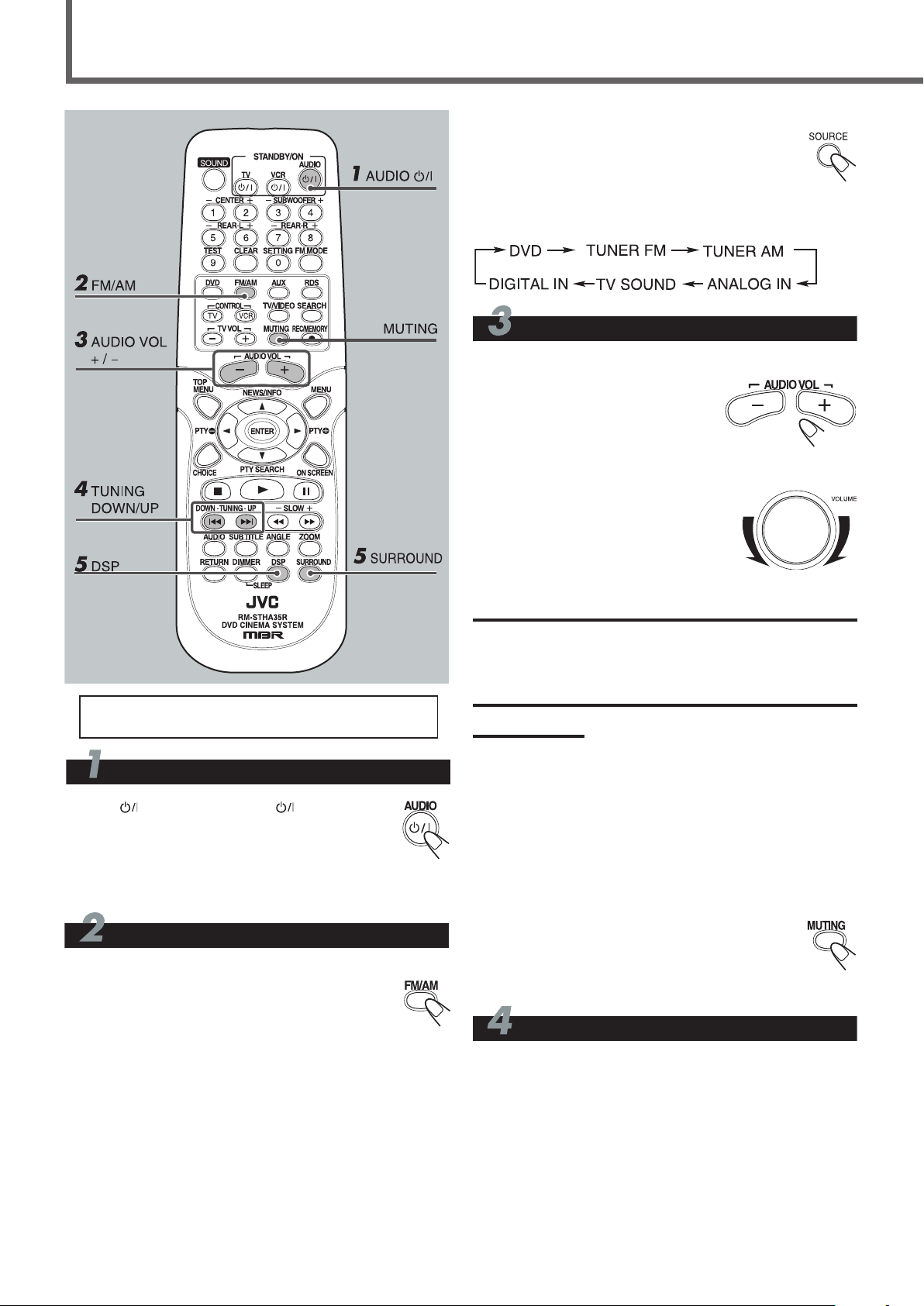
Основные операции с тюнером
На передней панели:
Повторно нажимайте SOURCE, пока на дисплее не
появится желаемый диапазон (TUNER FM или
TUNER AM).
Происходит настройка на последнюю принятую
станцию выбранного диапазона.
• После каждого нажатия кнопки источник сигнала меняется
следующим образом:
Регулировка громкости звука
С пульта дистанционного управления:
Для увеличения громкости
Нажмите и удерживайте нажатой
кнопку AUDIO VOL +.
Для уменьшения громкости
Нажмите и удерживайте
кнопку AUDIO VOL –.
На передней панели:
Для увеличения громкости
поверните кнопку VOLUME по часовой
стрелке.
Для уменьшения громкости
поверните кнопку VOLUME против
часовой стрелки.
Для более полной информации о функциях тюнера
см. страницы 46- 51.
Включение питания
AUDIO (или STANDBY/ON на передней
панели).
Лампочка STANDBY гаснет, и загорается
осветительная лампочка на основном блоке.
На дисплее появляется предварительно выбранная
индикация источника сигнала.
Выбор диапазона
С пульта дистанционного управления:
Нажмите кнопку FM/AM.
Происходит настройка на последнюю принятую
станцию выбранного диапазона.
• После каждого нажатия этой кнопки происходит
переключение диапазона между FM и AM.
ОСТОРОЖНО:
Перед включением источника сигнала всегда
устанавливайте громкость звучания на минимум. Если
громкость звука установлена на высокий уровень,
внезапная волна звуковой энергии может повредить
Ваш слух и привести в неисправность динамики.
Примечания:
• Повторно нажимая кнопки AUDIO VOL + или –, Вы
можете шаг за шагом отрегулировать уровень громкости.
• Уровень громкости можно отрегулировать в пределах
64 шагов— “MIN (минимум)”, 01- 62 и “MAX (максимум)”
• Если Вы выключаете блок и при этом уровень
громкости установлен в значении более чем “25”, то
при следующем включении уровень громкости
автоматичеси устанавливается в значение “25”
Для временного приглушения звука
Только с пульта дистанционного управления:
Нажмите кнопку MUTING.
Для восстановления звука, снова нажмите
кнопку MUTING.
• Нажатие кнопки AUDIO VOL + или – также
восстанавливает звук.
Настройка на станцию
С пульта дистанционного управления:
Нажмите и удерживайте кнопку TUNING UP или DOWN,
пока на дисплее не начнут непрерывно меняться частоты
станций.
Система начинает поиск станции.
Когда происходит настройка на станцию с достаточно
сильным сигналом, система прекращает поиск, и на
дисплее загорается индикатор TUNED.
На передней панели:
Нажмите и удерживайте кнопку
дисплее не начнут непрерывно меняться частоты станций.
44
4 или
44
¢¢
¢ , пока на
¢¢
14
Page 19
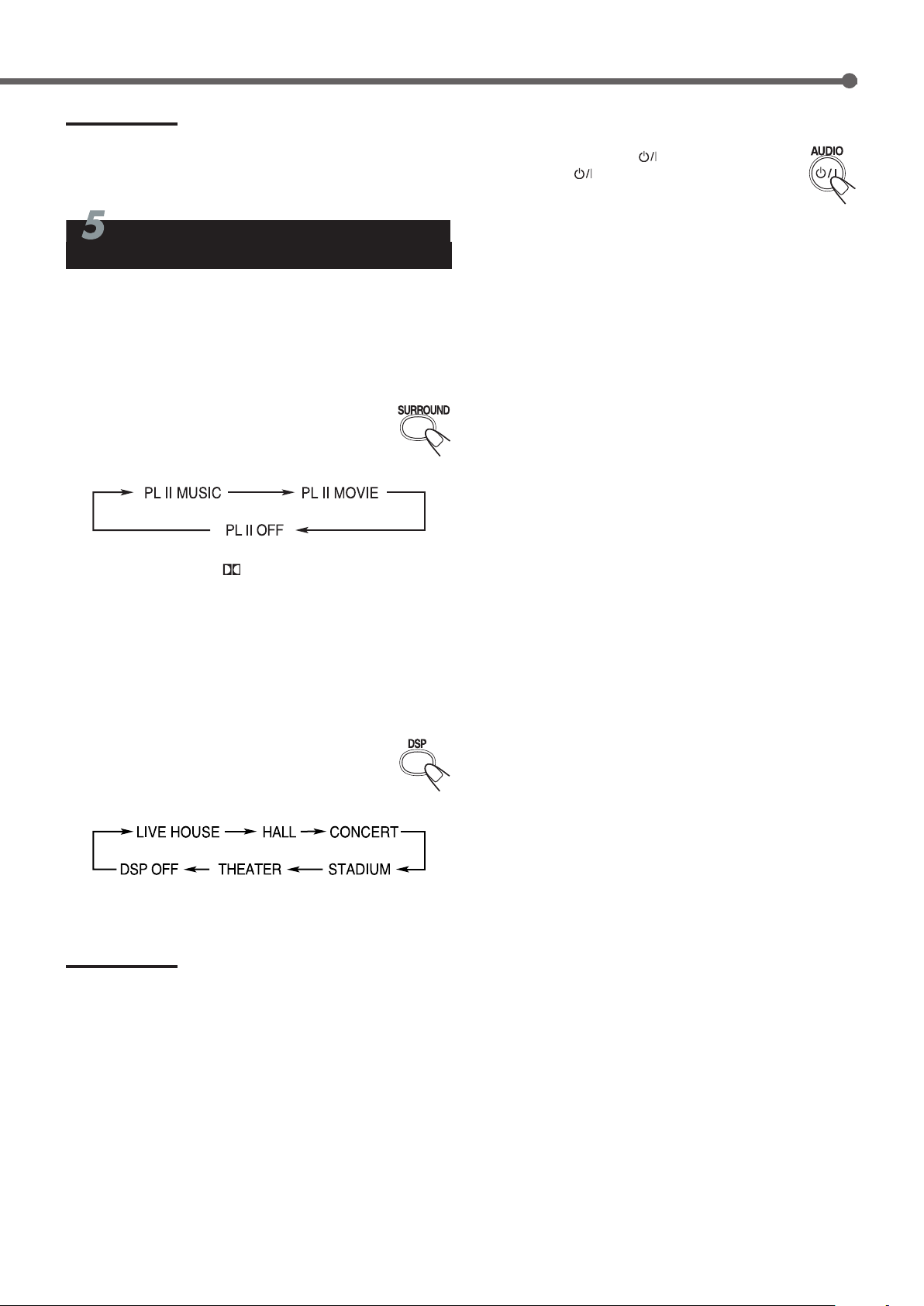
Примечания:
• Когда происходит прием стереопрограммы из
диапазона FM, также загорается индикатор STEREO.
• При последовательном нажатии этой кнопки
происходит пошаговое изменение частоты.
Включение режима SURROUND
или DSP
Вы можете наслаждаться режимом Dolby Pro Logic II и
режимами DSP.
Dolby Pro Logic II—Pro Logic II Movie и Pro
Logic II Music
Включение режимов Pro Logic II
Нажмите кнопку SURROUND.
На дисплее на некоторое время отображается
текущий режим Pro Logic II.
• После каждого нажатия этой кнопки режим Pro
Logic II изменяется следующим образом:
• Когда включен режим Dolby Pro Logic II, на дисплее
загорается индикатор
– Для более подробной информации по режимам Dolby
Pro Logic II см. раздел “Создание реалистичных
звуковых полей” на страницах 19- 21.
PRO LOGIC II.
Отключение питания
(переход в режим готовности STANDBY)
Нажмите кнопку AUDIO (или
STANDBY/ON
Осветительная лампочка гаснет, и загорается
лампочка STANDBY.
• Даже в режиме STANDBY потребляется небольшое
количество электроэнергии. Для полного отключения
питания вытащите штепсельную вилку из электрической
розетки.
на передней панели).
Режимы DSP—CONCERT, STADIUM, HALL,
THEATER, LIVE HOUSE
Включение режимов DSP
Нажмите кнопку DSP.
На дисплее на некоторое время появляется
текущий режим DSP.
• После каждого нажатия этой кнопки режим DSP
изменяется следующим образом:
– Для более подробной информации по режимам DSP см.
раздел “Создание реалистичных звуковых полей” на
страницах 19- 21.
Примечание:
Перед включением режима пространственного
звучания (Surround) или DSP отрегулируйте настройку
динамика для получения наилучших результатов при
эксплуатации данной системы.
Для более подробной информации по регулировке настройки динамика см. “Меню Setting” на страницах 55 и 56.
15
Page 20

Другие основные операции
На передней панели:
Повторно нажимайте кнопку SOURCE, пока на
дисплее не появится “ANALOG IN”, “TV
SOUND” или “DIGITAL IN”.
• После каждого нажатия этой кнопки
источник сигнала меняется так:
2
Начало воспроизведения на внешнем
устройстве
• Для более подробной информации о внешнем
оборудовании см. инструкцию по эксплуатации
этого оборудования.
3
Регулировка громкости звука
С пульта дистанционного
управления:
Для увеличения громкости
Нажмите и удерживайте нажатой
кнопку AUDIO VOL +.
Для уменьшения громкости
Нажмите и удерживайте кнопку AUDIO VOL –.
Прослушивание звука от внешнего
устройства
Вы можете прослушивать звук от внешнего оборудования,
подсоединенного к разъему OPTICAL DIGITAL IN или
гнездам ANALOG IN на задней панели основного блока
или от телевизора, подсоединенного с помощью кабеля
SCART.
1
Выбор AUX в качестве источника сигнала
С пульта дистанционного управления:
Нажмите кнопку AUX.
• После каждого нажатия этой кнопки источник
сигнала меняется следующим образом:
ANALOG IN
TV SOUND
DIGITAL IN
DIGITAL IN: Для прослушивания звука от внешнего
TV SOUND: Для прослушивания звука от телевизора,
ANALOG IN: Для прослушивания звука от внешнего
оборудования, подключенного к разъему
OPTICAL DIGITAL IN, выберите эту
опцию.
подсоединенного с помощью кабеля
SCART, выберите эту опцию.
устройства, подключенного к гнездам
ANALOG IN, выберите эту опцию.
На передней панели:
Для увеличения громкости
поверните кнопку VOLUME по
часовой стрелке.
Для уменьшения громкости
поверните кнопку VOLUME против часовой стрелки.
ОСТОРОЖНО:
Перед включением источника сигнала всегда
устанавливайте громкость звучания на минимум.
Если громкость звука установлена на высокий
уровень, внезапная волна звуковой энергии может
повредить Ваш слух и привести в неисправность
динамики.
Примечания:
• Повторно нажимая кнопки AUDIO VOL + или –, Вы
можете шаг за шагом отрегулировать уровень
громкости.
Уровень громкости можно отрегулировать в
пределах 64 шагов—“MIN (минимум)”, 01-62 и “MAX
(максимум)”
• Если Вы выключаете блок и при этом уровень
громкости установлен в значении более чем “25”, т о
при следующем включении уровень громкости
автоматичеси устанавливается в значение “25””.
Для временного приглушения звука
Только с пульта дистанционного управления:
Нажмите кнопку MUTING.
Для восстановления звука, снова нажмите
кнопку MUTING.
• Нажатие кнопки AUDIO VOL + или – также
восстанавливает звук.
16
Page 21
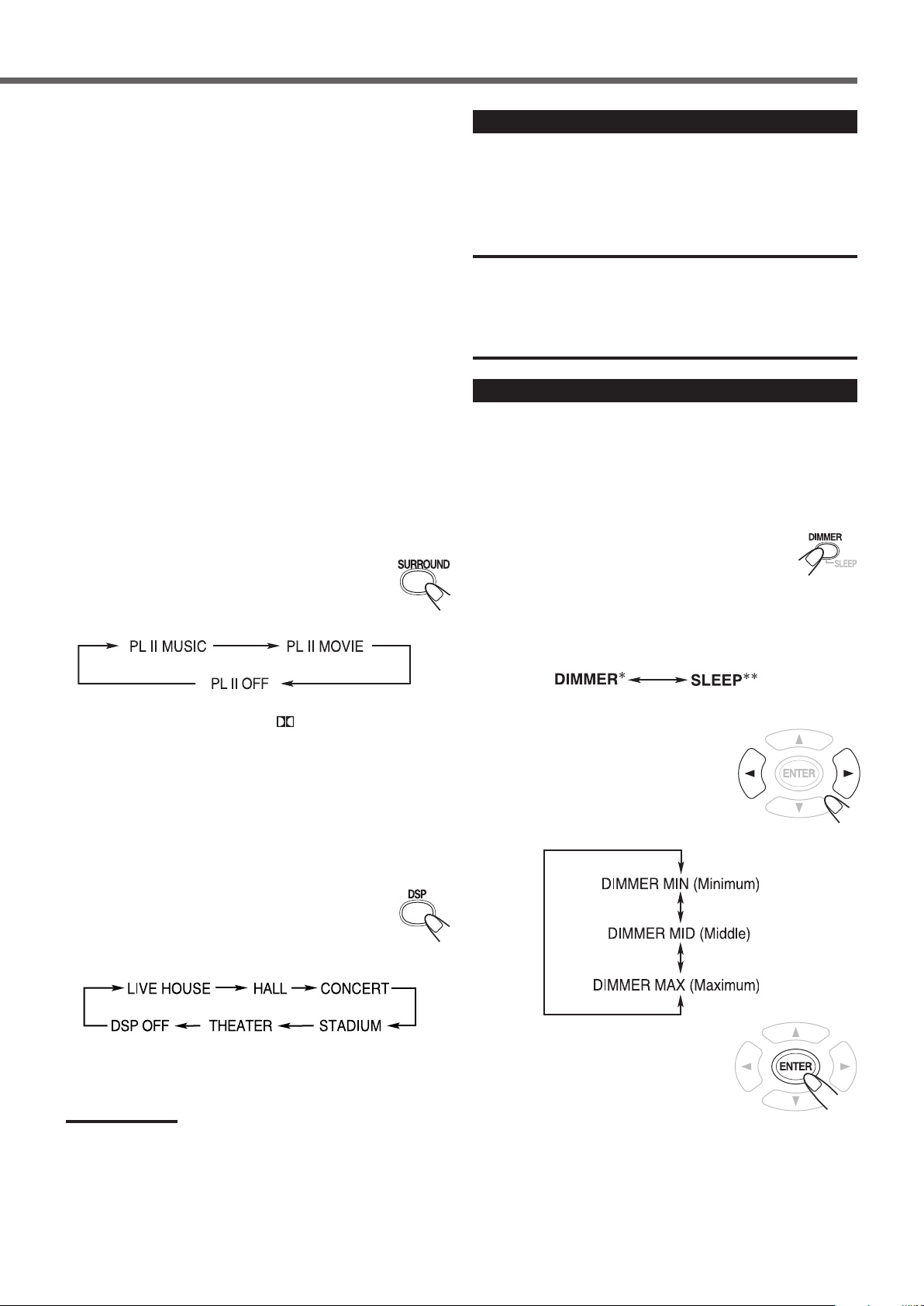
4
Включение режима пространственного
звучания (Surround) или DSP
Вы можете наслаждаться 3 видами пространственного
звучания—режимы Digital Multichannel Surround (Dolby
Digital и DTS Digital Surround), Dolby Pro Logic II и DSP.
Digital Mulyichannel Surround—Dolby Digital
и DTS Digital Surround
Вы можете наслаждаться режимом Dolby Digital или DTS
Digital Surround, если Вы воспроизводите
мультиканальный источник сигнала на внешнем
оборудовании.
Включение режимов Dolby Digital и Digital Surround
Если воспроизводимый источник сигнала закодирован с
помощью Dolby Digital или DTS Digital Surround, система
обнаруживает это и автоматически включает режим
мультиканального пространственного звучания
(Multichannel Surround).
– Для более подробной информации о режимах
пространственного звучания см. раздел “Создание
реалистичных звуковых полей” на стр. 19- 21.
Dolby Pro Logic II—Pro Logic II Music и Pro
Logic II Movie
Прослушивание звука через наушники
Подсоедините пару наушников к гнезду PHONES на
передней панели. Динамики отключаются, и Вы можете
слушать звук в наушниках.
• Отсоединение пары наушников от гнезда PHONES снова
включит динамики.
ПРЕДУПРЕЖДЕНИЕ:
Убедитесь, что звук выключен:
• Перед подключение или использованием
наушников, так как высокий уровень звука может
повредить как наушники, так и слух.
• Перед удалением наушников, так как может
выходить звук высокого уровня.
Регулировка яркости
Вы можете уменьшить яркость индикации в окне дисплея и
осветительных лампочек основного блока.
При выполнении следующих шагов существует
ограничение по времени. Если настройка будет
аннулирована до того, как Вы закончите операцию, снова
начните процедуру с шага
1
.
Включение режимов Pro Logic II
Нажмите кнопку SURROUND.
На экране дисплея на некоторое время
отображается текущий режим Pro Logic II.
• После каждого нажатия этой кнопки режим
Pro Logic II изменяется следующим образом:
• Когда включен режим Dolby Pro Logic II, на
дисплее загорается индикатор
– Для более подробной информации по режимам Dolby
Pro Logic II см. раздел “Создание реалистичных
звуковых полей” на страницах 19- 21.
PRO LOGIC II.
Режимы DSP—CONCERT, STADIUM, HALL,
THEATER, LIVE HOUSE
Включение режимов DSP
Нажмите кнопку DSP.
На дисплее на некоторое время появляется
текущий режим DSP.
• После каждого нажатия этой кнопки режимы
DSP изменяются следующим образом:
Только с пульта дистанционного управления:
1
Повторно нажимайте кнопку
“DIMMER”, пока на экране не поя-
вится “DIMMER” (с текущей
настройкой).
• При каждом нажатии кнопки индикация на главном
дисплее меняется следующим образом:
* С отображением (индикацией) текущего уровня
**С отображением (индикацией) оставшегося времени
33
2
Нажмите кнопку курсора
3/
33
22
2
22
для регулировки уровня
яркости.
• Уровень яркости изменяется
следующим образом:
– Для более подробной информации по режимам DSP см.
раздел “Создание реалистичных звуковых полей” на
страницах 19-21.
Примечания:
• На некоторых источниках сигнала, звуки из сабвуфера
не воспроизводятся.
• Перед включением режима пространственного
звучания или DSP отрегулируйте настройку динамика
для получения наилучших результатов при
эксплуатации данной системы.
Для более подробной информации по регулировке
настройки динамика см. “Меню Setting” на страницах 55 и
56.
3
Нажмите кнопку ENTER.
На дисплее появляется “OK”, и
уровень яркости изменяется.
17
Page 22

Другие основные операции
Отключение питания с помощью
таймера
Проверка или изменение времени,
остающегося до времени отключения
Повторно нажимайте SLEEP, пока на дисплее не
появится “SLEEP (с оставшимся временем)”.
• Вы можете изменить время отключения, нажав
кнопку курсора 3/2, затем нажав кнопку ENTER.
Выключение таймера засыпания
Повторно нажимайте кнопку курсора 3/2, пока на
дисплее не появится “SLEEP OFF” в процедуре, описанной
выше, затем нажмите ENTER.
• Отключение питания также выключает таймер SLEEP.
Настройка изображений
Вы можете настроить параметры, влияющие на качество
изображения.
Только с пульта дистанционного управления:
1
Во время воспроизведения диска
нажмите кнопку “CHОICE”.
На экране телевизора появится меню Video
Enhance (качество изображения).
Вы можете заснуть во время прослушивания музыкитаймер засыпания.
При выполнении следующих шагов существует временное
ограничение. Если лимит времени закончится до того, как
вы завершите операцию, снова начните с шага
ТОЛЬКО с пульта дистанционного управления:
1
Повторно нажимайте SLEEP, пока на
1
.
дисплее не появится “SLEEP (с
оставшимся временем)”.
• После каждого нажатия этой кнопки индикация на
главном дисплее меняется следующим образом:
* С отображением текущего уровня
**С отображением оставшегося времени
33
2
Нажмите кнопку курсора
3/
33
22
2
22
для выбора времени
отключения.
• Время отключения меняется
следующим образом:
2
Повторно нажимайте кнопку
55
курсора
∞∞
5/
∞ для выбора
55
∞∞
параметра, который Вы
хотите настроить.
• Настраивайте постепенно, чтобы
показать предпочтительное качество
изображения путем подтверждения.
Brightness: регулирует яркость экрана.
Edges: регулирует резкость изображения.
Color: регулирует цвет экрана.
Contrast: регулирует контрастность экрана.
3
Повторно нажимайте кнопку
33
курсора
22
3/
2 для изменения
33
22
настройки.
4 Нажмите кнопку “CHOICE”.
Меню Video Enhance исчезнет.
3
Нажмите кнопку “ENTER”.
На дисплее появляется “ОК”, и
загорается индикатор засыпания.
Когда наступит время отключения,
система отключится автоматически.
18
Примечание:
Если Вы выключите блок, настройка из меню качества
изображения вернется к первоначальному значению.
Page 23

Создание реалистичных звуковых полей
Вы можете использовать следующую имитацию
пространственного звучания для воспроизведения
реалистичного звукового поля:
• Dolby Surround
• Dolby Pro Logic II
• Dolby Digital
• DTS Digital Surround
• Режимы DSP
7 Dolby Surround
Dolby Pro Logic II*
Dolby Pro Logic II имеет недавно разработанный формат
мультиканального воспроизведения для декодирования
2-канальных источников звука – аналоговых
стереоисточников, цифровых источников Linear PCM и
источников, закодированных посредством Dolby Surround.
Метод кодирования/декодирования на основе матрицы для
Dolby Pro Logic II не накладывает ограничений на срез
частот тыловых высоких звуков и делает возможным
тыловой звук по сравнению с обычным форматом Dolby Pro
Logic.
Dolby Pro Logic II позволяет воспроизводить
пространственное звучание первоначального звука без
добавления новых звуков и тональных окрасок.
Dolby Pro Logic II имеет 2 режима—режим Movie (кино) и
режим Music (музыка):
Pro Logic II Movie (PL II Movie)—служит для
воспроизведения источников звука, записанных посредством
Dolby Surround и имеющих маркировку
Вы можете наслаждаться звуковым полем, которое очень
напоминает поле, созданное 1.5-канальными дискретными
звуками.
Pro Logic II Music (PL II MUSIC)—служит для
воспроизведения любых 2-канальных музыкальных
стереоисточников. Вы можете наслаждаться широким и
глубоким звуком, используя этот режим.
• Когда включен режим Dolby Pro Logic II, в окне дисплея
загорается индикатор
PRO LOGIC II.
.
7 DTS Digital Surround **
Используется воспроизведение мультиканальных звуковых
фрагментов программ, закодированных с помощью DTS
Digital Surround (
DTS Digital Surround другой дискретный 5.1- канальный
цифровой аудиоформат, имеющийся в программном
обеспечении CD, LD и DVD.
По сравнению с Dolby Digital, коэффициент сжатия
звуковой информации относительно низок. Это позволяет
формату DTS Digital Surround добавить ширины и
глубины воспроизводимым звукам. В результате этого
DTS Digital Surround отличается естественным, сильным и
ясным звуком.
Когда стстема обнаруживает сигналы DTS Digital
Surround, на дисплее загорается индикатор
).
.
Пример:
Индикация дисплея для каждого режима
пространственного звучания
•
•
•
7 Dolby Digital*
Используется для воспроизведения мультиканальных
звуковых дорожек программы, закодированной с помощью
Dolby Digital (
Dolby Digital 5.1- канальный (Dolby D) метод кодирования
(так называемый дискретный мультиканальный цифровой
аудиоформат (формат сжатия звуковой информации)
сжимает и записывает в цифровом виде аудиосигналы
левого фронтального канала, правого фронтального канала,
центрального канала, левого тылового канала, правого
тылового канала и LFE- канала.
Так как во избежание помех каждый канал полностью
независим от сигналов других каналов, Вы можете добиться
намного лучшего качества звчания за счет большего
стереоэффекта и эффекта пространственного звучания.
Когда система определяет сигнал Dolby Digital на дисплее
загорается индикатор
Примечание:
Программное обеспечение Dolby Digital можно грубо
разбить на 2 категории—мультиканальное (до “5.1”
каналов) и 2- канальное программное обеспечение.
Чтобы ощутить эффект пространственного звучания
при воспроизведении 2-канального программного
обеспечения Dolby Digital, Вы можете использовать
Dolby Pro Logic II.
*Изготовлено по лицензии фирмы Dolby Laboratories
Долби, “Dolby”, “Pro Logic” и символ с двойным “D” –
товарные знаки фирмы Dolby Laboratories.
Конфиденциальная работа не для распространения в печати.
1992- 1997 Dolby Laboratories. Защищено авторским правом.
).
DIGITAL.
•
•
** “DTS” и “DTS Digital Surround” являются
зарегистрированными торговыми марками Digital Theater
Systems, Inc.
19
Page 24

Создание реалистичных звуковых полей
7 Режимы DSP (Процессор цифровых
сигналов)
Режимы DSP были разработаны для создания важных
акустических элементов пространственного звучания.
Звуки, которые Вы слышите на концерте, стадионе,
концертном зале, театре или в доме состоят из прямых и
непрямых (отраженных) звуков- первоначальных
отражений и вторичных отражений от предметов.
Прямые звуки достигают слушателя напрямую, без
отражения. С другой стороны, непрямые звуки
замедляются расстояниями до стен и потолков.
Эти непрямые звуки являются важным элементом
акустического эффекта пространственного звучания.
Данное устройство обеспечивает следующие режимы DSP:
LIVE HOUSE: дает ощущение дома с низкими потолками,
где звучит живая музыка.
HALL: дает четкий звук и ощущение концертного зала.
CONCERT: дает ощущение большого зала,
предназначенного для классического концерта.
STADIUM: дает ощущение открытого стадиона.
THEATER: дает ощущение театра.
Эти режимы DSP могут использоваться для добавления
акустических эффектов пространственного звучания во
время воспроизведения программ и обеспечения
аналогового стереозвука в аналогичном формате или
программного обеспечения цифрового звука Linear PCM
или источников, закодированных посредством Dolby
Surround и дать Вам реальное ощущения “нахождения
там”.
Примечание:
На некоторых исходных сигналах, режим DSP не может
работать достаточно.
В том случае, выберите другой привилегированный
режим DSP.
Включение режима пространственного
звучания
Вы можете наслаждаться 3 видами пространственного
звучания- цифрового мультиканального
пространственного звучания (Dolby Digital и DTS Digital
Surround), Dolby Pro Logic II и режимы DSP.
• Если режим пространственного звучания при включении
недоступен, то на дисплее появляется “INVALID”.
Для Dolby Digital или DTS Digital Surround
Если источник воспроизведения закодирован в формате
Dolby Digital или DTS Digital Surround, то система
обнаруживает это и автоматически включает режим
мультиканального пространственного звучания.
• Если включен режим Dolby Digital, на дисплее загорается
индикатор
• Если включен DTS Digital Surround, на дисплее
загораетсяиндикатор
Для режимов Pro Logic II
Нажмите кнопку SURROUND.
На дисплее на некоторое время появляется
текущий режим Pro Logic II.
• После каждого нажатия этой кнопки режим
Pro Logic II изменяется переключается следующим образом:
• Когда включен режим Dolby Pro Logic II, на дисплее
появляется индикатор
Для режимов DSP
Нажмите кнопку DSP.
На дисплее на некоторое время появляется
текущий режим DSP.
• После каждого нажатия этой кнопки режим DSP
переключается следующим образом:
DIGITAL.
.
PRO LOGIC II.
Взаимосвязь режимов пространственного звучания и формата входного сигнала
20
!: Возможно ": Невозможно
Page 25

• Тестовый тон выходит из динамиков в
следующей последовательности:
При выполнении следующих шагов существует временное
ограничение. Если настройка будет отменена (истечет
лимит времени) до того, как Вы закончите операцию,
нажмите кнопку SOUND и снова начните выполнение с
4
.
шага
4
Регулировка выходных
уровней динамика
(-6 дБ- +6 дБ)
Отрегулируйте уровни звука
центрального динамика, тылового
динамика и сабвуфера по
отношению к звуку от фронтальных динамиков.
• Для регулировки звука центрального динамика нажмите
кнопку CENTER +/–.
• Для регулировки уровня звука левого тылового
динамика нажмите кнопку REAR-L+/–.
• Для регулировки уровня звука правого тылового
динамика нажмите кнопку REAR-R+/–.
• Для регулировки уровня сабвуфера нажмите кнопку
SUBWOOFER+/–.
Кнопки регулировки звука
Регулировка звука
Вы можете отрегулировать следующие настройки.
Рекомендуется, чтобы Вы выполняли все регулировки с
Вашей фактической точки прослушивания.
– Выходной уровень для центрального динамика
– Выходной уровень для тыловых динамиков
– Выходной уровень для сабвуфера
1
Нажмите кнопку DSP
Источник звука меняется на DVD и
воспроизведение прекращается.
2
Нажмите кнопку SOUND.
На дисплее появляется SOUND, и для
регулировки звука включаются 10 ключей.
3
Нажмите кнопку TEST для проверки,
слышите ли Вы звук через все
динамики на одинаковом уровне.
На экране появляется тестовое меню тона.
5
Нажмите кнопку STOP для
прекращения тестового тона.
6
Снова нажмите кнопку SOUND.
На дисплее появится “SOUND OFF”.
Примечания:
• Если диск не установлен, то Вы не можете
отрегулировать настройки.
• Вы можете отрегулировать выходные уровни
динамиков без вывода тестового тона.
• Если из какого-то динамика не исходит никаких
звуков, проверьте подсоединение динамиков (см.
страницы 6 и 7) и настройку (см. страницы 55 и 56).
• Если Вы нажмете кнопку SETTING во время
регулировки звука, динамик устанавливается на
выбор между 5.1 ch (используются все окружающие
динамиков и сабвуфер) и 2.1 ch (используются только
фронтальные динамики и сабвуфер).
• Вы можете вывести тестовый тон в любом режиме
пространственного звучания или даже если режим
пространственного звучания (Surround) не включен.
• Когда MP3 диск установлен Вы не можете
регулировать выходной уровень сабвуфера.
21
Page 26

Знакомство с дисками—DVD/VCD/CD
Данная система предназначена для воспроизведения
следующих видов дисков: DVD, Video CD, Super Video CD
(SVCD), Audio CD, CD-R и CD-RW.
• Данная система также может воспроизводить файлы MP3 и
JPEG, записанные на CD-R и CD-RW. Для более подробной
информации о МР3 см. раздел “МР3” на стр. 38 и раздел
“JPEG” на стр. 42- для более полной информации о JPEG.
Диски, которые можно воспроизводить:
ВАЖНО: Перед выполнением любых операций убедитесь в
следующем...
• Проверьте соединение с телевизором.
• Включите телевизор и выберите нужный видеовход для
просмотра изображений или экранных индикаций на
экранне телевизора.
• Для воспроизведения DVD Вы можете изменить желаемую
настройку из меню настроек (см. страницу 52- 57).
Если при нажатии кнопки на экране телевизора
появляется
которую Вы старались выполнить, или информация,
необходимая для данной операции, не записана на диск.
ПРИМЕЧАНИЕ: В некоторых случаях операция не
будет принята без отображения "
Структура диска—DVD, Video CD (VCD/SVCD) и
AUDIO CD (CD)
DVD состоит из Глав, и каждая глава может быть
разделена на несколько Разделов (см. пример 1).
Например, если DVD содержит несколько фильмов,
каждый фильм может иметь свой собственный номер
главы, и она может быть в дальнейшем разделена на
несколько разделов.
С другой стороны, VCD/SVCD или CD состоит из
Фрагментов (см. пример 2).
В общем, каждая песня имеет собственный номер
фрагмента (На некоторых дисках каждый фрагмент также
может быть разделен индексами).
При воспроизведении VCD/SVCD с функцией управления
воспроизведением (РВС) Вы можете выбрать, что Вы
хотите просмотреть, используя меню, отображаемое на
экране телевизора (Во время просмотра видео CD,
используя меню, некоторые из функций, такие, как Repeat
(повтор) и Track Search (поиск фрагмента) могут не
работать.)
, диск не может принять операцию,
".
• Для некоторых DVD или VCD/SVCD действительные
функции могут отличаться от тех, что описаны в этом
руководстве. Это происходит благодаря структуре диска
и программированию диска, но не из-за неисправной
работы системы.
• DVD, записанные в формате DVD VIDEO, могут быть
воспроизведены. Однако, некоторые диски не могут
быть воспроизведены из-за характеристик диска или
условий записи.
Примите к сведению, что неинициализированный диск
не воспроизводится.
• Следующие диски воспроизводить нельзя:
– DVD-Audio, DVD-ROM, DVD-RAM, DVD-RW, DVD+RW,
CD-ROM, CD-I, (CD-I READY), Photo CD и т.д.
Воспроизведение этих диском сопровождается шумом
и повреждением динамиков.
* Замечание по коду региона
Плееры (проигрыватели) DVD и видео DVD имеют
собственные номера кодов региона.
Данная система может воспроизводить DVD, чьи номера
кодов региона включают “5”.
Примеры:
Если устанавливается DVD с несоответствующим номером
кода региона, то на экране телевизора появляется “Invalid
Region”, и воспроизведение не начинается.
Пример 1: DVD
Пример 2: Видео CD/Аудио CD
Примечания относительно CD-R и CD-RW
Вы можете прослущивать CD-R диски (Записываемые) и
CD-RW (Перезаписываемые), только в том случае, если
они "завершены".
• Система может воспроизводить CD-R или CD-RW,
записанные на персональном компьютере , если они были
записаны в формате аудио CD или в формате МР3 (см.
страницу 38).
Однако, они могут не воспроизводиться в зависимости
от их характеристик или условий записи.
• Перед воспроизведением CD-R или CD-RW внимательно
прочитайте инструкции по их эксплуатации и меры
предосторожности.
• Некоторые CD-R или CD-RW могут не
воспроизводиться на данном устройстве из-за
характеристик диска, его повреждения или пятен.
• CD-RW могут потребовать более длительного времени
считывания. Это вызвано тем фактом, что
считываемость отражаемость CD-RW меньше, чем
обычных CD.
22
Page 27

Основные операции с дисками
Примечание:
Если на экране телевизора появляется “Password_ _ _ _” и
“Parental Locked” то используется “родительская”
блокировка. Вы не сможете воспроизводить DVD,
содержащий сцены с насилием или сцены, не
подходящие для просмотра членами Вашей семьи.
Для воспроизведения данного диска, вы должны
отключить фунцию Parental Lock. (см. страницу 57.)
Для остновки воспроизведения
на данный момент
Нажмите кнопку 8.
• Для возобновления воспроизведения, надмите кнопку 3.
Для перехода к другой главе или
фрагменту
Во время произведения дважды нажмите
кнопку ¢ или 4.
• ¢ : Переход к началу слежующей главы
• 4 : Во время произведения MP3 диска
или фрагмента.
Переходит в начало предыдущего фрагмента.
Во время произведения DVD, CD или VCD диска
Переходит в начало текущего или предыдущего
фрагмента или главы.
SVCD можно управлять , используя процедуру
управления VCD.
Начало воспроизведения
Нажмите кнопку 3.
Источник сигнала автоматически изменяется на
плеер DVD.
На дисплее на некоторое время отображается “READING”,
затем отображается тип найденного диска- DVD, VCD, CD,
MP3 или JPEG. (Если Ваш телевизор включен, на экране
телевизора появляется тип найденного диска).
• Если диск не установлен, на экране отображается: “NO DISC”.
Пример: информация о воспроизведе−
нии на дисплее
DVD
VCD/CD
MP3
JPEG
Воспроизведение диска начинается с первого раздела или
фрагмента диска.
• Если во время воспроизведения DVD или VCD с функцией
РВС появляется меню, см. раздел “Воспроизведение диска,
управляемое посредством меню (для DVD)” на странице 26
или раздел “Воспроизведение диска, управляемое
посредством меню (только для VCD)” на странице 33.
Для перехода к следующему фрагменту
(возможно только на CD и VCD (без PBC)
дисков) используя цифровые кнопки
Во время произведения воспользуйтесь
цифровыми кнопками для выбора
номера главы/фрагмента который вы
хотите воспроизвести.
• Для выбора номера от 1 до 9, нажмите
на нужный вам номер, и нажмите
кнопку ENTER
• Для выбора номера 15, нажмите 1, 5,
затем нажмите кнопку ENTER.
• Для отмены случайного ввода, нажмите
кнопку CLEAR.
Для полной остановки
Нажмите кнопку
Во время произведения DVD, VCD или CD диска
Воспроизведение остановится (Если ваш телевизор
включен, на экране телевизора появляется “
• Система может запомнить место окончания воспроизведе-
ния, даже если Вы нажмете кнопку
вляете воспроизведение нажатием кнопки 3, воспроизведение начинается с того фрагмента, где оно было
остановлено—Возобновление воспроизведения.
• Для полной остановки, дважды нажмите
телевизора появится “
тип диска.
Во время воспроизведения диска МР3 или JPEG.
Воспроизведение прекращается.
• Система может запомнить место окончания воспроизведе-
ния, даже если Вы нажмете кнопку
вляете воспроизведение нажатием кнопки 3, воспроизве-
дение начинается с того фрагмента, где оно было
остановлено—Возобновление воспроизведения.
Примечание:
Если вы открыли крышку диска или отключили питание
устройства, то возобновление воспроизведения отменяется.
77
7.
77
77
7 Resume Stop”.)
77
77
7. Когда Вы возобно-
77
77
7. (На экране
77
7 Stop”. На дисплее отображается
77
77
7. Когда Вы возобно-
77
77
Удаление диска
Нажмите кнопку
Дисковод выдвигается.
Для закрытия дисковода, снова нажмите кнопку
00
0 на передней панели.
00
00
0.
00
23
Page 28

Воспроизведение DVD
Отображение экранного меню
Вы можете использовать некоторые функции посредством
экранного меню.
ТОЛЬКО с пульта дистанционного управления:
7 При каждой установке диска.
Нажмите кнопку ON SCREEN.
На экране телевизора отображается экранное меню.
Отключение экранного меню
Снова нажмите кнопку ON SCREEN.
Отображение информации на экране
телевизора
Вы можете вывести на экран телевизора во время
установки диска следующую информацию.
Некоторые DVD содержат несколько языков озвучивания,
субтитров и ракурсов просмотра.
Когда Вам попадаются следующие метки на DVD или его
упаковке, Вы можете выбрать следующие элементы,
записанные на DVD.
Субтитры записываются на диск. Номер
внутри метки указывает полное число
записанных субтитров.
На диск записываются несколько языков
озвучивания . Число внутри метки указывает
полное число записанных языков озвучивания.
На диск записаны несколько ракурсов
просмотра. Число внутри метки указывает
полное число записанных ракурсов просмотра.
Если Вы не можете выяснить, содержит ли Ваш диск эти
вышеперечисленные функции, Вы можете проверить это по
экранному дисплее (OSD).
ТОЛЬКО с пульта дистанционного управления:
1
Нажмите кнопку ON SCREEN.
На экране телевизора появляется экранное меню.
2
Повторно нажимайте кнопку
55
курсора
∞∞
5/
∞ для выбора
55
∞∞
пункта “ОSD”.
3
Повторно нажимайте кнопку
ENTER для выбора
информации на диске.
• После каждого нажатия этой
кнопки OSD меняется следующим
образом:
Для выполнения основных операциий с диском, таких
как вставление диска, начало воспроизведения, и
перехода к другим фрагментам, смотрите раздел
"Основные операции с DVD" на страницах 10, 11, и
"Основные операции с дисками" на странице 23.
24
4
Повторно нажимайте кнопку
55
курсора
∞∞
5/
∞ для выбора “OK”,
55
∞∞
затем нажмите кнопку ENTER.
Экранное меню исчезает, и на
экране телевизора появляется
информация.
Выключение информации о диске
1)Повторно нажимайте кнопку ENTER для выбора “OFF”
2)Нажмите кнопку курсора 5/∞ для выбора “ОK”, затем
3
в шаге
нажмите кнопку ENTER.
.
Page 29

Информация о диске
ОSD: включен (On)
OSD: Все (All)
Выбор языка озвучивания
Во время воспроизведения DVD, содержащего языки
озвучивания (звуковой фрагмент) Вы можете выбрать язык
(звуковой фрагмент) для прослушивания.
• Вы можете установить Ваш любимый язык озвучивания
в качестве первоначального языка озвучивания в качестве
первоначального языка озвучивания (см. страницу 53).
1 : Время прошедшее после начала
воспроизведения и оставшееся время
2 : Тип диска
3 : Текущая глава и полное число глав на диске
• Пример: из 15 записанных глав
воспроизводится 1-я глава.
4 : Индикация языка озвучивания
• Пример: Из 3 записанных языков выбирается
английский. См. правую колонку.
5 : Текущий раздел и полное число разделов в
текущей главе
• Пример: из 10 записанных глав
воспроизводится 2-я глава.
6 : Индикация языка субтитров
• Пример: Если на экране телевизора не
отображаются субтитры
Cм. ниже
7 : Индикатор формата сигнала
• Тип формата сигнала- Linear PCM (стерео),
Dolby Digital и DTS Digital Surround- будет
отображаться скорость в битах.
Пример: Когда диск закодировван с помощью
5.1-канального Dolby Digital.
8 : Индикатор ракурса просмотра
• Пример: Когда на диск записан только один
ракурс. См. правую колонку.
ТОЛЬКО с пульта дистанционного управления:
Нажмите кнопку AUDIO.
На экране телевизора на некоторое время
появляется индикатор языка обслуживания.
• При каждом нажатии этой кнопки при отображении на
экране телевизора индикатора язык озвучивания
меняется следующим образом:
Пример: Когда на диске можно выбрать 3 языка—
Английский, Французский и Испанский.
AUDIO
Выбор ракурсов просмотра
При воспроизведении DVD, содержащего ракурсы
просмотра, Вы можете просмотреть одну и ту же сцену под
разными ракурсами.
ТОЛЬКО с пульта дистанционного управления:
Нажмите кнопку ANGLE.
На экране телевизора на некоторое время
появляется индикатор ракурса.
• При каждом нажатии этой кнопки во время отображения
индикатора ракурса на экране телевизора ракурс изменяется.
Выбор субтитров
При воспроизведении DVD, содержащего субтитры на
различных языках, Вы можете выбрать субтитр для
отображения на экране телевизора.
• Вы можете установить Ваш любимый язык субтитров в
качестве первоначального языка, отображаемого на
экране (см. страницу 53).
ТОЛЬКО с пульта дистанционного управления:
Нажмите кнопку SUBTITLE.
На экране телевизора на некоторое время
появляется индикатор языка субтитров.
• После каждого нажатия этой кнопки, когда индикатор
отображается на экране телевизора, язык субтитров
меняется (переключается) следующим образом:
Английский
1/3
Отключен
Пример: Когда на диске можно выбрать 3 языка—
Английский, Французский, Испанский, а
также не выводить субтитры (OFF-отключены)
2/3
Французский
3/3
Испанский
Пример: Когда диск имеет 3 ракурса просмотра.
25
Page 30

Воспроизведение DVD
Непосредственный переход к
выбранному участку
Вы можете сразу перейти к другой главе, разделу или
определенной сцене в разделе.
ТОЛЬКО с пульта дистанционного управления:
1
Нажмите кнопку SEARCH
На экране появляется меню поиска SEARCH.
2
Нажмите кнопку курсора
55
∞∞
5/
∞ для выбора желаемого
55
∞∞
элемента.
Время (Time): Выберите эту
опцию для
Глава (Title): Выберите эту опцию для перехода к
Раздел (Chapter): Выберите эту опцию для перехода к
перехода к определенной сцене
другой главе
другому разделу
Воспроизведение диска, управляемое
через меню
Управление воспроизведением диска через меню возможно
во время воспроизведения DVD с меню (меню может быть
стоп- кадром или перемещающимся изображением в
зависимости от диска).
• При управлении диском с помощью меню см. также
инструкции по эксплуатации диска.
DVD, в основном, имеют собственные меню или списки
глав. Меню обычно содержит различную информацию о
выборе диска и воспроизведения. С другой стороны,
список глав обычно содержит главы записанных фильмов
и песен.
ТОЛЬКО с пульта дистанционного
управления:
1
Нажмите кнопку MENU или
кнопку TOP MENU.
На экране появляется меню или список
глав.
• Для некоторых DVD меню автоматически
появляется на экране после начала воспроизведения.
2
Выберите желаемый элемент
в меню или список глав,
используя кнопки курсора
33
22
55
3/
33
Устройство начинает воспроизведение
выбранного элемента.
∞∞
2/
5/
∞ и кнопку ENTER.
22
55
∞∞
3
Для выбора желаемой главы,
раздела или времени воспроизведения нажмите соответствующие цифровые кнопки.
Устройство начинает воспроизведение выбранного элемента.
Как ввести номер главы и раздела
Нажмите цифровые кнопки, соответствующие номеру,
затем для начала воспроизведения нажмите кнопку ENTER.
• Для выбора номера 5 нажмите 5, затем- кнопку ENTER.
• Для выбора номера 12 нажмите 1, 2, затем- кнопку ENTER.
• Для выбора номера 22 нажмите 2, 2, затем- кнопку ENTER.
• Для стирания неправильно введенных номеров нажмите
кнопку CLEAR.
Как ввести время воспроизведения
Нажмите соответствующие цифровые кнопки для ввода
времени воспроизведения, затем- кнопку ENTER для
начала воспроизведения с момента времени, прошедшего с
начала воспроизведения.
• Для ввода времени “00:45:23” нажмите кнопки 4, 5, 2, 3,
затем кнопку ENTER.
• Для ввода времени “01:23:45” нажмите кнопки 1, 2, 3, 4, 5,
затем- кнопку ENTER.
• Для стирания неверно введенных номеров нажмите
кнопку CLEAR.
• Для некоторых дисков Вы также можете выбирать
элементы нажатием цифровых кнопок, относящихся
к перечисленным номерам элементов.
26
Page 31

Поиск определенной части
Вы можете выполнить поиск определенного участка во
время воспроизведения диска с помощью прямого/
обратного поиска с переменной скоростью.
• Во время такого поиска звук не издается.
Прямой быстрый поиск в пределах
раздела—поиск с переменной скоростью
ТОЛЬКО с пульта дистанционного управления:
Нажмите кнопку ¡ во время воспроизведения.
• После каждого нажатия этой кнопки скорость
поиска меняется следующим образом:
Возобновление обычного
воспроизведения
Нажмите кнопку 3.
Обратный поиск в пределах раздела—
обратный поиск с переменной скоростью
ТОЛЬКО с пульта дистанционного управления
Нажмите кнопку во время 1 воспроизведения
• После каждого нажатия этой кнопки скорость поиска
меняется следующим образом:
3
Повторно нажимайте кнопку
ENTER для выбора режима
повтора.
• После каждого нажатия этой кнопки
режим повтора (Repeat) изменяется
следующим образом:
Chapter repeat: Будет повторяться текущий раздел
Title Repeat: Будет повторяться текущая глава
Disc Repeat: Будет повторяться диск (загорается
Off: Повторное воспроизведение
4
Нажмите курсор для выбора
(загорается индикатор REPEAT 1).
(загорается индикатор Repeat).
индикатор Repeat).
отменяется (возобновляется
нормальное воспроизведение)
“ОК”, затем нажмите кнопку
ENTER.
Отмена повторного воспроизведения
1) Повторно нажимайте кнопку ENTER для выбора
“Оff” в шаге
2) Нажмите курсор 5/∞ для выбора “ОК”, затем нажмите
кнопку ENTER.
3
.
Возобновление нормального
воспроизведения
Нажмите кнопку 3.
Повторное воспроизведение
Повтор воспроизведения нельзя использовать в следующих
случаях:
• Когда Вы воспроизводите программу
7 Повтор воспроизведения
ТОЛЬКО с пульта дистанционного управления:
1
Нажмите кнопку ON SCREEN.
На экране телевизора появляется экранное меню.
55
2
Нажмите курсор
5/
55
∞∞
∞ для
∞∞
выбора пункта “Repeat”.
7 Повтор А− В
Во время воспроизведения Вы также можете выбрать ту
часть, воспроизведение которой Вы хотите повторить.
• Повтор А- В не выполняется между различными главами.
Пример:
ТОЛЬКО с пульта дистанционного управления:
1
Нажмите кнопку ON SCREEN.
На экране телевизора появляется экранное
меню.
ПРОДОЛЖЕНИЕ НА СЛЕДУЮЩЕЙ СТРАНИЦЕ
27
Page 32

Воспроизведение DVD
Воспроизведение разделов в случайной
последовательности− смешанное
воспроизведение
Вы можете воспроизводить разделы в случайной
последовательности.
ТОЛЬКО с пульта дистанционного управления:
1
Нажмите кнопку ON SCREEN.
На экране телевизор появляется экранное меню.
55
2
Нажмите курсор
5/
55
∞∞
∞ для
∞∞
выбора “Mode”.
55
2
Нажмите курсор
5/
55
∞∞
∞ для
∞∞
выбора “Repeat A-B”.
3
Нажмите кнопку ENTER для
выбора начальной точки.
На дисплее появляется “А-”, а на
экране телевизора появляется “
4
Снова нажмите кнопку
А-”.
ENTER для выбора
конечной точки.
“А-” меняется на “А- В”, затем
начинается повтор А- В.
Устройство автоматически находит точку А и
начинает воспроизведение между точками А и В.
3
Повторно нажимайте кнопку
ENTER для выбора “Shuffle”.
• После каждого нажатия этой кнопки
режим воспроизведения меняется
следующим образом:
55
4
Нажмите курсор
5/
55
∞∞
∞ для
∞∞
выбора “ОК”, затем нажмите
кнопку ENTER.
Экранное меню исчезает.
5
Нажмите
Воспроизведение начинается в
произвольном порядке.
Прекращение смешанного
воспроизведения
1) Повторно нажимайте кнопку ENTER для выбора “Off” в
3
.
шаге
2) Нажмите курсор 5/∞ для выбора “ОК”, затем нажмите
кнопку ENTER.
33
3.
33
5
Снова нажмите кнопку ON SCREEN
Экранное меню исчезает.
Для отмены повтора А− В
1)Повторно нажимайте кнопку “ENTER” для выбора
“Off” в шаге
2)Нажмите курсор 5/∞ для выбора “ОК”, затем нажмите
кнопку ENTER.
“А- В” исчезает с экрана, и возобновляется нормальное
воспроизведение.
3
.
28
Примечания:
• Когда все разделы в текущей главе будут
воспроизведены по одному разу, смешанное
воспроизведение завершится.
• Во время смешанного воспроизведения один и тот же
раздел не будет воспроизводиться больше 1 раза.
Page 33

Программирование последовательности
воспроизведения разделов−
воспроизведение программы
Перед началом воспроизведения Вы можете
запрограммировать порядок воспроизведения разделов.
Вы можете запрограммировать до 12 шагов.
ТОЛЬКО с пульта дистанционного управления:
1
Нажмите кнопку ON SCREEN.
На экране телевизора появляется экранное меню.
55
2
Нажмите курсор
5/
55
∞∞
∞ для
∞∞
выбора “Mode”.
6
Нажмите курсор
33
3 для
33
выбора номера раздела.
7
Нажмите цифровую кнопку
для ввода номера раздела.
• Для выбора номера 5 нажмите 5.
• Для выбора номера 12 нажмите 1, 2.
• Для стирания неправильно введенного номера
нажмите кнопку CLEAR.
33
22
55
8
Нажмите курсор
3/
33
2/
22
5/
55
∞∞
∞
∞∞
для выбора номера следующего шага программы.
3
Повторно нажимайте кнопку
ENTER для выбора “Program”.
• После каждого нажатия этой кнопки
режим воспроизведения меняется
следующим образом:
55
4
Нажмите курсор
5/
55
∞∞
∞ для
∞∞
выбора “ОК”, затем нажмите
кнопку ENTER.
На экране телевизора появляется
меню программ (Program).
Номер главы
Номер раздела
5
Нажмите цифровую кнопку
для ввода номера главы.
9
Повторите шаги с 5 по 8 для программирования других желаемых разделов.
33
22
55
Нажмите курсор
10
3/
33
2/
22
5/
55
∞∞
∞ для
∞∞
выбора “Play Program”, затем
нажмите кнопку ENTER.
Программное меню исчезает, и на
дисплее появляется индикатор
PROG. Разделы воспроизводятся в
запрограммированной Вами последовательности.
Для остановки во время воспроизведения
Нажмите кнопку
77
7.
77
• Для выбора номера 5 нажмите 5.
• Для выбора номера 12 нажмите 1, 2.
• Для стирания неправильно введенного номера нажмите
CLEAR.
ПРОДОЛЖЕНИЕ НА СЛЕДУЮЩЕЙ СТРАНИЦЕ
29
Page 34

Воспроизведение DVD
Воспроизведение DVD со специальными
эффектами
7 Стоп− кадр/покадровое воспроизведение
Во время воспроизведения DVD Вы можете кадр за кадром
улучшить стоп- кадр.
ТОЛЬКО с пульта дистанционного управления:
1
Нажмите кнопку
88
8 один раз во время
88
воспроизведения.
На экране телевизора появляется стоп-кадр.
Выход из режима воспроизведения
программы
ТОЛЬКО с пульта дистанционного управления:
1) Повторно нажимайте кнопку ENTER для выбора
3
“Оff” в шаге
2) Нажмите курсор 5/∞ для выбора “ОК”, затем
нажмите кнопку ENTER.
на странице 29.
Проверка содержимого программы
1) Нажмите ON SCREEN.
2) Нажмите курсор 5/∞ для выбора “Mode”.
3) Повторно нажимайте ENTER для выбора “Program”
даже если “Program” уже выбрана на этапе 2.
4) Нажмите курсор 5/∞ для выбора “OK” , затем
нажмите ENTER.
На экране телевизора появляется программное меню.
Чтобы погасить информацию о содержимом программы,
дважды нажмите кнопку ON SCREEN.
Для стирания сохраненных программ
1) Повторите шаги с 1 по 4 на стр. 29.
2) Нажмите курсор
затем нажмите ENTER.
33
3/
33
22
55
∞ ∞
2/
5/
∞ для выбора “Clear All”,
22
55
∞ ∞
Для изменения программы
Вы можете изменить программу во время отображения
экрана меню программ на экране телевизора.
• Для стирания шага: Нажмите курсор 3/2/5/∞ для выбора
главы или раздела в нужном шаге, затем нажмите кнопку CLEAR.
• Для изменения шага: Нажмите курсор 3/2/5/∞ для
выбора главы или раздела, который Вы хотите изменить,
5
затем выполните шаги с
вводом нового номера нажмите кнопку CLEAR)
• Для добавления шага: Нажмите курсор 3/2/5/∞ для
выбора пустого шага программы, затем выполните шаги
5
по 8 на странице 29.
с
по 8 на странице 29. (Перед
2
Повторно нажимайте кнопку
88
8 для
88
покадрового улучшения изображения.
• После каждого нажатия этой кнопки изображение
улучшается кадр за кадром.
Для возобновления нормального
воспроизведения
Нажмите кнопку
33
3.
33
30
Page 35

7 Медленное воспроизведение
Вы можете наслаждаться медленным воспроизведение DVD.
7 Увеличение плана изображения (ZOOM)
Во время воспроизведения DVD можно увеличивать план
изображения.
ТОЛЬКО с пульта дистанционного управления:
1
Нажмите кнопку на том месте, где Вы
хотите начать медленное
воспроизведение.
На экране телевизора появляется стоп-кадр.
2
Нажмите кнопку SLOW + или
SLOW –.
• После каждого нажатия этой кнопки
медленная скорость воспроизведения
меняется следующим образом:
Вперед:
Назад:
ТОЛЬКО с пульта дистанционного управления:
1
Нажмите кнопку ZOOM.
На экране телевизора появляется индикатор ZOOM.
• После каждого нажатия этой кнопки во время
отображения индикатора увеличение изменяется
следующим образом:
33
22
55
2
Нажмите курсор
3/
33
2/
22
5/
55
∞∞
∞
∞∞
для перемещения той части,
которую Вы хотите
просмотреть.
Для отмена режима увеличения плана
изображения
Нажмите кнопку 3.
31
Page 36

Воспроизведение VCD/CD
Вывод информации на экран
телевизора
Когда установлен диск, на экран телевизора можно
вывести следующую информацию:
ТОЛЬКО с пульта дистанционного управления:
1
Нажмите кнопку ON SCREEN.
На экране телевизора появляется экранное меню.
2
Повторно нажимайте курсор
55
5/
55
∞∞
∞ для выбора “OSD”.
∞∞
• SVCD можно управлять, используя процедуру
управления VCD.
• Для ознакомления с основными операциями с
дисками, такими, как установка диска, начало
воспроизведения и переход к другим фрагментам см.
“Основные операции с VCD/CD” на стр. 12, 13 и
“Основные операции с дисками” на странице 23.
Отображение экранного меню
Посредством экранного меню можно использовать
некоторые функции.
7 Когда диск установлен.
Нажмите кнопку ON SCREEN.
На экране телевизора появляется экранное меню.
3
Повторно нажимайте кнопку
ENTER для выбора
информации о диске.
• После каждого нажатия этой
кнопки OSD меняется следующим
образом:
55
4
Повторно нажимайте курсор
∞∞
5/
∞ для выбора
55
∞∞
“ОК”, затем нажмите кнопку ENTER.
Экранное меню исчезает, и на экране появляется
информация.
Выключение информации о диске
1)Повторно нажимайте кнопку ENTER для выбора “Off”
2)Нажмите курсор 5/∞ для выбора “OK”, затем нажмите
Информация о диске:
OSD: On
OSD: All
3
в шаге
кнопку “ENTER”.
.
Отключение экранного меню
Снова нажмите кнопку ON SCREEN.
32
: Время, прошедшее с начала воспроизведения и
1
оставшееся время
2: Тип диска и номер версии VCD
• Номер версии VCD появляется на экране, когда
установлен VCD (для некоторых VCD номер
версии не отображен).
3: Текущий фрагмент и полное число фрагментов на
диске.
• Пример: Из 15 записанных фрагментов
воспроизводится 1-й фрагмент.
Page 37

Воспроизведение диска, управляемое
посредством меню (только для VCD)
Непосредственый переход к
определенному участку
Функция управления воспроизведением (РВС) позволяет
Вам управлять VCD, используя меню.
Когда Вы начинаете воспроизведение VCD с функцией РВС,
на экране телевизора автоматически появляется меню.
• Меню может быть списком элементов, разделенных на
части экранов или перемещающихся изображений. (См.
“Общие представления о концепции РВС” ниже).
Когда появляется меню, Вы можете выбрать желаемый
элемент меню.
• Когда на экране телевизора отображается список элементов,
нажмите цифровые кнопки для выбора элемента.
• Когда на экране телевизора отображается “3” или
“SELECT”, нажмите кнопку 3 для начала воспроизведения.
ТОЛЬКО с пульта дистанционного управления:
Для перехода к следующему подменю
Нажмите кнопку ¢.
Для возврата к предыдущему подменю
Нажмите кнопку 4.
Общие предста−
вления
о концепции РВС
ТОЛЬКО с пульта дистанционного управления:
Для прекращения воспроизведения с
функцией РВС
Вы можете включить и выключить функцию РВС
нажатием кнопки MENU на пульте
дистанционного управления.
• После каждого нажатия этой кнопки функция
РВС включается и выключается.
Примечание:
Если Вы выбираете смешанное воспроизведение или
повторное воспроизведение, функция РВС отменяется.
Включение функции РВС
1) Нажмите кнопку ON SCREEN
2) Нажмите курсор 5/∞ для выбора “Mode”.
3) Повторно нажимайте кнопку ENTER для выбора РВС.
4) Нажмите курсор 5/∞ для выбора”ОК”, затем нажмите
кнопку ENTER.
Выбор канала воспроизведения
Когда Вы проигрываете назад VCD или CD, вы можете
выбирать только любой левый канал или правый канал,
чтобы слушать.
Повторно нажмите кнопку AUDIO.
После каждого нажатия этой кнопки, звуковые
режимы изменяются следуюущим образом:
Стерео \ Левый канал \ Правильный канал
\ (Поддержите к begininng)
Примечания:
• Во время работы Surround или DSP, данная функция
не работает.
• На некоторых дисках, эта функция не работает.
AUDIO
Вы можете непосредственно перейти к определенному
участку (сцене) фрагмента.
• Функция РВС отменяется, когда Вы используете данную
функцию.
ТОЛЬКО с пульта дистанционного управления:
1
Нажмите кнопку SEARCH во время
воспроизведения или паузы.
• После каждого нажатия этой кнопки на экране
телевизора появляется следующая индикация.
55
2
Нажмите курсор
5/
55
∞∞
∞ для
∞∞
выбора элемента (только для
Disc Search (поиск диска).
Поиск фрагмента (Track search):
Время (Time): Для перехода к
определенному участку
текущего фрагмента выберите данную опцию.
Поиск диска (Disc Search)
Time: Для перехода к определенному фрагменту
Track: Для перехода к определенному фрагменту
3
Для выбора желаемого
текущего фрагмента выберите эту опцию.
текущего диска выберите эту опцию.
фрагмента или времени
воспроизведения нажмите
цифровые кнопки.
Блок начинает воспроизведение
выбранного элемента.
Как ввести время воспроизведения
• Для ввода времени “09:45” нажмите 9, 4, 5, зетем
нажаите ENTER.
• Для ввода времени “45:23” нажмите 4, 5, 2, 3), затем
нажмите ENTER.
• Для стирания неправильно введенных данных
данных нажмите конку CLEAR.
Как ввести номер фрагиента
Нажмите цифровые кнопки, соответствующие номеру,
затем нажмите кнопку Enter для начала
воспроизведения.
• Для ввода номера 5 нажмите 5, затем нажмите ENTER.
• Для выбора номера 12 нажмите 1, 2,затем ENTER.Для
стирания неправильно введенных номеров нажмите
CLEAR.
Примечание:
Когда воспроизведение остановится, Вы можете
использовать только Disc Search (поиск диска).
33
Page 38

Воспроизведение VCD/CD
Повторное воспроизведение
Функцию повторного воспроизведения Repeat нельзя
использовать в следующих случаях:
• Когда Вы наслаждаетесь воспроизведением программы.
7 Повтор воспроизведения
ТОЛЬКО с пульта дистанционного управления:
1
Нажмите кнопку ON SCREEN.
На экране телевизора появляется экранное меню.
55
2
Нажмите курсор
5/
55
∞∞
∞ для
∞∞
выбора “Repeat”.
Поиск определенного места
Вы можете найти определенный участок во время
воспроизведения диска с помощью поиска в прямом/
обратном направлении с переменной скоростью.
• Во время этого поиска на VCD звук не издается.
Быстрое перемещение вперед− прямой
поиск с переменной скоростью
ТОЛЬКО с пульта дистанционного управления:
Нажмите кнопку ¢ во время воспроизведения.
• После каждого нажатия скорость поиска меняется
следующим образом:
Для возобновления нормального
воспроизведения:
Нажмите кнопку 3.
Для обратного поиска фрагментов−
обратный поиск с переменной скоростью.
ТОЛЬКО с пульта дистанционного управления:
Нажмите кнопку 4 во время воспроизведения.
• После каждого нажатия этой кнопки скорость поиска
изменяется следующим образом:
3
Повторно нажимайте кнопку
ENTER для выбора режима
повтора воспроизведения.
• После нажатия этой кнопки режим
повтора изменяется следующим
образом:
Single: Повторяется текущий фрагмент
All: Будет повторяться диск (Загорается
Off: Повторное воспроизведение отменяется
4
Нажмите курсор
(загорается индикатор REPEAT).
индикатор REPEAT).
(Возобновляется обычный режим
воспроизведения).
55
∞∞
5/
∞ для
55
∞∞
выбора “ОК”, затем кнопку
ENTER.
Экранное меню исчезает, и начинается
повторное воспроизведение.
Для отмены повторного воспроизведения
1)Повторно нажимайте кнопку ENTER для выбора “Off”
2)Нажмите курсор 5/∞ для выбора “ОК”, затем нажмите
3
в шаге
кнопку ENTER.
.
Для возобновления нормального
воспроизведения
Нажмите кнопку 3.
34
Page 39

7 Повтор А− В
Во время воспроизведения также можно выбрать участок,
который Вы хотите повторить.
Пример:
ТОЛЬКО с пульта дистанционного управления:
1
Нажмите кнопку ON SCREEN.
На экране телевизора появляется экранное меню.
55
2
Нажмите курсор
5/
55
∞∞
∞ для
∞∞
выбора “Repeat A- B”
(повтор А–В).
Воспроизведение фрагментов в
случайной последовательности—
смешанное воспроизведение
Вы можете воспроизводить разделы в случайной
последовательности.
ТОЛЬКО с пульта дистанционного управления:
1
Нажмите кнопку ON SCREEN.
На экране телевизора появляется экранное меню.
55
2 Нажмите курсор
5/
55
∞∞
∞ для
∞∞
выбора “Mode”.
3
Повторно нажимайте кнопку
ENTER для выбора “Shuffle”.
• После каждого нажатия кнопки
режим воспроизведения меняется
следующим образом:
3
Нажмите кнопку ENTER для
выбора начальной точки.
На дисплее появляется “А-”, а на
экране телевизора появляется “А-”.
4
Снова нажмите кнопку
ENTER для выбора конечной
точки.
“А-” меняется на “А- В”,, затем
начинается повторное
воспроизведение А-В.
Устройство автоматически находит точку А и
начинает повторное воспроизведение между точками
А и В.
5
Снова нажмите ON SCREEN.
Экранное меню исчезнет.
Для отмены повтора А− В
1)Повторно нажимайте кнопку ENTER для выбора “Off”
2)Нажмите курсор 5/∞ для выбора “ОК”, затем нажмите
3
в шаге
кнопку ENTER.
“А-В” исчезает, и можно возобновить обычное
воспроизведение.
.
* Появляется тогда, когда установлен VCD с функцией
РВС.
55
4
Нажмите курсор
5/
55
∞∞
∞ для
∞∞
выбора “ОК”, затем нажмите
кнопку ENTER.
Экранное меню исчезает.
5
Нажмите курсор
Воспроизведение начинается в
случайной последовательности.
Для отмены смешанного воспроизведения
1)Повторно нажимайте кнопку ENTER для выбора
“Off” в шаге
2)Нажмите курсор 5/∞ для выбора “ОК”, затем нажмите
кнопку ENTER.
Примечания:
• После того, как все фрагменты воспроизведены по
одному разу, случайное воспроизведение завершится.
• Во время смешанного воспроизведения один и тот же
фрагмент будет воспроизведен только 1 раз.
3
.
33
3.
33
35
Page 40

Воспроизведение VCD/CD
3
Повторно нажимайте кнопку
ENTER для выбора “Program”.
• После каждого нажатия этой
кнопки режим воспроизведения
меняется следующим образом:
* Появляется только, когда установлен VCD с
функцией РВС.
55
4
Нажмите курсор
5/
55
∞∞
∞ для
∞∞
выбора “ОК”, затем нажмите
кнопку ENTER.
На экране телевизора появляется
меню программ.
Номер фрагмента
Программирование последовательности
воспроизведения фрагментов−
воспроизведение программы
Вы можете запрограммировать последовательность
воспроизведения фрагментов до начала записи. Вы можете
запрограммировать до 12 шагов.
ТОЛЬКО с пульта дистанционного управления:
1
Нажмите кнопку ON SCREEN.
На экране телевизора появляется экранное меню.
5
Нажмите цифровые кнопки
для выбора номера
фрагмента.
• Для выбора номера 5 нажмите 5.
• Для выбора номера 12 нажмите 1, 2.
• Для стирания неправильно введенного номера
введите CLEAR.
33
22
55
6
Нажмите курсор
3/
33
2/
22
5/
55
∞∞
∞
∞∞
для выбора следующего шага
программы.
7
Повторите шаги 5-6 для программирования
других желаемых фрагментов.
2
Нажмите кнопку курсора
55
∞∞
5/
∞ для выбора “Mode”.
55
∞∞
36
33
22
55
8
Нажмите курсор
3/
33
2/
22
5/
55
∞∞
∞ для
∞∞
выбора “Play Program”, затем
нажмите ENTER.
Меню программ исчезает, и на
дисплее появляется индикатор
PROG.
Фрагменты воспроизводятся в запрограммированном
Вами порядке.
Для остановки во время воспроизведения
Нажмите кнопку 7.
Page 41

Для выхода из воспроизведения программы
ТОЛЬКО с пульта дистанционного управления:
1)Повторно нажимайте кнопку ENTER для выбора “ОК”
для выбора “Off” в шаге
2)Нажмите курсор 5/∞ для выбора “ОК”, затем нажмите
кнопку ENTER.
Воспроизведение становится обычным, и записанная
программа стирается.
3
на странице 36.
Для проверки содержимого программы
1)Нажмите ON SCREEN.
2)Нажмите курсор 5/∞ для выбора “Mode”.
3)Повторно нажимайте ENTER для выбора “Program”
даже если “Program” выбрана на этапе 2.
4)Нажмите курсор 5/∞ для выбора “OK”, затем нажмите
ENTER.
На экране телевизора появляется программное меню.
Чтобы погасить информацию о содержимом программы,
дважды нажмите кнопку ON SCREEN.
Для стирания сохраненных программ
1)Повторите шаги с 1 по 4 на стр. 36.
2)Нажмите курсор
нажмите ENTER.
33
3/
33
22
55
∞ ∞
2/
5/
∞ для выбора “Clear All”, затем
22
55
∞ ∞
Для изменения программы
Вы можете изменить программу, пока на экране
телевизора отображается экран программного меню.
• Для стирания шага: Нажмите курсор 3/2/5/∞ для выбора
ненужного фрагмента, затем нажмите кнопку CLEAR.
• Для изменения шага: Нажмите курсор 3/2/5/∞ для
выбора фрагмента, который Вы хотите изменить, затем
выполните шаги
числа нажмите кнопку CLEAR).
• Для добавления шага: Нажмите курсор 3/2/5/∞для
выбора пустого шага программы, затем выполните шаги
6
на странице 36.
5-6
на странице 36 (Перед вводом нового
5
Воспроизведение VCD со специальными
эффектами
7 Медленное воспроизведение
Вы можете наслаждаться медленным воспроизведение
VCD.
ТОЛЬКО с пульта дистанционного управления:
1
Нажмите кнопку на том месте, где Вы
хотите начать медленное
воспроизведение.
На экране телевизора появляется стоп-кадр.
2
Нажмите кнопку SLOW +.
• После каждого нажатия этой кнопки
медленная скорость воспроизведения
меняется следующим образом:
Для возобновления нормального
воспроизведения
Нажмите кнопку
7 Увеличение плана изображения (ZOOM)
Во время воспроизведения VCD можно увеличивать план
изображения.
-
ТОЛЬКО с пульта дистанционного управления:
1
Нажмите кнопку ZOOM.
На экране телевизора появляется индикатор ZOOM.
33
3.
33
7 Стоп− кадр/покадровое
воспроизведение
Во время воспроизведения VCD Вы можете кадр за кадром
улучшить стоп- кадр.
ТОЛЬКО с пульта дистанционного управления:
1
Нажмите кнопку
88
8 один раз во время
88
воспроизведения.
На экране телевизора появляется стоп-кадр.
2
Повторно нажимайте кнопку
88
8 для
88
покадрового улучшения изображения.
• После каждого нажатия этой кнопки изображение
улучшается кадр за кадром.
• После каждого нажатия этой кнопки во время отображения
индикатора увеличение изменяется следующим образом:
33
22
55
2
Нажмите курсор
3/
33
2/
22
5/
55
∞∞
∞
∞∞
для перемещения той части,
которую Вы хотите
просмотреть.
Для отмена режима увеличения плана
изображения
Нажмите кнопку 3.
Для возобновления нормального
воспроизведения
Нажмите кнопку
33
3.
33
37
Page 42

Воспроизведение МР3
В состав системы входит декодер МР3. Вы можете
воспроизводить фрагменты МР3 (файлы), записанные на
CD-R, CD-RW и CD-ROM.
• Примите к сведению, что “файлы” и “фрагменты”
используются попеременно.
Что такое МР3,
МР3- это сокращение от Motion Picture Experts Group (или
MPEG) Audio Lsyer 3. МР3- это просто формат файла с
коэффициентом сжатия данных 1:10 (128 Кбит/сек*).
Это означает, что, используя формат МР3, один CD-R или
CD-RW может содержать в 10 раз больший объем
информации, чем обычный CD.
* Скорость в битах- примерное количество бит звуковой
информации, передаваемое за секунду. Единицей
измерения является Кбит/сек (1000 бит в секунду).
Для получения лучшего качества звука выберите более
высокую скорость в битах. для кодирования (записи)
является 128 Кбит.
Совместимость файлов МР3
• Данная система может лишь читать файлы МР3,
записанные в формате, согласующимся с уровнем 1 или
уровнем 2 ISO 9660.
• Система может воспроизводить файлы МР3 только со
следующими расширениями файлов: “.МР3”, “.Мр3”,
“.мР3” и “.мр3”.
• Это устройство может отображать метку (маркер)
ID3v1* на экране телевизора.
* Файл МР3 может содержать информацию под названием
“ID3 Tags”, где записаны название альбома, имя
исполнителя, название фрагмента и т.д. Есть 2 версииID3v1(ID3 Tag version 1) и ID2v2 (ID3 Tag version 2).
• Это устройство не совместимо с ID3v2.
Пример. Структура диска МР3 и последовательность
воспроизведения
Иерархии
Корень
: Обозначает папки
Структура диска− как записываются и
воспроизводятся файлы МР3,
“Файлы МР3” могут быть записаны в формате “папки”, в
терминологии РС.
Во время записи файлы м папки могут быть
систематизированы подобно систематизации файлов и
папок с компьютерной информацией.
“Корень” подобен корню дерева. Каждый файл и
директория могут быть соединены с “корнем”.
В соответствии с ISO 9660 максимально допустимая
глубина гнездовых папок- так называемая “иерархия”равна 8 (включая “корень”).
Последовательность воспроизведения, последовательность
поиска файлов МР3, записанных на диск, определяется
записанной или закодированной программой;
следовательно, последовательность воспроизведения
может отличаться от того, который Вы подразумевали при
записи папок и файлов.
Примечание по дискам МР3
• Диски МР3 (CD-R или CD-RW) требуют более долгого
времени считывания. (Оно различается из-за сложности
конфигурации папок/файлов).
• Когда MP3 диск установлен Вы не можете регулировать
выходной уровень сабвуфера.
: Обозначает файлы (фрагменты).
38
Page 43

Экранный дисплей
1 Номер фрагмента
2 Текущее имя папки
3 Текущий фрагмент (файл) и полное число
фрагментов в текущей папке.
• Пример: Из 28 записанных фрагментов
воспроизводится 1-й фрагмент.
4 Режим воспроизведения
5 Время, прошедшее с начала воспроизведения,
6 Воспроизведение фрагмента (выделение)
7 Информация о файле
• Если файл МР3 имеет маркер- ID3v1, появляется
информация о файле.
Для более подробной информации о
воспроизведении дисков см. раздел “Знакомство с
дисками- DVD/VCD/CD” на странице 22.
Начало воспроизведения
Рекомендуется включить Ваш телевизор при
воспроизведении диска МР3.
1
Вставьте диск МР3.
После того, как диск будет найден, на экране
телевизора появится экранный дисплей.
33
22
55
2
Нажмите курсор
3/
33
2/
22
5/
55
∞∞
∞
∞∞
для выбора дорожки, затем
нажмите ENTER.
Начинается воспроизведение.
Для перехода к другому фрагменту
Нажмите кнопку ¢ или 4 во время воспроизведения.
• ¢: Переход к началу следующего фрагмента.
• 4: Переход к началу предыдущего фрагмента.
Для приостановки воспроизведения
Нажмите кнопку 8.
Для возобновления воспроизведения
Нажмите кнопку 3.
Для остановки во время
воспроизведения
Нажмите кнопку 7.
Для возобновления
воспроизведения
Нажмите кнопку 3.
Начинается воспроизведение выделенного
фрагмента.
Для удаления диска
Нажмите кнопку 0 на передней панели.
Дисковод выдвигается.
Чтобы закрыть дисковод, снова нажмите кнопку 0.
Примечание:
Если установленный диск не записан в формате аудио
CD, формате МР3 или формате JPEG, то на экране
телевизора появляется “Error”.
39
Page 44

Воспроизведение МР3
Для начала воспроизведения выбранного
фрагмента
Нажмите курсор 3/2/5/∞ для выбора
фрагмента, затем нажмите кнопку
ENTER.
Примечания:
• На экране телевизора может быть показано только 10
фрагментов.
Для перехода к следующим 10 фрагментам повторно
нажимайте курсор.
Для перехода к предыдущим 10 фрагментам повторно
нажимайте курсор.
• Если Вы переходите в другую папку, воспроизведение
останавливается.
Непосредственный переход к
определенному фрагменту
Вы можете непосредственно перейти к определенному
участку текущей папки.
ТОЛЬКО с пульта дистанционного управления:
Нажмите цифровые кнопки
для выбора желаемого номера
фрагмента.
Система начинает воспроизведение с
выбранного фрагмента.
Операции, использующие экранный
дисплей
При воспроизведении диска МР3 рекомендуется включить
Ваш телевизор.
Когда обнаруживается установленный диск МР3, на экране
телевизора появляется следующий экранный дисплей.
(Содержание этого экранного дисплея меняется в
зависимости от диска- способа, которым фрагменты МР3
были записаны на диск).
ТОЛЬКО с пульта дистанционного управления:
Кнопка Операция
ENTER
3 / 2 / 5 / ∞ Выбрать фрагмент или папку.
Начать воспроизведение или
обратиться к папке
• Для выбора номера 5 нажмите 5, затем- ENTER.
• Для выбора номера 10 нажмите 1, 0, затем- Enter.
• Для выбора номера 23 нажмите 2, 3, затем- ENTER.
• Для выбора номера 123 нажмите 1, 2, 3, затем- ENTER.
Программирование последовательно−
сти воспроизведения фрагментов−
воспроизведение программы
Вы можете запрограммировать последовательность
воспроизведения фрагмента до начала воспроизведения.
ТОЛЬКО с пульта дистанционного управления:
33
22
55
1
Нажмите курсор
3/
33
2/
22
5/
55
∞∞
∞
∞∞
для выбора “Brow Disc”,
затем нажмите кнопку
ENTER.
“Brow Disc (просматривание диска)”
заменяется на “Crea Prog(создание
программы)”.
40
2
Нажмите курсор
для выбора фрагмента.
33
3/
33
22
2/
22
55
5/
55
∞∞
∞
∞∞
Page 45

3
Нажмите кнопку ENTER.
Выбранный фрагмент выделяется.
Вы можете выполнить те же операции, что и в обычном
режиме воспроизведения.
Для перехода к другому фрагменту
Нажмите кнопку ¢ или 4 во время воспроизведения.
• ¢: Переход к началу следующего фрагмента.
• Если Вы снова нажмете кнопку ENTER, то выделение
помеченного фрагмента будет отменено.
4
Повторите шаги от 2 до 3 для программирования других желаемых фрагментов.
• Вы можете выбрать фрагмент в других папках.
• Во время воспроизведения программы Вы не можете
выбрать один и тот же фрагмент более одного раза.
5
Нажмите кнопку курсора
33
22
55
3/
33
∞∞
2/
5/
∞ для выбора
22
55
∞∞
“Crea Prog”, затем нажмите
кнопку ENTER.
“Crea Prog” (Создание программы)
заменяется на “Brow Prog” (просмотр
программы), и на экране телевизора появляются
выбранные ырагменты.
33
22
55
6
Нажмите курсор
3/
33
2/
22
5/
55
∞∞
∞
∞∞
для выбора начального
фрагмента, затем нажмите
кнопку ENTER.
Фрагменты воспроизводятся в
запрограммированной Вами последовательности.
• 4: Переход к началу предыдущего фрагмента.
Для приостановки воспроизведения
Нажмите кнопку 8.
Для возобновления воспроизведения
Нажмите кнопку 3.
Для остановки во время воспроизведения
Нажмите кнопку 7.
Для возобновления воспроизведения
Нажмите кнопку 3.
Начинается воспроизведение выделенного
фрагмента.
Для начала воспроизведения
выбранного фрагмента
Нажмите курсор 3/2/5/∞ для выбора
фрагмента, затем нажмите кнопку
ENTER.
Для непосредственного перехода к
определенному фрагменту
Для выбора желаемого номера
фрагмента нажмите цифровые кнопки.
• Для выбора номера 5 нажмите 5,
затем- кнопку ENTER.
• Для выбора номера 10 нажмите 1, 0,
затем кнопку ENTER.
• Для выбора номера 23 нажмите 2, 3, затем кнопку
ENTER.
• Для выбора номера 123 нажмите 1, 2, 3, затем кнопку
ENTER
Для выхода из режима
воспроизведения программы
ТОЛЬКО с пульта дистанционного
управления::
33
22
55
Нажмите курсор
“Brow Prog”, затем кнопку ENTER.
“Brow Prog (просмотр программы)”
заменяется на “Brow Disc” (просмотр диска)
Воспроизведение прекращается, и сохраненная программа
стирается.
3/
33
∞∞
2/
5/
∞ для выбора
22
55
∞∞
41
Page 46

Воспроизведение JPEG
Что такое JPEG?
Стоп- кадровая система сжатия информации,
предложенная Joiny Photoghaphic Expert Grour
(Объединенной группой фотоэкспертов), которую
характеризует небольшое уменьшение качества
изображения, несмотря на высокий коэффициент сжатия.
Структура диска
На диске JPEG каждый стоп- кадр (материал)
записывается в виде файла. Файлы обычно группируют в
папку.
Папки также могут включать другие папки, создавая
иерархические слои папок.
Эта система облегчает иерархическое построение диска и
управляет “слоями” (группами) папок.
Система может опознавать до 999 элементов в одной
папке, включая подпапки и файлы.
• Если в папке есть любые типы файлов, отличные от
JPEG, то эти файлы также включаются в это полное
число (999).
ЗАМЕЧАНИЯ по дискам JPEG
• Диски JPEG (CD-R или CD-RW) требуют более долгого
времени считывания. (Оно различно ввиду сложности
конфигурации директории/файла).
• При создании диска JPEG в качестве формата диска
выберите уровень 1 или уровень 2 ISO 9660.
• Данная система поддерживает “многосеансовые” диски
(до 5 сеансов).
• Система не воспроизводит диски с “пакетной записью”.
• Система может воспроизводить файлы JPEG только со
следующими расширениями файлов:
“.jpg”, “.jpeg”, “.JPG”, “.JPEG” и любые комбинации
букв верхнего и нижнего регистров (например, “.Jpg”).
• Мы рекомендуем записывать файлы с разрешением
640х480 (Если файл был записан с разрешение больше
640х480, он будет считываться дольше).
• Система может воспроизводить только базисные файлы
JPEG. Прогрессивные файлы JPEG или файлы с
форматом JPEG, “свободным от потерь”,
воспроизводиться не будут.
• Некоторые диски JPEG могут не воспроизводиться из-за
характеристик диска или условий записи.
*• Базисный формат JPEG: Используется для цифровых
камер, WEB и т.д.
• Прогрессивный формат JPEG: Используется для WEB.
•“Свободный от потерь” формат JPEG: Старый вид
файла и сейчас используется редко.
Установка диска
Вставьте диск JPEG.
После обнаружения (опознавания) диска на экране
телевизора появляется экранный дисплей.
42
Page 47

Операции, использующие экранный
дисплей
Экранный дисплей
Для приостановки воспроизведения
слайдов
Нажмите кнопку 8 на пульте
дистанционного управления.
Для возобновления воспроизведения
слайдов
Нажмите кнопку
33
3.
33
Для полной остановки
воспроизведения слайдов
Нажмите кнопку 7.
1 Номер файла
2 Текущее имя папки
3 Текущий файл и общее число файлов в текущей
папке.
• Пример: из 22 записанных фрагментов
воспроизводится первый файл.
4 Режим воспроизведения
5 Воспроизведение файла (выделение)
• При нажатии кнопки для начала
воспроизведения слайдов, начинается
воспроизведение этого файла.
ТОЛЬКО с пульта дистанционного управления:
Кнопка Операция
ENTER
3 / 2 / 5 / ∞ Выбрать фрагмент или папку.
Начать воспроизведение или
обратиться к папке
Для выбора файла
Нажмите курсор 3/2/5/∞.
Примечание:
На экране телевизора может быть
показано только 10 файлов.
Для перехода к следующим 10 файлам повторно
нажимайте курсор 3.
Для перехода к предыдущим 10 файлам повторно
нажимайте курсор 2.
Для показа только
выбранного файла
Нажмите кнопку ENTER.
Выбранный файл (стоп- кадр)
отображается на экране телевизора.
Для быстрой перемотки вперед
Нажмите ¢.
Для быстрой перемотки назад
Нажмите 4.
Для вращения стоп−кадра
Нажмите курсор 3/2/5/∞.
Когда демонстрация слайдов
остановится, изображение можно будет
вращать на экране телевизора.
3: УГОЛ 90 ГРАДУСОВ
∞: УГОЛ 180 ГРАДУСОВ
2: УГОЛ 270 ГРАДУСОВ
5: УГОЛ 0 ГРАДУСОВ
Для возврата к обычному углу, снова нажмите эту кнопку
или кнопку5.
Для увеличения стоп−кадра
Нажмите кнопку ZOOM.
На экране телевизора появляется индикатор
увеличения плана изображения.
• После каждого нажатия этой кнопки во время
отображения индикатора увеличение меняется
следующим образом:
• Во время увеличения изображения нажмите курсор
3/2/5/∞ для перемещения той части, которую Вы хотите
просмотреть.
Для отмены режима увеличения плана изображения,
Нажмите кнопку 3.
Примечания:
Размер изображения изменяется автоматически в
соответствии с экраном телевизора.
Для начала воспроизведения слайдов
Нажмите кнопку 3.
Каждый файл (стоп-кадр) отображается на
экране телевизора в течение нескольких секунд,
затем заменяется следующими друг за другом
файлами.
• Время отображения файла различается в зависимости от
размера файла и другого фактора.
43
Page 48

Воспроизведение дисков JPEG
Вы можете запрограммировать последовательность
воспроизведения файлов перед началом воспроизведения.
ТОЛЬКО с пульта дистанционного управления:
1
2
Программирование последовательности
воспроизведения файлов−
воспроизведение программы
33
22
55
Нажмите курсор
3/
33
2/
22
5/
55
∞∞
∞
∞∞
для выбора “Brow Disc”,
затем нажмите ENTER.
“Brow Disc (просмотр диска)” будет
заменен на “Crea Prog (создание
программы)”.
33
22
55
Нажмите курсор
3/
33
2/
22
5/
55
∞∞
∞
∞∞
для выбора файла.
Непосредственный переход к
определенному файлу
Вы можете непосредственно перейти к определенному
файлу в текущей папке.
ТОЛЬКО с пульта дистанционного управления:
Нажмите цифровые кнопки для выбора
желаемого номера файла.
Система начинает воспроизведение с
выбранного файла.
• Для выбора номера 5 нажмите 5, затем- ENTER.
• Для выбора номера 10 нажмите 1, 0, затем- ENTER.
• Для выбора номера 23 нажмите 2, 3, затем- ENTER.
• Для выбора номера 123 нажмите 1, 2, 3, затем- ENTER.
3
Нажмите кнопку ENTER.
Выбранный файл помечается
выделяется.
• Если Вы снова нажмете кнопку Enter, выделение
файла снимается.
4
Для программирования
других желаемых файлов
повторите шаги
Stop Track 1/22 00:00:00
_
Color
1 Rainbow
2
AZURE.JPG
3
BLACK.JPG
4
BLUE.JPG
5 CYAN.JPG
• Вы можете выбрать файлы в других папках.
• Вы не можете выбрать один и тот же файл более 1
раза во время воспроизведения программы.
2-3
6
GREEN.JPG
7
ORANGE.JP
8
PURPLE.JP
9
WHITE.JPG
10
YELLOW.JP
.
Crea Prog
44
Page 49

33
22
55
5
Нажмите курсор
3/
33
2/
22
5/
55
∞∞
∞
∞∞
для выбора “Crea Prog”,
затем нажмите ENTER.
“Crea Prog” (создание программы)
заменяется на “Brow Prog” (просмотр
программы), и на экране телевизора
появляется выбранный файл.
Stop Track 1/22 00:00:00
Selected Files:
1
BLACK.JPG
2
PURPLE.JP
3
GREEN.JPG
4
WHITE.JPG
5 CYAN.JPG
6
Нажмите курсор
6
AZURE.JPG
Brow Prog
33
22
3/
2/
33
22
55
5/
55
∞∞
∞
∞∞
для выбора начального файла.
7
Нажмите
Файлы воспроизводятся
в запрограммированной
Вами последовательности.
Для выхода из режима воспроизведения
программы
ТОЛЬКО с пульта дистанционного управления:
Нажмите курсор 3/2/5/∞ для выбора “Brow Prog”, затем
нажмите ENTER.
“Brow Prog” (посмотр программы) заменяется на “Brow
Disc” (просмотр диска).
Воспроизведение прекращается , и записанная программа
стирается.
Вы можете выполнить следующие операции так же, как и
при обычном воспроизведении.
Для перехода к другому файлу
Нажмите кнопку ¢ или 4 во время воспроизведения.
• ¢: Переход к началу следующего фрагмента.
33
3 или ENTER
33
Для остановки во время
воспроизведения
Нажмите кнопку 7.
Для возобновления
воспроизведения
Нажмите кнопку 3.
Для вращения стоп− кадра
Нажмите курсор 3/2/5/∞
Для увеличения стоп− кадра
Нажмите кнопку ZOOM.
Для начала воспроизведения
выбранного файла
Нажмите курсор 3/2/5/∞ для выбора
файла, затем нажмите ENTER.
Для непосредственного перехода к
определенному фрагменту
Нажмите цифровые кнопки для выбора
желаемого номера файла.
• Для выбора номера 5 нажмите 5,
затем- ENTER.
• Для выбора номера 10 нажмите 1, 0,
затем- ENTER.
• Для выбора номера 23 нажмите 2, 3, затем- ENTER.
• Для выбора номера 123 нажмите 1, 2, 3, заnем- ENTER.
• 4: Переход к началу предыдущего фрагмента.
Для приостановки воспроизведения
Нажмите кнопку 8.
Для возобновления воспроизведения
Нажмите кнопку 3.
45
Page 50

Функции тюнера
Настройка станций
С пульта дистанционного управления:
1
Повторно нажимайте FM/AM для
выбора диапазона.
Последняя принятая станция выбранного
диапазона программируется.
• После каждого нажатия кнопки диапазон
переключается между FM и AM.
2
Нажмите и удерживайте кнопку
TUNUNG UP или DOWN, пока не
найдете желаемую частоту.
• TUNING UP : поиск станции на
• TUNING DOWN : поиск станции на более низких
Система начинает поиск станций и останавливается,
когда происходит настройка на станцию с достаточно
сильным сигналом.
• Вы можете использовать цифровые кнопки для
непосредственного ввода частот станций .
более высоких частотах
частотах
Для знакомства с основными функциями тонера см.
раздел “Основные операции c тюнером” на странице 14.
На передней панели:
1
Повторно нажимайте кнопку SOURCE,
пока на дисплее не появится желаемый
диапазон.
Последняя принятая станция данного диапазона
запоминается в памяти.
• После каждого нажатия кнопки источник сигнала
меняется следующим образом:
2
Нажмите и удерживайте кнопку
44
или
4, пока Вы не найдете
44
желаемую частоту.
• ¢ : Поиск станции на более высоких частотах
• 4 : Поиск станции на более низких частотах
Система начинает поиск станций и останавливается, когда
происходит настройка на станцию с достаточно сильным
сигналом.
Примечания:
• Система начинает поиск станций и останавливается,
когда происходит настройка на станцию с
достаточно сильным сигналом на дисплее загорается
индикатор “TUNED”.
• Во время приема стереопрограммы диапазона FM
также загорается индикатор STEREO.
• После повторного нажатия этой кнопки частота
изменяется пошагово.
46
Page 51

Использование предварительного
программирования станций
Как только станции присвоится номер канала, на эту
станцию, на эту станцию будет легко настроиться. Вы
можете предварительно запрограммировать до 30 станций
FM и 15 станций AM.
Автоматическое сохранение
программируемых настраиваемых)
станций
ТОЛЬКО с пульта дистанционного управления:
Нажмите и удерживайте на некоторое время
кнопку MEMORY.
На дисплее появляется надпись “AUTO SAVE”, и
начинается автоматическая настройка станций.
Местные станции с сильным сигналом будут найдены и
записаны автоматически.
Когда диапазон FM закончится, диапазон переключится
на АМ, и начнется предварительная автоматическая
настройка (программирование) станций.
Чтобы настроиться на предварительно
запрограммированную станцию
ТОЛЬКО с пульта дистанционного управления:
1
Повторно нажимайте FM/AM для
выбора диапазона.
Будет запрограммирована последняя принятая
станция.
• После каждого нажатия этой кнопки диапазон
переключается между FM и AM.
2
Нажмите цифровую кнопку
для выбора номера, под
которым будет запрограммирована выбранная станция.
• Для выбора номера 1- 9 нажмите
соответствующую цифровую
кнопку, затем- ENTER.
• Для выбора номера 15 нажмите 1, 5, затем- ENTER.
• Для стирания неправильно введенного номера
нажмите кнопку CLEAR.
Для запоминания предварительно
настроенных станций
ТОЛЬКО с пульта дистанционного управления:
1
Настройтесь на станцию, которую Вы
хотите запрограммировать (см.
“Настройка станций”).
2
Нажмите кнопку “MEMORY”. На дисплее
появляется надпись “SAVE TO”.
3
Нажмите цифровые кнопки
для присвоения номера
программируемым станциям :
• Для выбора номера 1- 9 нажмите
соответствующую цифровую кнопку.
• Для выбора номера 15 нажмите 1, 5.
• Для стирания неправильно введенного номера
нажмите кнопку CLEAR.
4
Нажмите кнопку ENTER
запоминания запрограммированной станции.
На дисплее появляется надпись
“SAVED”,и станции присваивается
выбранный номер настройки.
• Вы можете нажать кнопку ¡/1 для выбора
запрограммированной станции.
¡ : Увеличение номера станции
1 : Уменьшение номера станции
Выбор режима приема FM
Если при прослушивании настроенной программы FV
слышны шумы, Вы можете изменить режим приема FM для
улучшения качества приема.
ТОЛЬКО с пульта дистанционного управления:
Нажмите кнопку FM MODE.
Индикатор STEREO исчезает с экрана дисплея, и
программа теряет спецэффект.
Для повторного включения стереоэффекта, снова
нажмите FM MODE.
Стереоэффект восстанавливается.
Примечание:
Режим приема FМ также возобновляется в
следующих случаях:
• Если Вы меняете частоту, номер
запрограммированной станции или диапазон.
• Если Вы меняете источник сигнала (Если Вы
используете кнопку SOURCE на основном блоке, то
запоминается режим приема FM).
• Если Вы выключаете систему.
5
Повторите шаги 1- 4, пока Вы не сохраните
все нужные записи.
Для стирания сохраненной предварительно
запрограммированной станции
Сохранение новой станции под уже использованным
номером стирает предварительно сохраненную под этим
номеро станцию.
47
Page 52

Функции тюнера
Какую информацию обеспечивают
сигналы RDS?
На дисплее можно увидеть следующие сигналы RDS,
которые посылает станция.
ИМЯ PS:
Во время поиска появляется “PS NAME”, затем будут
отображены названия станций. Если сигнал не был послан,
то появляется частота станции.
Частота:
Частота станции
PROG TYPE (Тип программы):
Во время поиска появляется “PROG TYPE”, затемтекущий код PTY. Если сигнал не был послан, то
появляется “NO PTY”.
RADIO TEXT (радиотекст):
Во время поиска появляется “RADIO TEXT”, затем будет
отображены текстовые сообщения, которые посылает
станция. Если сигнал не был послан, то появляется “NO RT”.
ТОЛЬКО с пульта дистанционного управления:
Убедитесь, что пульт дистанционного управления может
управлять операциями тюнера. Если нет, нажмите кнопку
FM/AM на пульте дистанционного управления, так что
пульт дистанционного управления можно будет
использовать для операций тюнера.
Если пульт дистанционного управления не
поддерживает функции тюнера, то кнопка,
предназначенная для операций RDS- NEWS/INFO, PTY
+ и – и PTY SEARCH не функционируют.
В этом случае нажмите кнопку FM/AM на пульте
дистанционного управления, так чтобы пульт
дистанционного управления мог использоваться для
управления функциями тюнера.
Использование RDS (Системы радиоин−
формации) для приема станций FM
RDS позволяет радиостанциям FM посылать дополнительные
сигналы совместно с обычными сигналами. Например,
станция передает свое название, а также информацию о типе
передаваемой программы, например, спортивная программа,
музыкальная и пр.
При приеме радиостанций FM с системой RDS на дисплее
загорается индикатор RDS.
Индикатор RDS
Во время прослушивания станции FV нажмите
кнопку RDS для отображения сигналов RDS.
• После каждого нажатия этой кнопки дисплей
переключается между следующими типами информации:
О символах, отображаемых на дисплее
Когда на дисплее отображается PS NAME или сигналы
RT, то будут использоваться следующие символы:
• Дисплей не делает различий между буквами верхнего и
нижнего регистров и всегда использует буквы верхнего
регистра.
• Дисплей не может отображать символы со штрихами,
например, “А” может быть принято за “А” со штрихом,
как, например “Å, Ä, Ã, Á, À, Â, å, ä, ã, á, à, и â”.
Примечание:
Если поиск сразу заканчивается, то “PS NAME”, “RADIO
TEXT” и “PROG TYPE” на дисплее не отображаются.
Затем дисплей отобразит имя PS.
Примечание:
• Радиостанции АМ не оснащены системой RDS.
• Система RDS может не работать надлежащим
образом, если запрограммированная станция не
передает сигналы RDS соответствующим образом
или если сигнал слабый.
48
Page 53

Поиск программы по коду PTY
Одним из преимуществ службы RDS является то, что Вы
можете найти определенный тип программы из
запрограммированных каналов (см. страницу 47), указав
коды PTY.
Для поиска программы с помощью кодов
PTY
Перед тем, как начать, помните...
• Поиск PTY предназначен только для
запрограммированных станций.
• При выполнении следующих шагов существует
ограничение по времени. Если лимит времени
закончится до того, как вы закончите какой-то шаг, Вам
придется снова начать с шага
ТОЛЬКО с пульта дистанционного управления:
Убедитесь, что пульт дистанционного управления может
управлять тюнером. Если нет, нажмите кнопку FM/AM на
пульте дистанционного управления, так что пульт сможет
использоваться для управления тюнером.
1
Нажмите кнопку PTY SEARCH во
1
.
время прослушивания
радиостанции FM.
“PTY SEARCH” появляется на дисплее.
Коды PTY
2
Нажимайте PTY+ или
PTY–, пока на дисплее
не появится нужный
код.
Для более подробной информации см. “Описание
кодов PTY” на стр. 51.
3
Нажмите кнопку ENTER,
пока код, выбранный в
предыдущем шаге, все еще
отражается на дисплее.
Система ищет запрограммированные
станции FM, останавливается, кода находит одну из
выбранных Вами станций, на дисплее отображается
“FOUND”, и система настраивается на эту станцию.
• Если программа не найдена, на экране появляется
надпись“NOT FOUND”.
Для остановки во время поиска
Снова нажмите кнопку PTY SEARCH.
На дисплее появляется “SEARCH OFF”.
49
Page 54

Функции тюнера
Переключение на выбранную
программу
Вы можете найти определенный тип программы со станции
RDS в диапазоне FM.
ТОЛЬКО с пульта дистанционного управления:
Убедитесь, что с тюнер управляется дистанционно. Если
нет, нажмите кнопку FM/AM на пульте дистанционного
управления так, чтобы пульт дистанционного управления
можно было использовать для управления тюнером.
1
Нажмите кнопку NEWS/INFO.
• После каждого нажатия этой кнопки
информация на дисплее переключается
следующим образом:
NEWS: Новости.
INFO: Программа, посвященная советам по
Выключено: Функция поиска сетей отключена.
широкому спектру тем.
2
Нажмите кнопку ENTER.
Система выполняет поиск станций
диапазона FM и останавливается при
обнаружении выбранной Вами станции.
Нна дисплее отображается “FOUND”, и
система настраивается на эту станцию.
• Если программа не найдена, на
дисплее появляется “NOT FOUND”.
50
Page 55

7 Описание кодов PTY
NEWS: Новости
AFFAIRS: Тематические передачи о текущих новостях и
событиях- дебаты, исследования
INFO: Программы, посвященные советам по
широкому спектру тем
SPORT: Спортивные программы
EDUCATE: Образовательные программы
DRAMA: Радиопостановки
CULTURE: Программы, посвященные каким- либо
вопросам национальной и местной культуры,
включая язык, театр и т.д.
SCIENCE: Программы о естественных науках и технике
VARIED: В основном, диалоговые программы, такие,
как викторины, состязания в
сообразительности, интервью с известными
деятелями
POP M: Популярная музыка
ROCK M: Рок- музыка
EASY: Легкая для прослушивания музыка
LIGHT M: Инструментальная, вокальная музыка, хор
CLASSICS: Классическая музыка (концерты оркестровой
музыки, симфонии, камерная музыка и т.д.)
OTHER M: Музыка других типов
WEATHER: Информация о погоде
FINANCE: Репортажи о рынке, коммерции, торговле,
бирже и пр.
CHILDREN: Детские развлекательные программы
(программы для юной аудитории)
SOCIAL: Социальные, исторические, географические,
психологические и общественные программы
RELIGION: Программы, касающиеся аспектов религии
PHONE IN: Программы, где слушатели могут высказать
свою точку зрения по телефону или публично
TRAVEL: Программы о путешествиях
LEISURE: Программы о различных хобби и активном
досуге
JAZZ: Джазовая музыка
COUNTRY: Музыка кантри (песни оригинальной формы
или продолжение музыкальных традиций
Южной Америки)
NATION M: Современная популярная музыка другой
страны или региона на языке этой страны
OLDIES: Классическая популярная музыка (музыка
так называемого “золотого возраста”)
FOLK M: Народная музыка (музыка, корни которой
находятся в музыкальной культуре
определенной нации)
DOCUMENT: Передачи, основанные на реальных событиях,
представленных в форме расследования
TEST: Передачи о проверке телевещательного
оборудования или устройств в чрезвычайных
ситуациях
ALARM: Объявления о чрезвычайных ситуациях
Классификация кодов PTY для некоторых станций
FM диапазона могут отличаться от
вышеприведенного списка.
51
Page 56

Регулировка установок DVD
Использование меню выбора опций
(CHOICE)
Вы можете отрегулировать первоначальную настройку
воспроизведения DVD в соответствии с Вашими
предпочтениями или нуждами посредством меню выбора
опций.
• Вы должны включить телевизор и выбрать правильный
входной режим для телевизора.
• Вы можете обратиться к меню выбора опций только,
если в качестве источника сигнала выбран DVD, и
воспроизведение останавливается.
• Вы можете использовать только пульт дистанционного
управления для операций с меню выбора опций.
• Вы можете изменить язык, используемый в меню выбора
опций. См. страницу 53.
Language: Вы можете выбрать первоначальный язык
Picture: Вы можете выбрать желаемые настройки,
Audio: Меню Audio не используется в этой системе
Setting: Вы можете выполнить настройки динамиков в
Rating: Вы можете изменить настройку “родительской
Основные процедуры из меню
CHOICE.
1
Нажмите кнопку CHOICE.
На экране телевизора появляется меню
выбора опций.
дискового меню, озвучивания и субтитров.
Вы также можете использовать язык, используемый на экране телевизора при работе этой
системы.
относящиеся к изображению или экрану
монитора.
соответствии с схемой Ваших динамиков.
блокировки”. См. раздел “Установка “родительской”
блокировки (рейтинга)” на странице 57.
52
2
Повторно нажимайте курсор
33
22
3/
2 для выбора одного из
33
22
меню—Language, Picture,
Audio, Setting или Rating.
Page 57

3
Нажмите кнопку Enter.
На экране телевизора появляется
выбранное меню.
Пример: Когда выбрано меню Setting.
4
Повторно нажимайте курсор
55
∞∞
5/
∞ для выбора
55
∞∞
настраиваемого элемента.
Меню Language
Вы можете выбрать Ваш любимый язык для озвучивания
или чтения на экране телевизора.
Когда Вы используете данную систему или просматриваете
DVD, Вы можете управлять системой или наслаждаться
воспроизведением DVD на том языке, который Вы
выбрали и запомнили.
Вменю Language Вы можете выбрать следующую
информацию:
5
Нажмите кнопку ENTER.
• После каждого нажатия этой
кнопки меняется настройка
элемента.
Пример: Когда выбрана задержка C.Delay.
Примечания:
• Некоторые меню выбора опций состоят из двух
страниц. Выбор “Next Page” и нажатие
кнопки ENTER вызывает появление следующего меню
на экране телевизора.
• Некоторые элементы меню выбора опций состоят из
настраиваемых подменю.
Их выбор и нажатие кнопки ENTER вызывает
отображение соответствующего меню на экране
телевизора. Вы можете настраивать их, используя
курсор 5/∞ и кнопку ENTER (как описано в основной
процедуре).
Для выхода из под меню нажмите 2.
Переход к другому меню выбора опций
(подменю).
Нажмите кнопку курсора 5, если выбирается верхняя
часть элементов меню.
On Screen: Выберите язык индикации, отображаемый
на экране телевизора во время
эксплуатации данной системы
(например, PLAY, STOP, PAUSE и т.д.)
Subtitle: Выберите язык субтитров, которые Вы
будете читать во время просмотра DVD.
Audio: Выберите язык озвучивания во время
просмотра DVD.
DVD Menu: Выберите язык меню DVD, который Вы
используете во время управления
собственным меню DVD.
Restore Default: Все изменяющиеся установки меню
(кроме установок “Interlace” в меню
Picture, уровня рейтинга и пароля в меню
Rating) возращаются к своим
первоначально установленным значениям
Если Вы выберите данный элемент и
нажмете кнопку ENTER, все настройки на
экране телевизора появится “System
Reset”.
Для переустановки настроек выберите
“OK” и нажмите ENTER. Все
изменяющиеся установки меню
возращаются к своим первоначально
установленным значениям, меню выбора
исчезает и диск загружается вновь.
Языки, которые можно выбрать в этом
меню
Вы можете выбрать следующие языки отдельно для
каждого элемента меню.
• Для “On Screen”, “Audio” и “DVD Menu”:
Английский, Французский, Немецкий.
• Для “Subtitle”:
Английский, Французский, Немецкий, Auto и Off.
Примечание:
В качестве исходного языка будет выбран языкоригинал независимо от Вашей настройки в следующих
случаях:
• Если выбранный Вами язык не записан на диск.
• Если диск запрограммирован на воспроизведение на
языке-оригинале.
53
Page 58

Настройка установок DVD
Меню Picture
Вы можете выбрать желаемые опции, касающиеся
изображения или экрана монитора.
В меню Picture Вы можете установить следующие опции:
Monitor Type: Выберите размер экрана телевизора для
воспроизведения DVD, записанного с
видеосигналом для экрана формата 16:9 wide.
• 4:3 Letter Box: Выберите “4:3 Letter Box”,
если формат Вашего телевизора равен 4:3. Во время
просмотра широкоэкранного изображения сверху и снизу экрана
появляются черные полосы.
• 4:3 Pan-Scan: Выберите “4:3 Pan-Scan”,
если формат Вашего телевизора 4:3. Во время просмотра широкоэкранного
изображения черные
полоски на экране не появляются, но
левая и правая стороны изображения
на экране показаны не будут.
• 16:9 wide: Выберите “16:9 wide”,
если формат телевизора
равен 16:9. Размер
изображения должен
быть равен размеру экрана Вашего
телевизора.
TV System: Вы не можете выбрать эту опцию.
Interface: Выберите тип видеосигнала.
• CVBS S_Video: Выберите эту опцию, если Вы
используете видеокабель S для
подсоединения к телевизору.
• CVBS RGB: Выберите эту опцию, если Вы не
используете видеокабель S для
подсоединения к телевизору.
TE Mode: Вы можете выбрать режим ТЕ (эффект
превращения).
• ON: Если изображение изменяется и
появляется на экране телевизора, то это
изображение отображается с эффектом
превращения.
• OFF: Изображение отображается на экране без
этого эффекта.
Pause/Still: Вы можете изменить этот режим для
получения лучшего качества
изображения, если изображение неясное
или сопровождается шумом. Обычно
выбирается”Auto”. Если изображение на
диске неясное или сопровождается шумом,
выберите “Frame” или “Field”.
• Frame: Выберите эту опцию, если мелкий
текст или мелкие рисунки неразличимы.
• Field: Выберите эту опцию, если движение
изображения сопровождается шумом.
• Auto: Обычно выбирается этот режим.
Система автоматически выбирает
соответствующий режим.
54
Page 59

Меню Audio (звуковое меню)
Меню Setting
Меню Audio не используется для данной системы.
D Digital /DTS / МР3 / CD / PCM / Down Sampling:
• Off:
Вы можете выполнить настройки динамиков в
соответствии с параметрами и схемой расположения
Ваших динамиков.
В меню Setting Вы можете настроить следующие опции:
Dynamic Range:Вы можете наслаждаться сильным звуком
ночью даже при низком уровне громкости
при прослушивании звука, закодированного
с помощью Dolby Digital.
• On: Выберите эту опцию, если Вы хотите
полностью использовать эффект сжатия
(полезный ночью).
• Off: Выберите эту опцию, если Вы хотите
наслаждаться пространственным
звучанием в полном динамическом
диапазоне (без использования
эффектов).
C.Delay: Для регистрации времени задержки для
центрального динамика- от 0 мсек до 5 мсек.
См. раздел “Установка времени задержки”
на следующей странице.
R.Delay: Для регистрации времени задержки для
тыловых динамиков- от 0 мсек до 15 мсек.
См. раздел “Установка времени задержки”
на следующей странице.
Speaker Set: Вводит подменю настроек динамиков. См.
раздел “Настройка динамиков” на
следующей странице.
Test Tone: Меню тестового тона отображается на
экране телевизора, и тестовые тона по
порядку выходят из динамиков. См.
раздел “Кнопки регулировки звука” на
странице 21.
• Если диск не установлен тестовый тон
не выходит.
• Если есть динамик, из которого звук не
выходит, проверьте правильность
подсоединения динамиков (см. страницы
6 и 7).
ПРОДОЛЖЕНИЕ НА СЛЕДУЮЩЕЙ СТРАНИЦЕ.
55
Page 60

Регулировка установок DVD
7 Установка времени задержки
Отрегулируйте время задержки звука от центрального
динамика и тыловых динамиков, по отношению к времени
задержки звуков от фронтальных динамиков.
Если расстояние от точки прослушивания до центрального
динамика и/или тыловых динамиков почти такое же, как и
до фронтальных динамиков, выберите “0 ms (мсек)”.
Увеличение времени задержки на 1 сек соответствует
увеличению расстояния на 30 см.
Пример: В данном случае установите “C.Delay” на
“1 мсек”, а “R.Delay” на “3 мсек”.
7 Настройка динамиков
Subwoofer: Вы не можете выбрать эту опцию.
Surround/Center/Front Speaker:
• Small: Выберите эту опцию, если конусообразный
• Off: Выберите эту опцию, если центральный
Return: Возврат к меню Setting.
Выберите установки динамиков в
соответствии со схемой Ваших динамиков.
(Вы не можете выбрать “Off” для передних
динамиков).
блок динамика, встроенный в динамик,
менее 12 см (Выберите эту опцию при
использовании динамиков из комплекта
поставки).
динамик и/или тыловой динамик не
подключены или не используются.
Если Вы хотите наслаждаться акустикой от
монофонического источника от
фронтальных динамиков, выберите “Off”
для центрального динамика.
56
Page 61

Установка “родительской” блокировки
(рейтинга)
Использеуя данную функцию, Вы можете ограничить
воспроизведение DVD, содержащих сцены насилия и сцены, не
подходящие для просмотра членами Вашей семьи.
Никто не сможет воспроизвести такой диск, если Вы не
отмените эту функцию. (См. раздел: “Для временного
отключения “родительской” блокировки” ниже).
• Эта функция дает желаемый результат только для DVD,
содержащих информацию об уровне рейтинга- “1.Kid safe”
(наибольшие ограничения) до “8.Adult” (наименее
ограничивающий).
ТОЛЬКО с пульта дистанционного управления:
1
Нажмите кнопку CHOICE.
На экране телевизора появляется меню CHOICE.
2
Повторно нажимайте курсор
33
3 для выбора “Rating”.
33
3
Нажмите кнопку ENTER.
На экране телевизора появляется
меню Rating.
5
Нажмите курсор
∞∞
∞ для
∞∞
выбора пункта “Rating”.
• Если Вы не сняли “родительскую” блокировку (на
экране телевизора отображается "
пункт Rating нельзя.
6
Повторно нажимайте кнопку
"), то выбрать
ENTER для выбора
желаемого уровня.
• После каждого нажатия этой кнопки
уровень “родительского” рейтинга
изменяется.
7
Нажмите курсор
55
5 для
55
выбора “Password”, затем
нажмите цифровые
клавиши для ввода
пароля (4 цифры) и
нажмите кнопку ENTER.
" " в меню изменится на " ", и
“родительский” уровень изменяется.
4
Нажмите цифровые кнопки
для ввода пароля (4 цифры),
затем- кнопку ENTER.
" " в меню изменится на " "
• Если Вы забыли Ваш пароль,
введите “1987”.
7 Для изменения пароля
1
Повторите шаги с1 по
4
процедуры “Установка
родительского уровня
(рейтинга)”.
2
Нажмите цифровые кнопки для ввода нового
пароля (4 цифры), затем
нажмите кнопку Rating.
" " в меню изменится на " ".
Теперь Ваш новый пароль сохранен в
памяти.
7Для временного отключения
“родительской” блокировки
Если Вы установите строгий уровень блокировки,
некоторые диски совсем не будут воспроизводиться.
Если Вы попробуете воспроизвести такой диск, Вам
потребуется пароль для временного отключения
“родительской” блокировки (на экране телевизора
появляются “Password _ _ _ _” и “Parental Locked” ).
Вы не сможете воспроизвести диск пока не введете
правильного пароля.
Если Вы введете неправильный пароль более трех раз, то на
экране телевизора появится “Parental Lock” (“Родительская
блокировка”), и воспроизведение прекратится.
57
Page 62

Управление устройствами фирмы JVC
Вы можете использовать пульт дистанционного управления для управления не только данным аппаратом, но также
другими устройствами фирмы JVC.
• Смотрате также инструкции по эксплуатации этих устройств.
– Данный пульт дистанционного управления может управлять видеомагнитофонами, чей код дистационного
управления установлен на значение “А”.
• Для управления другими устройствами направьте пульт дистанционного управления прямо на дистанционный
сенсор другого устройства.
7
Для управления телевизором фирмы JVC
После нажатия кнопки CONTROL TV на
пульте дистанционного управления Вы
сможете выполнять следующие операции с
телевизором:
TV : Включение или выключение телевизора
TV VOL +/–: Регулировка громкости звука
TV/VIDEO: Настройка входа (TV или VIDEO)
(входного режима)
1-9, 0: Выбор канала
1/¡ Смена каналов
Для управления видеомагнитофоном
7
фирмы JVC
После нажатия кнопки CONTROL VCR на
пульте дистанционного управления Вы
сможете выполнять следующие операции с
VCR.
VCR : Включение или выключение
видеомагнитофонона.
1 1
¡¡
1/
¡: Смена каналов.
1 1
¡¡
1- 9, 0: Выбор телевизионного канала на
3 3
3: Начало воспроизведения.
3 3
7 7
7: Остановка операции.
7 7
8: Пауза при воспроизведении. Для ее
REC: Нажмите эту кнопку и кнопку 3 для
¢ ¢
¢: Быстрая перемотка кассеты вперед
¢ ¢
4: Быстрая перемотка кассеты назад
Важно:
Если Вы нажимаете кнопки CONTROL TV или
CONTROL VCR, то некоторые кнопки на пульте
дистанционного управления не могут управлять
системой.
Для управления данной системой нажмите кнопку DVD,
FM/AM или AUX.
видеомагнитофоне.
отмены нажмите 3
начала воспроизведения.
Нажмите эту кнопку и кнопку 8,
чтобы сделать паузу при записи.
Для отмены нажмите кнопку 8.
58
Page 63

Управление телевизорами других фирм−
изготовителей
Для изменения посылаемых сигналов для управления
Вы можете использовать пульт дистанционного
управления для управления телевизорами других фирмизготовителей.
• См. также инструкцию по эксплуатации других
устройств.
• Для управления другими устройствами направьте
пульт дистанционного управления прямо на
дистанционный сенсор на этом устройстве .
7
телевизором.
1. Нажмите кнопку CONTROL TV.
2. Нажмите и удерживайте кнопку TV
3. Введите код изготовителя, используя кнопки 1- 9, и 0.
4. Нажмите кнопку 7.
5. Отпустите кнопку TV
Сейчас Вы сможете выполнить следующие операции с
телевизором:
TV : Включение или выключение телевизора
TV VOL +/–: Регулировка громкости звука
TV/VIDEO: Настройка входа (TV или VIDEO)
(входного режима)
1-9, 0: Выбор канала
1/¡ Смена каналов
6. Попробуйте управлять Вашим телевизором нажатием
кнопки TV
Если Ваш телевизор включается или выключается, то Вы
ввели правильный код.
.
.
.
Если для марки (бренда) Вашего телевизора существует
более одного кода, то для ввода правильного кода
необходимо попробовать ввести каждый код.
Коды фирм- изготовителей телевизоров
Коды фирм- изготовителей могут быть изменены без
предварительного извещения. Если они изменятся, то
пульт дистанционного управления не сможет управлять
данным оборудованием.
59
Page 64

Уход за аппаратом
Для получения наилучших результатов при эксплуатации
данного аппарата, следите, чтобы диски и механизм были
чистыми.
Общие замечания
Вы добьетесь наилучших результатов, если будете
содержать диски и механизм в чистоте.
• Храните диски в их коробках и держите их в шкафу или
на полках.
• Если дисковод не используется, он должен быть закрыт.
Обращение с дисками
• Для того, чтобы вынуть компактдиск из коробки, легко нажмите на
центральный выступ коробки и
выньте компакт- диск, держа его за
края.
• Не прикасайтесь к блестящей
поверхности диска и не сгибайте
диск.
• После использования не забывайте
возвращать диски в коробки во
избежание их деформации.
Чистка аппарата
• Пятна на аппарате
Должны быть стерты мягкой тканью. Если аппарат
сильно загрязнен, протрите его материей, смоченной в
водном растворе нейтрального моющего средства и
хорошо отожмите ее, а затем вытрите сухой материей.
• Так как может ухудшиться качество аппарата, может
быть поврежден аппарат или его окраска, тщательно
следуйте следующим инструкциям.
— НЕ ПРОТИРАЙТЕ аппарат жесткой тряпкой.
— НЕ ТРИТЕ аппарат тряпкой с усилием.
— НЕ ПРОТИРАЙТЕ его растворителем или
бензином.
— НЕ ПРИМЕНЯЙТЕ летучих веществ, таких, как
инсектициды.
— НЕ ДОПУСКАЙТЕ контакта резины или пластика с
устройством в течение долгого времени.
• При укладывании диска в коробку
старайтесь не поцарапать его
поверхность.
• Не подвергайте компакт- диски
воздействию прямых солнечных
лучей и не оставляйте их в
условиях чрезмерно высокой или
низкой температуры или
влажности.
Очистка диска
Протрите диск мягкой тканью по
прямой в направлении от центра к
краям.
НЕ ИСПОЛЬЗУЙТЕ никаких химических
средств- например, чистящих средств, спреев,
растворителей или бензина—для чистки
компакт- дисков.
60
Page 65

Выявление неисправностей
Используйте этот раздел, который поможет Вам решить будничные проблемы, связанные с эксплуатацией данного
аппарата. Если возникнет проблема, которую Вы не сможете решить, свяжитесь с сервис- центром JVC.
НЕИСПРАВНОСТЬ
Не включается питание.
Пульт дистанционного управления не
функционирует.
Не выводится звук.
Звук выводится только из одного
динамика.
Не выводится изображение.
Диск не воспроизводится.
На экране телевизора появляется
надпись “Error” (“Ошибка”).
Изображение и звук искажены.
Шумы при просмотре
В видео изображении отсутсвует
резкость.
Во время прослушивания радиостанций
диапазона FM слышен постоянный
статический шум.
Система не работает надлежащим
образом.
Видеомагнитофон не может
эксплуатироваться с использовванием
пульта дистанционного управления.
ВОЗМОЖНАЯ ПРИЧИНА
Шнур питания отсоединен.
• Пульт слишком далеко от основного
блока или используется под
неправильным углом.
• Между основным блоком и пультом
дистанционного управления
находится препятствие.
• Была нажата кнопка CONTROL VCR
или CONTROL TV.
• Батарейки пульта дистанционного
управления разрядились.
• Батарейки были вставлены в пульт
дистанционного управления с
нарушением полярности (+/–).
• На сенсор дистанционного
управления попадает яркий свет.
• В кабеле динамиков произошло
короткое замыкание.
• Неправильное подключение
аудиошнура.
• Был выбран неправильный источник
звука.
• Включено временное приглушени звука.
• Диск защищен от копирования.
Кабели динамиков соединены
неправильно.
• Неправильно подключен
видеокабель.
• Выбор источника сигнала телевизора
неправилен.
• Кодовые номера регионов системы и
диска не совместимы.
• Диск вызывает ошибку
“родительской” блокировки
(рейтинга).
• CD-R/RW не записан в аудиоформате
CD, формате МР3 или формате JPEG.
• Диск грязный.
• Видеомагнитофон подсоединен между
основным блоком и телевизором.
• Режим “Pause/Still” может быть не
установлен соответственно для
данного диска.
• Первоначальная настройка (тип
монитора) была неправильной.
• Принимаемый сигнал слишком
слабый.
• Станция находится слишком далеко.
• Ненадежно подключена антенна.
• Встроенный микрокомпьютер
функционирует неправильно из-за
освещения или шума от электронных
устройств, создающих помехи.
• Сразу после начала нагревания
комнаты блок был перемещен в
холодное место, что вызвало
формирование конденсата внутри.
• Пульт дистанционного управления не
настроен на операции с
видеомагнитофоном.
• Видеомагнитофон не был изготовлен
фирмой JVC.
РЕШЕНИЕ ПРОБЛЕМЫ
Подключите кабель питания к розетке.
• Подойдите ближе к основному блоку.
• Устраните препятствие.
• Для управления системой нажмите
кнопку DVD, FM/AM или AUX. (См.
страницу 58).
• Замените батарейки.
• Правильно вставьте батарейки в
пульт дистанционного управления.
• Заслоните пульт дистанционного
управления от прямых солнечных лучей.
• Правильно подсоедините кабель
динамиков.
• Правильно подсоедините этот кабель.
(См. страницу 8).
• Выберите правильный источник
звука. (См. страницу 10- 16).
• Для прекращения приглушения
нажмите кнопку MUTING.
• Замените диск.
Подсоедините кабель соответствующим
образом. (См. страницу 7).
• Правильно выполните подсоединения
кабеля. (См. страницу 9).
• Выберите правильный вход.
• Замените диск (см. страницу 22).
• Введите пароль для замены
“родительского” уровня рейтинга.
(См. страницу 57).
• Замените диск.
• Очистите диск.
• Соедините основной блок и телевизор
напрямую.
• Выберите “Field” в режиме “Pause/
Still” (см. страницу 54).
• Правильно настройте тип монитора
(см. страницу 54).
• Подключите внешнюю антенну FM (см.
страницу 5) или свяжитесь с Вашим
дилером.
• Выберите другую станцию.
• Проверьте правильность
подсоединений (см. страницу 5).
• Выключите питание, вытащите и снова
вставьте штепсельную вилку в розетку.
• Отключите питание и оставьте
аппарат на несколько часов перед
повторным включением питания.
• Для управления видеомагнитофоном
нажмите кнопку CONTROL VCR. (См.
страницу 58).
• Данный пульт дистанционного управления может управлять видеомагниотофоном фирмы JVC, чей код дистанционного
управления установлен на значение “А”.
61
Page 66

Технические характеристики
Основной блок (XV-THA35)
Секция аудиоусилителя
Фронтальный/центральный/тыловой:
Выходная мощность 45 Вт на канал, минимаальный RMS 6
Ом, 1 КГц, не более 10% полных гармонических искажений
Сабвуфер:
Выходная мощность 100 Вт, минимальный RMS 10 Ом,
100 КГц, не более 10% полных гармонических искажений
Секция аудио
Аудиовход чувствительность/сопротивление (при 1 КГц)
Аналоговый вход:
AUX (“AUX IN”): 500 мВ/47 Ком
Цифровой вход*:
DIGITAL IN (OPTICAL)
–21 дБм до –15 дБм (660 nm ± 30 nm)
*Относится к линейному РСМ, Dolby Digital и DTS DIGITAL
SURROUND (с выборочной частотой- 32 КГц, 44.1 КГц, 48
КГц)
Секция видео
Цветовой стандарт: PAL
Горизонтальное разрешение: 480 строк
Соотношение сигнал/шум : 68 дБ
Выходной уровень
VIDEO (Composite): 1.0 V(р-р)/75 Ом
S-VIDEO (Y): 1.0 V (р-р)/75 Ом
(C): 0.286 V (р-р)/75 Ом
Секция тюнера
Частотный диапазон FM: 87.50 МГц- 108.00 МГц
АМ (MV) : 522 КГц- 1629 КГц
Сабвуфер (SP-WA35)
Динамик 16 см
Отражение низких частот, с
магнитной защитой
Потребляемая мощность:100 Вт
Сопротивление: 10 Ом (мин)
Частотный диапазон: 25 Гц- 200 Гц
Габариты (ширина х высота х глубина):
202 мм х 330 мм х 341 мм
Масса: 4.8 кг
Периферийные динамики (SP-THA35F)
Динамик 8 см
Отражение низких частот, с
магнитной защитой
Потребляемая мощность: 45 Вт
Сопротивление:6 Ом (мин)
Частотный диапазон: 90 Гц- 20КГц
Габариты (ширина х высота х глубина):
92 мм х 97.5 мм х 92 мм
Масса: 650 г
Фирма-изготовитель может изменить дизайн и технические
характеристики без предварительного извещения.
Общие характеристики
Считываемые диски: DVD VIDEO, видео CD, супер видео
Требования к питанию: Сеть переменного тока, 230 В, 50 Гц
Потребление
электроэнергии: 180 Вт (при эксплуатации)
Габариты (ширина х высота х глубина):
Вес: 6.6 кг
СD, аудио CD, CD-R/RW (аудио CD,
видео CD, супер видео CD, диски
MP3 и диски JPEG), DVD-R
(видеоформат )
2 Вт в режиме готовности
(STANDBY)
360 мм х 65 мм х 360 мм
62
Page 67

Page 68

63
